Page 1
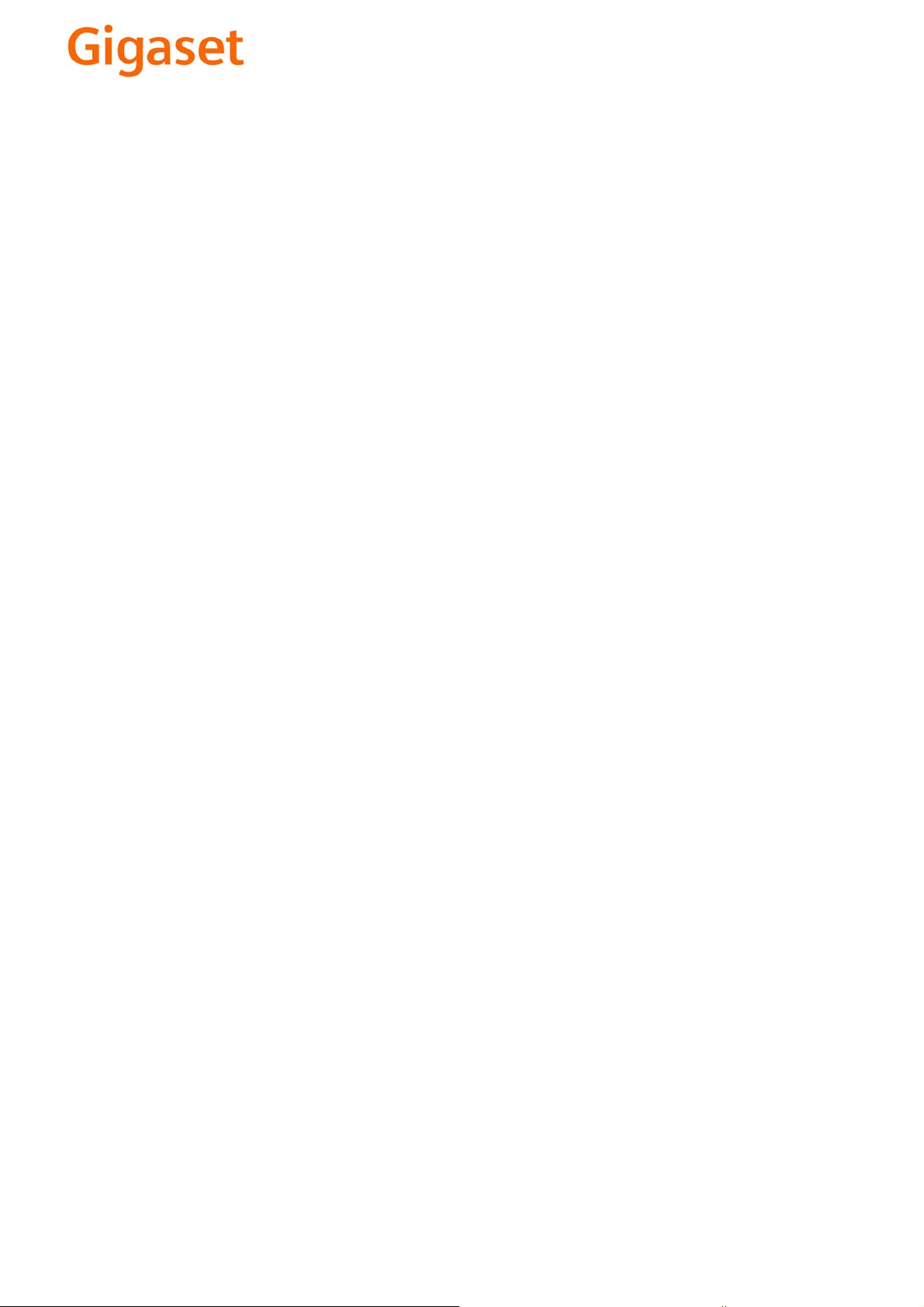
EN Dear Customer,
Gigaset Communications GmbH is the legal successor to
Siemens Home and Office Communication Devices GmbH &
Co. KG (SHC), which in turn continued the Gigaset business
of Siemens AG. Any statements made by Siemens AG or
SHC that are found in the user guides should therefore be
understood as statements of Gigaset Communications
.
GmbH
We hope you enjoy your Gigaset.
DE Sehr geehrte Kundin, sehr geehrter Kunde,
FR Chère Cliente, Cher Client,
IT Gentile cliente,
NL Geachte klant,
ES Estimado cliente,
PT SCaros clientes,
die Gigaset Communications GmbH ist Rechtsnachfolgerin
der Siemens Home and Office Communication Devices
GmbH & Co. KG (SHC), die ihrerseits das Gigaset-Geschäft
der Siemens AG fortführte. Etwaige Erklärungen der
Siemens AG oder der SHC in den Bedienungsanleitungen
sind daher als Erklärungen der Gigaset Communications
GmbH zu verstehen.
Wir wünschen Ihnen viel Freude mit Ihrem Gigaset.
la société Gigaset Communications GmbH succède en droit
à Siemens Home and Office Communication Devices GmbH
& Co. KG (SHC) qui poursuivait elle-même les activités Gigaset de Siemens AG. Donc les éventuelles explications de Siemens AG ou de SHC figurant dans les modes d’emploi
doivent être comprises comme des explications de Gigaset
Communications GmbH.
Nous vous souhaitons beaucoup d’agrément avec votre
Gigaset.
la Gigaset Communications GmbH è successore della Siemens Home and Office Communication Devices GmbH &
Co. KG (SHC) che a sua volta ha proseguito l’attività della
Siemens AG. Eventuali dichiarazioni della Siemens AG o
della SHC nei manuali d’istruzione, vanno pertanto intese
come dichiarazioni della Gigaset Communications GmbH.
Le auguriamo tanta soddisfazione con il vostro Gigaset.
Gigaset Communications GmbH is de rechtsopvolger van
Siemens Home and Office Communication Devices GmbH &
Co. KG (SHC), de onderneming die de Gigaset-activiteiten
van Siemens AG heeft overgenomen. Eventuele uitspraken
of mededelingen van Siemens AG of SHC in de gebruiksaanwijzingen dienen daarom als mededelingen van Gigaset
Communications GmbH te worden gezien.
Wij wensen u veel plezier met uw Gigaset
la Gigaset Communications GmbH es derechohabiente de la
Siemens Home and Office Communication Devices GmbH &
Co. KG (SHC) que por su parte continuó el negocio Gigaset
de la Siemens AG. Las posibles declaraciones de la
Siemens AG o de la SHC en las instrucciones de uso se
deben entender por lo tanto como declaraciones de la Gigaset Communications GmbH.
Le deseamos que disfrute con su Gigaset.
Gigaset Communications GmbH é a sucessora legal da Siemens Home and Office Communication Devices GmbH &
Co. KG (SHC), que, por sua vez, deu continuidade ao sector
de negócios Gigaset, da Siemens AG. Quaisquer declarações por parte da Siemens AG ou da SHC encontradas nos
manuais de utilização deverão, portanto, ser consideradas
como declarações da Gigaset Communications GmbH.
Desejamos que tenham bons momentos com o seu Gigaset.
DA Kære Kunde,
FI Arvoisa asiakkaamme,
SV Kära kund,
NO Kjære kunde,
EL Αγ α πητή πελάτισσα, αγαπητέ πελάτη,
HR Poštovani korisnici,
.
SL Spoštovani kupec!
Gigaset Communications GmbH er retlig efterfølger til Siemens Home and Office Communication Devices GmbH &
Co. KG (SHC), som fra deres side videreførte Siemens AGs
Gigaset-forretninger. Siemens AGs eller SHCs eventuelle
forklaringer i betjeningsvejledningerne skal derfor forstås
som Gigaset Communications GmbHs forklaringer.
Vi håber, du får meget glæde af din Gigaset.
Gigaset Communications GmbH on Siemens Home and
Office Communication Devices GmbH & Co. KG (SHC)-yri-
tyksen oikeudenomistaja, joka jatkoi puolestaan Siemens
AG:n Gigaset-liiketoimintaa. Käyttöoppaissa mahdollisesti
esiintyvät Siemens AG:n tai SHC:n selosteet on tämän
vuoksi ymmärrettävä Gigaset Communications GmbH:n
selosteina.
Toivotamme Teille paljon iloa Gigaset-laitteestanne.
Gigaset Communications GmbH övertar rättigheterna från
Siemens Home and Office Communication Devices GmbH &
Co. KG (SHC), som bedrev Gigaset-verksamheten efter Siemens AG. Alla förklaringar från Siemens AG eller SHC i
användarhandboken gäller därför som förklaringar från
Gigaset Communications GmbH.
Vi önskar dig mycket nöje med din Gigaset.
Gigaset Communications GmbH er rettslig etterfølger etter
Siemens Home and Office Communication Devices GmbH &
Co. KG (SHC), som i sin tur videreførte Gigaset-geskjeften i
Siemens AG. Eventuelle meddelelser fra Siemens AG eller
SHC i bruksanvisningene er derfor å forstå som meddelelser
fra Gigaset Communications GmbH.
Vi håper du får stor glede av din Gigaset-enhet.
η Gigaset Communications GmbH είναι η νομική διάδοχος της
Siemens Home and Office Communication Devices GmbH &
Co. KG (SHC), η οποία έχει αναλάβει την εμπορική
δραστηριότητα Gigaset της Siemens AG. Οι δηλώσεις της
Siemens AG ή της SHC στις
επομένως δηλώσεις της Gigaset Communications GmbH.
Σας ευχόμαστε καλή διασκέδαση με τη συσκευή σας Gigaset.
Gigaset Communications GmbH pravni je sljednik tvrtke
Siemens Home and Office Communication Devices GmbH &
Co. KG (SHC), koji je nastavio Gigaset poslovanje tvrtke
Siemens AG. Zato sve izjave tvrtke Siemens AG ili SHC koje
se nalaze u uputama za upotrebu treba tumačiti kao izjave
tvrtke Gigaset Communications GmbH.
Nadamo se da sa zadovoljstvom koristite svoj Gigaset
uređaj.
Podjetje Gigaset Communications GmbH je pravni naslednik
podjetja Siemens Home and Office Communication Devices
GmbH & Co. KG (SHC), ki nadaljuje dejavnost znamke
Gigaset podjetja Siemens AG. Vse izjave podjetja Siemens
AG ali SHC v priročnikih za uporabnike torej veljajo kot izjave
podjetja Gigaset Communications GmbH.
Želimo vam veliko užitkov ob uporabi naprave Gigaset.
οδηγίες χρήσ
ης αποτ
ελούν
Issued by
Gigaset Communications GmbH
Schlavenhorst 66, D-46395 Bocholt
Gigaset Communications GmbH is a trademark
licensee of Siemens AG
© Gigaset Communications GmbH 2008
All rights reserved.
Subject to availability. Rights of modifications
reserved.
www.gigaset.com
Page 2
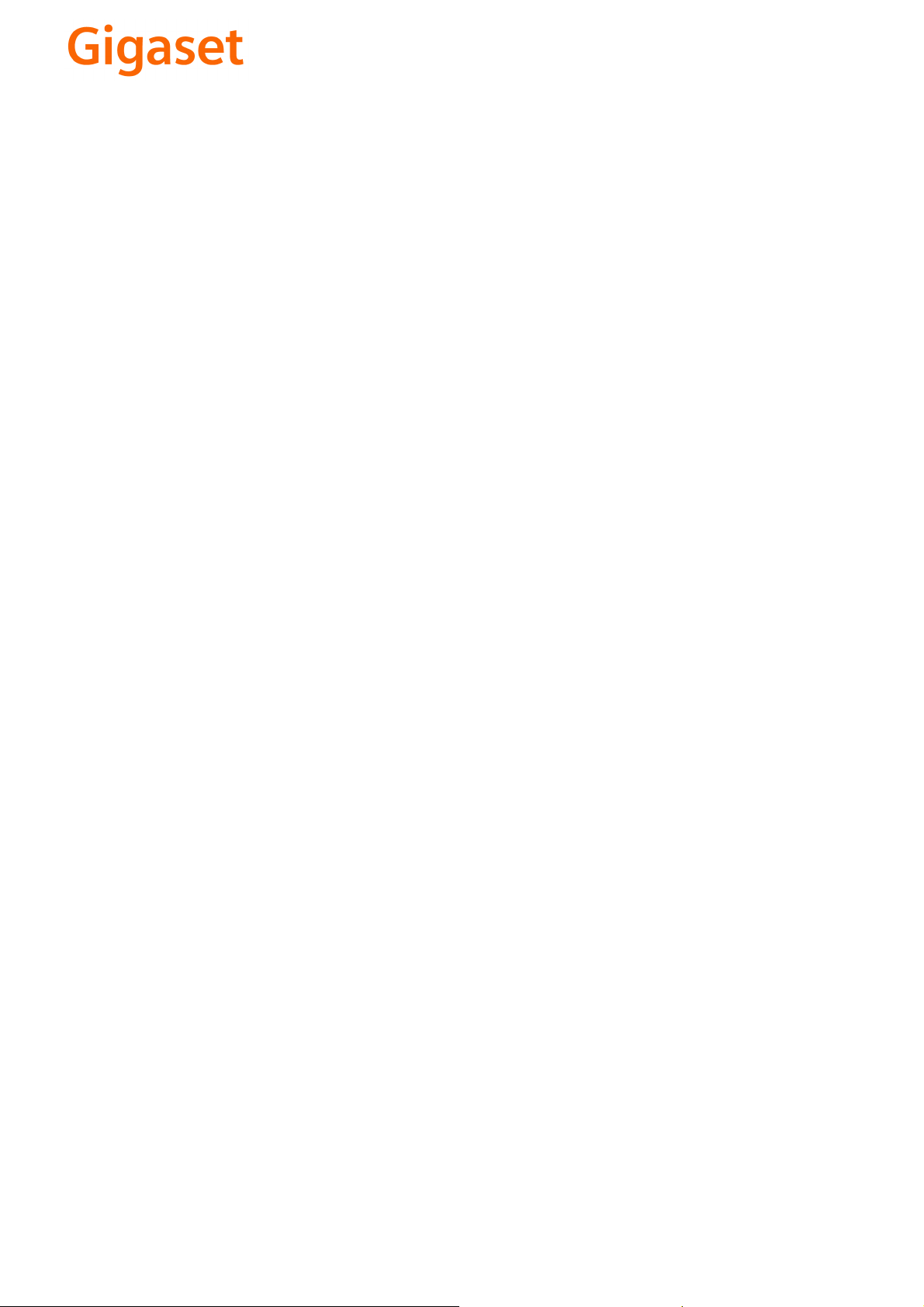
CS Vážení zákazníci,
společnost Gigaset Communications GmbH je právním
nástupcem společnosti Siemens Home and Office
Communication Devices GmbH & Co. KG (SHC), která dále
přejala segment produktů Gigaset společnosti Siemens AG.
Jakékoli prohlášení společnosti Siemens AG nebo SHC, které
naleznete v uživatelských příručkách, je třeba považovat za
prohlášení společnosti Gigaset Communications GmbH.
Doufáme, že jste s produkty Gigaset spokojeni.
SK Vážený zákazník,
Spoločnosť Gigaset Communications GmbH je právnym
nástupcom spoločnosti Siemens Home and Office
Communication Devices GmbH & Co. KG (SHC), ktorá zasa
pokračovala v činnosti divízie Gigaset spoločnosti Siemens
AG. Z tohto dôvodu je potrebné všetky vyhlásenia
spoločnosti Siemens AG alebo SHC, ktoré sa nachádzajú v
používateľských príručkách, chápať ako vyhlásenia
spoločnosti Gigaset Communications GmbH.
Veríme, že budete so zariadením Gigaset spokojní.
PL Szanowny Kliencie,
Firma Gigaset Communications GmbH jest spadkobiercą
prawnym firmy Siemens Home and Office Communication
Devices GmbH & Co. KG (SHC), która z kolei przejęła
segment produktów Gigaset od firmy Siemens AG. Wszelkie
oświadczenia firm Siemens AG i SHC, które można znaleźć
w instrukcjach obsługi, należy traktować jako oświadczenia
firmy Gigaset Communications GmbH.
Życzymy wiele przyjemności z korzystania z produktów
Gigaset.
TR Sayın Müşterimiz,
Gigaset Communications GmbH, Siemens AG'nin Gigaset
işletmesini yürüten Siemens Home and Office
Communication Devices GmbH & Co. KG (SHC)'nin yasal
halefidir. Kullanma kılavuzlarında bulunan ve Siemens AG
veya SHC tarafından yapılan bildiriler Gigaset
Communications GmbH tarafından yapılmış bildiriler olarak
algılanmalıdır.
Gigaset'ten memnun kalmanızı ümit ediyoruz.
RO Stimate client,
Gigaset Communications GmbH este succesorul legal al
companiei Siemens Home and Office Communication
Devices GmbH & Co. KG (SHC), care, la rândul său, a
continuat activitatea companiei Gigaset a Siemens AG.
Orice afirmaţii efectuate de Siemens AG sau SHC şi incluse
în ghidurile de utilizare vor fi, prin urmare, considerate a
aparţine Gigaset Communications GmbH.
Sperăm ca produsele Gigaset să fie la înălţimea dorinţelor
dvs.
SR Poštovani potrošaču,
Gigaset Communications GmbH je pravni naslednik
kompanije Siemens Home and Office Communication
Devices GmbH & Co. KG (SHC), kroz koju je nastavljeno
poslovanje kompanije Gigaset kao dela Siemens AG. Stoga
sve izjave od strane Siemens AG ili SHC koje se mogu naći u
korisničkim uputstvima treba tuma
Gigaset Communications GmbH.
Nadamo se da ćete uživati u korišćenju svog Gigaset
uređaja.
BG Уважаеми потребители,
Gigaset Communications GmbH е правоприемникът на
Siemens Home and Office Communication Devices GmbH
& Co. KG (SHC), която на свой ред продължи бизнеса на
подразделението Siemens AG. По тази причина
всякакви изложения, направени от Siemens AG или
SHC, които се намират в ръководствата за
потребителя, следва да се разбират като изложения на
Gigaset Communications GmbH.
Надяваме се да ползвате с удоволствие вашия Gigaset.
izjave kompanije
čiti kao
RU Уважаемыи покупатель!
Компания Gigaset Communications GmbH является
правопреемником компании Siemens Home and Office
Communication Devices GmbH & Co. KG (SHC), которая,
ою очередь, приняла подразделение Gigaset в свое
в св
управление от компании Siemens AG. Поэтому любые
заявления, сделанные от имени компании Siemens AG
или SHC и встречающиеся в руководствах
пользователя, должны восприниматься как заявления
компании Gigaset Communications GmbH.
Мы надеемся, что продукты Gigaset удовлетворяют
вашим требованиям.
HU T
isztelt Vásárló!
A Siemens Home and Communication Devices GmbH & Co.
KG (SHC) törvényes jogutódja a Gigaset Communications
GmbH, amely a Siemens AG Gigaset üzletágának utódja.
Ebből következően a Siemens AG vagy az SHC felhasználói
kézikönyveiben található bármely kijelentést a Gigaset
Communications GmbH kijelentésének kell tekinteni.
Reméljük, megelégedéssel használja Gigaset készülékét.
Issued by
Gigaset Communications GmbH
Schlavenhorst 66, D-46395 Bocholt
Gigaset Communications GmbH is a trademark
licensee of Siemens AG
© Gigaset Communications GmbH 2008
All rights reserved.
Subject to availability. Rights of modifications
reserved.
www.gigaset.com
Page 3

s
Issued by
Siemens Home and Offi ce Communication Devices GmbH & Co. KG
Schlavenhorst 66
D-46395 Bocholt
© Siemens Home and Offi ce Communication Devices GmbH & Co. KG 2007
All rights reserved. Subject to availability.
Rights of modifi cation reserved.
www.siemens.com/gigaset
Gigaset SX670 isdn
Gigaset
Page 4

Telefon na prvi pogled
Telefon na prvi pogled
17
16
15
14
13
12
11
10
Ð
INT 1
15.11.07 09:45
?SMS
9
8
½
V
Bazna stanica na prvi pogled
1 Displej (ekran) u stanju mirovanja
2 Nivo napunjenosti baterija
= e V U (od praznog ka punom)
= treperi: baterija skoro prazna
e V U treperi: baterija se puni
3 Displej tasteri (strana 10)
4 Taster poruka
Pristupa listi poziva i poruka;
Treperi: nova poruka ili poziv
1
2
3
4
5
6
7
5 Taster prekida poziva, Uklj./Isklj. taster
Kraj poziva, prekid funkcije, povratak nazad
za jedan nivo menija (pritisni kratko), nazad
u stanje mirovanja (pritisni i drzi), aktiviraj/
deaktiviraj telefon (pritisni i drži u stanju
mirovanja)
6 Tar a b a taste r
Zaklj./otklj. tastature (pritisni i drži u stanju
mirovanja),
Pomeraj se izmedju velikih/malih slova i
cifara (pritisni i drži)
7 Taster liste poziv-za-poziv
Otvori poziv-za-poziv listu
8 Mikrofon
9 Tas t er rep o z iva
Repoziv (Fleš)
10 Zvezda taster
Uklj./isklj. zvuka (pritisni i drži);
Pri otvorenoj vezi: birati izmedju pulsnog
biranja/tonskog biranja (pritisni kratko)
Otvaranje tabele specijalnih karaktera
11 Tast e r 1
Pozovitemrežna pošta (pritisnite i držite)
12 Uticnica za povezivanje za slušalice
13 Tast e r razgo vora
Odgovara na poziv, otvara listu poslednje
pozivanih brojeva (pritisni kratko), pokreni
pozivanje (pritisni i drži);
Prilikom kucanja SMS poruke: pošalji SMS
poruku
14 Handsfree taster
Biraj izmedju tihog i handsfree moda rada
telefona;
Svetiljka ukljucena: handsfree aktiviran;
Treperi: dolazni poziv
15 Kontrolni taster (strana 10)
16 Eco mod aktiviran (strana 11)
17 Jacina signala
Ð i Ñ Ò (od višeg ka nižem nivou)
| treperi: nema prijema signal
Registracioni/pejdžing taster (strana 41)
1
Page 5
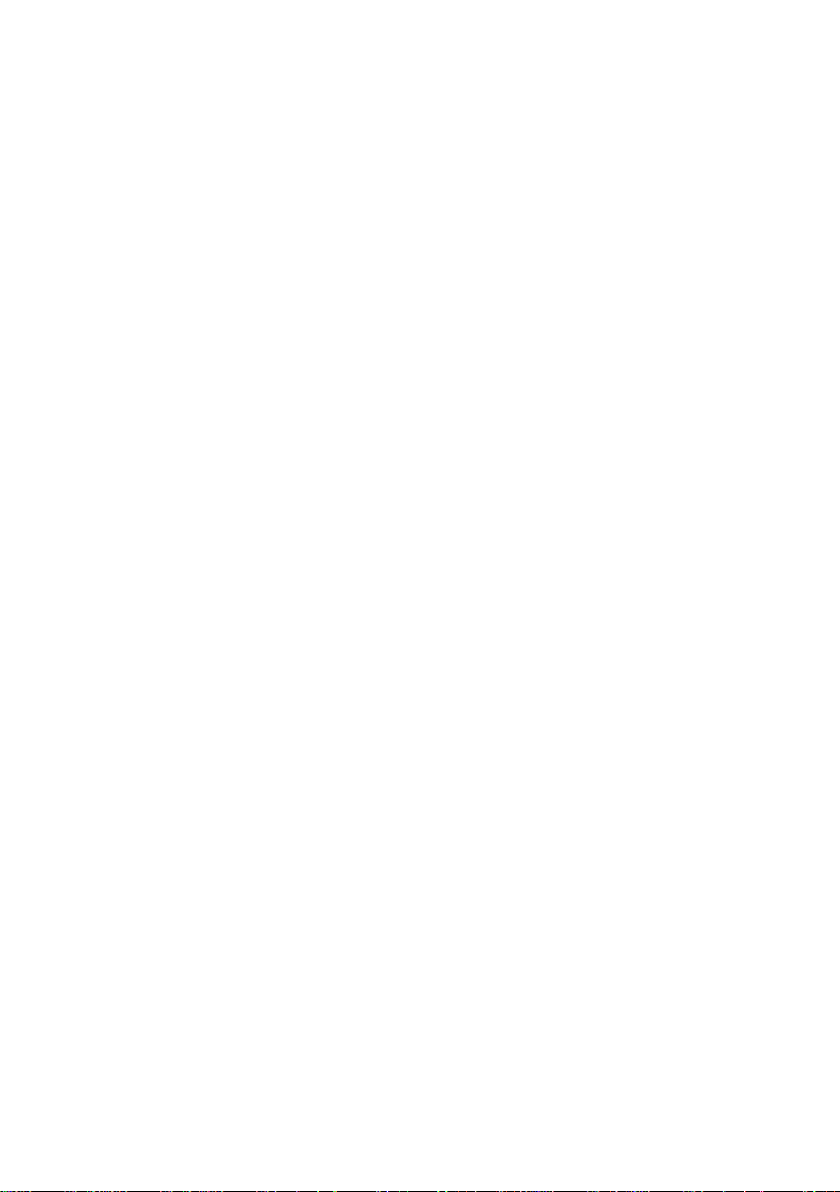
Sadržaj
Sadržaj
Telefon na prvi pogled . . . . . . . . . 1
Bazna stanica na prvi pogled . . . . 1
Mere predostrožnosti . . . . . . . . . . 4
Gigaset SX670 isdn – Više od obic-
nog telefona . . . . . . . . . . . . . . . . . 6
Prvi koraci . . . . . . . . . . . . . . . . . . . 6
Sadržaj paketa . . . . . . . . . . . . . . . . . . . 6
Instalacija bazne stanice . . . . . . . . . . . 6
Podešavanje telefona za upotrebu . . . . 7
Rad na telefonu . . . . . . . . . . . . . . . 9
Kontrolni taster . . . . . . . . . . . . . . . . . . 10
Displej tasteri . . . . . . . . . . . . . . . . . . . 10
Povratak u stanje mirovanja . . . . . . . . 10
Vodic kroz meni . . . . . . . . . . . . . . . . . 11
Ispravka pogrešnih unosa . . . . . . . . . 11
ECO DECT . . . . . . . . . . . . . . . . . . . 11
Podešavanje bazne
stanice –
Instalacioni asistent . . . . . . . . . . 12
Šta je MSN? . . . . . . . . . . . . . . . . . . . . . 12
Pokretanje instalacionog asistenta i
podešavanje bazne stanice . . . . . . . . 13
Stablo menija . . . . . . . . . . . . . . . . 15
Pozivanje . . . . . . . . . . . . . . . . . . . 17
Izvodjenje eksternih poziva . . . . . . . . 17
Prekidanje poziva . . . . . . . . . . . . . . . . 17
Prihvatanje poziva . . . . . . . . . . . . . . . 17
Odbijanje poziva . . . . . . . . . . . . . . . . . 17
Identifikacija Linije Poziva . . . . . . . . . 17
Handsfree razgovor . . . . . . . . . . . . . . 18
Mutiranje . . . . . . . . . . . . . . . . . . . . . . 18
Definisanje podešavanja za
sledeci poziv . . . . . . . . . . . . . . . . . . . . 18
Povratno zvono kada je broj
zauzet (CCBS)/ kada nema odgovora
na poziv (CCNR) . . . . . . . . . . . . . . . . . 19
Identifikacija pozivaoca . . . . . . . . . . . 20
Funkcije tokom poziva . . . . . . . . 21
Pozivanje više razlicitih strana . . . . . . 21
Prenos poziva . . . . . . . . . . . . . . . . . . . 22
Rad sa spoljnjim pozivom na cekanju–
CW (Poziv na Cekanju) . . . . . . . . . . . . 22
Korišcenje direktorijuma i listi . 24
Direktorijum/poziv-za-poziv lista . . . . . 24
Lista poslednje biranih brojeva . . . . . . 27
Otvaranje liste pomocu tastera
poruke . . . . . . . . . . . . . . . . . . . . . . . . . 28
Izvodjenje jeftinih poziva . . . . . 29
Uvezivanje poziv-za-poziv brojeva sa jedn-
im brojem . . . . . . . . . . . . . . . . . . . . . . 29
Predizbor automatskog mrežnog prova-
jdera (Predizbor) . . . . . . . . . . . . . . . . . 29
Prikazivanje trajanja poziva i troškova 30
SMS (tekst poruke) . . . . . . . . . . 32
Pisanje/slanje SMS poruke . . . . . . . . . 32
Primanje SMS poruke . . . . . . . . . . . . . 35
SMS sa vCard . . . . . . . . . . . . . . . . . . . . 36
Notifikacija preko SMS . . . . . . . . . . . . 37
Podešavanje SMS cenatra . . . . . . . . . . 37
SMS info servisi . . . . . . . . . . . . . . . . . . 38
SMS na PABX . . . . . . . . . . . . . . . . . . . . 38
Aktiviranje/deaktiviranje SMS funkcije 38
Otklanjanje SMS problema . . . . . . . . . 39
Korišcenje mrežne pošte . . . . . 40
Konfigurisanje brzog pristupa
mrežnoj pošti . . . . . . . . . . . . . . . . . . . 40
Pregledanje izveštaja mrežne pošte . . 40
Korišcenje nekoliko telefona . . 41
Registracija telefona . . . . . . . . . . . . . . 41
Deregistracija telefona . . . . . . . . . . . . 42
Lociranje telefona ("pejdzing") . . . . . . 42
Promena bazne stanice . . . . . . . . . . . . 42
Izvodjenje internih poziva . . . . . . . . . . 42
Promena imena telefona . . . . . . . . . . 43
Promena telefonskog internog broja . 44
Korišcenje telefona kao
monitor prostorije . . . . . . . . . . . . . . . . 44
Podešavanja na telefonu . . . . . 45
Precice za funkcije i
brojeve . . . . . . . . . . . . . . . . . . . . . . . . 45
Promena displej jezika . . . . . . . . . . . . 46
Podešavanje displeja . . . . . . . . . . . . . . 46
Podešavanje screensaver-a . . . . . . . . . 46
Podešavanje osvetljenosti displeja . . . 47
2
Page 6
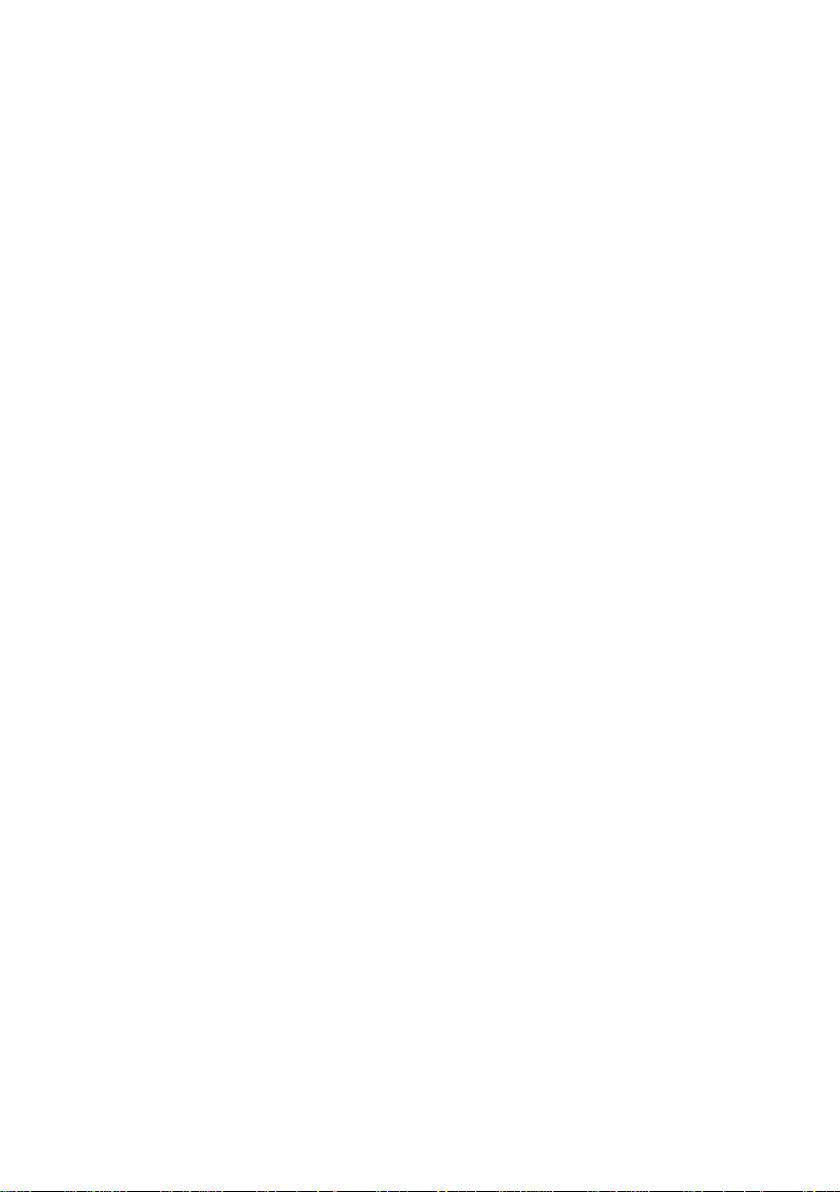
Sadržaj
Aktiviranje/deaktiviranje
automatskog javljanja . . . . . . . . . . . . 47
Promena handsfree/
tihi mod jacine . . . . . . . . . . . . . . . . . . 47
Promena tonova zvona . . . . . . . . . . . . 48
Moje stvari . . . . . . . . . . . . . . . . . . . . . 49
Aktiviranje/deaktiviranje
tonova upozorenja . . . . . . . . . . . . . . . 50
Podešavanje alarmnog sata . . . . . . . . 50
Podešavanje podsetnika (kalendar) . 51
Prikazivanje propuštenih podsetnika i
godišnjica . . . . . . . . . . . . . . . . . . . . . . 52
Podešavanje Vašeg licnog
pozivnog broja . . . . . . . . . . . . . . . . . . 52
Povracaj telefona na
fabricka podešavanja . . . . . . . . . . . . . 53
ISDN podešavanja . . . . . . . . . . . . 53
Podešavanje/brisanje ISDN broja telefona
(MSN) . . . . . . . . . . . . . . . . . . . . . . . . . 53
Dodeljivanje MSN . . . . . . . . . . . . . . . . 54
Podešavanje tona zauzeca za slucaj kada je
MSN u upotrebi
(Zauzeto na Zauzeto) . . . . . . . . . . . . . 54
Aktiviranje/deaktiviranje
poziva na cekanju – CW . . . . . . . . . . . 54
Prikrivanje identifikacije Vašeg
broja za sve pozive (CLIR) . . . . . . . . . . 55
Preusmeravanje poziva . . . . . . . . . . . 55
Prenos poziva–
aktiviranje/deaktiviranje ECT
(Eksplicitni Prenos Poziva) . . . . . . . . . 56
Promena pristupnih kodova . . . . . . . . 56
Podešavanja bazne stanice . . . . 56
Zaštita od neautorizovanog
pristupa . . . . . . . . . . . . . . . . . . . . . . . 56
Aktiviranje/deaktiviranje
muzike na cekanju . . . . . . . . . . . . . . . 57
Pojacavacka podrška . . . . . . . . . . . . . . 57
Povracaj bazne stanice na
fabricka podešavanja . . . . . . . . . . . . . 57
Povezivanje bazne stanice
na PABX . . . . . . . . . . . . . . . . . . . . 58
Cuvanje pristupnog koda
(spoljni linijski kod) . . . . . . . . . . . . . . 58
Prenos poziva–
ECT (Eksplicitni Prenos Poziva) . . . . . . 58
Centreks . . . . . . . . . . . . . . . . . . . . . . . 58
Opcije biranja . . . . . . . . . . . . . . . . . . . 58
Dodatak . . . . . . . . . . . . . . . . . . . 60
Briga . . . . . . . . . . . . . . . . . . . . . . . . . . 60
Kontakt sa tecnostima . . . . . . . . . . . . 60
Pitanja i odgovori . . . . . . . . . . . . . . . . 60
Korisnièki servis (Briga o korisnicima) 61
Autorizacija . . . . . . . . . . . . . . . . . . . . . 62
Specifikacije . . . . . . . . . . . . . . . . . . . . 62
Naznake u vezi korisnickog uputst-
va . . . . . . . . . . . . . . . . . . . . . . . . . 63
Primer unosa u meniju . . . . . . . . . . . . 63
Primer višestruke linije unosa . . . . . . . 64
Pisanje i editovanje teksta . . . . . . . . . 64
Dodatna oprema . . . . . . . . . . . . 66
Montaža na zid
bazne stanice . . . . . . . . . . . . . . . 69
Index . . . . . . . . . . . . . . . . . . . . . . 70
3
Page 7
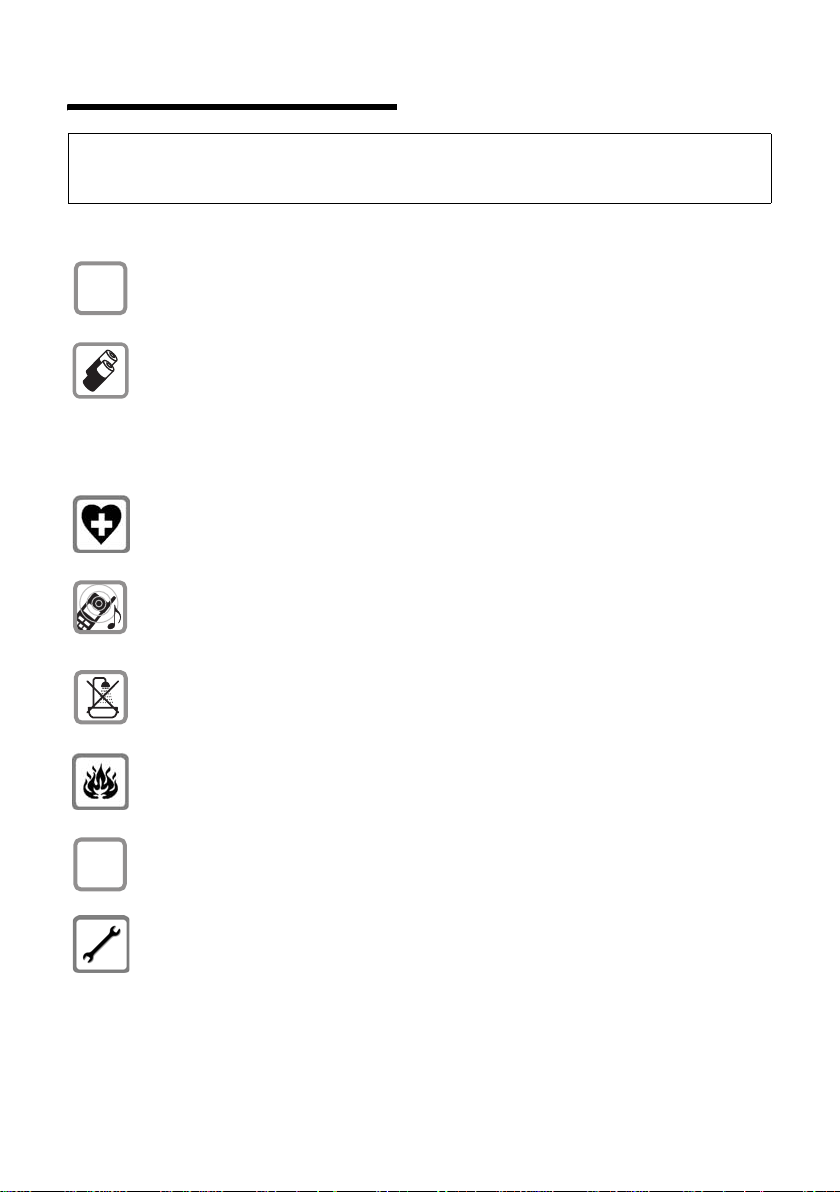
Mere predostrožnosti
Mere predostrožnosti
Upozorenje:
Procitajte mere predostrožnosti i korisnicko uputstvo pre upotrebe.
Objasnite njihov sadržaj i potencijalne rizike u vezi korišcenja telefona vašoj deci.
Koristiti samo isporuceni mrežni adapter, kao što je prikazano na donjoj strani
$
bazne stanice ili žljeba za punjenje.
Koristiti samo preporucene, punjive baterije (strana 62), npr. nikada ne
koristite konvencionalne (ne-punjive) baterije ili druge tipove baterija jer to
može izazvati znacajne rizike po zdravlje i povredu osobe koja koristi telefon.
Baterije se ne mogu odbacivati uz obicno kucno smece. Vodite racuna o
regulativama lokalnih vlasti o odlaganju smeca, koja možete naci pozivanjem
osobe zadužene kod lokalnih vlasti ili dilera kod koga ste kupili telefon.
Rad medicinskih pomocnih aparata može biti ometen. Budite oprezni oko
ispunjenosti tehnickih uslova u vašoj sredini, npr. doktorskoj ordinaciji.
Nemojte prinositi zadnju stranu telefona kada telefon zvoni ili kada je handsfree
funkcija aktivirana. U suprotnom rizikujete da ozbiljno i trajno oštetite vaš sluh.
Telefon može izazvati neprijatne šumove u slušnim aparatima.
4
ƒ
Nemojte instalirati telefonsku baznu stanicu ili žljeb za punjenje u kupatilima ili
prostorijama za tuširanje. Bazna stanica i žljeb za punjenje nisu otporni na
kontakte sa vodom (strana 60).
Nemojte koristiti telefon u sredinama sa potencijalnim rizicima od eksplozije,
npr. prodavnica boja i lakova).
Ako Gigaset posudjujete nekom drugom, molimo da mu urucite i korisnicko
uputstvo.
Molimo vas da iskljucite iz upotrebe defektne bazne stanice i telefone ili da ih
popravite u Siemens Servisu, jer mogu izazvati interferentne smetnje kod drugih
radio uredjaja.
Page 8
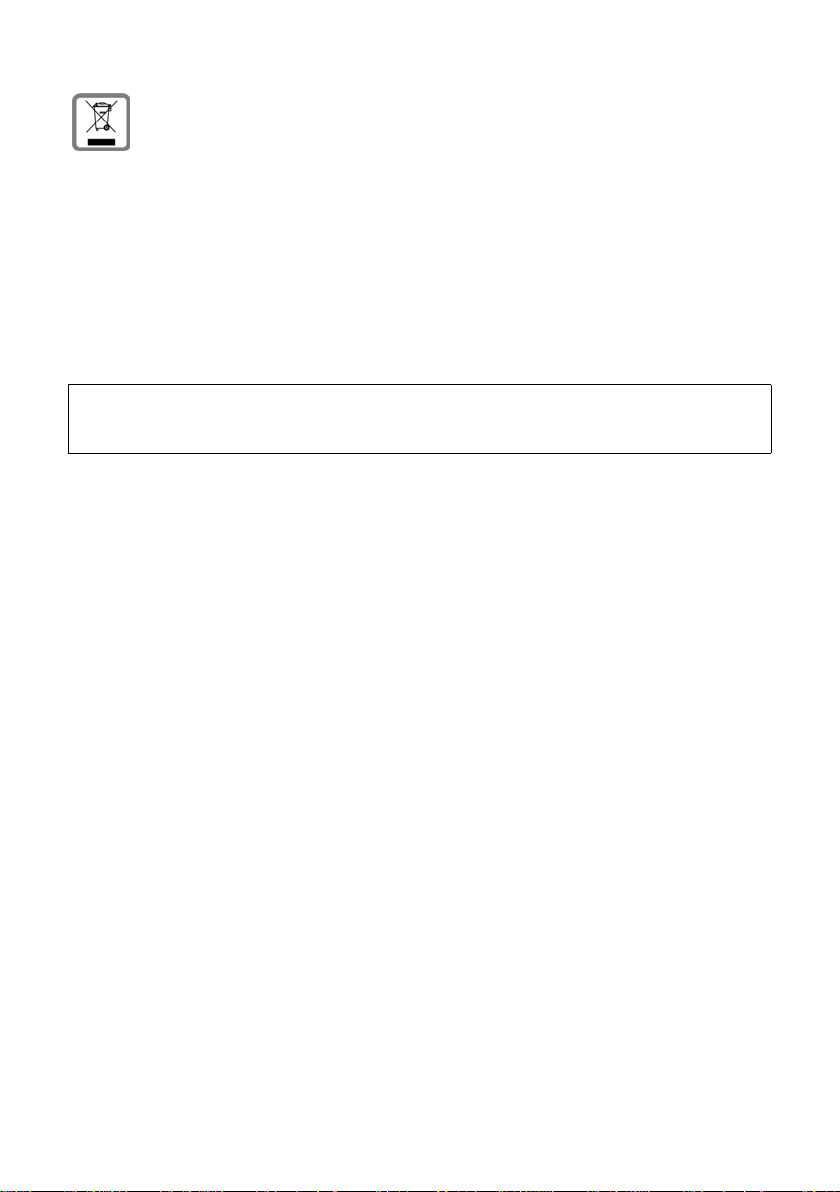
Mere predostrožnosti
Sva elektricna i elektronska oprema mora se odbacivati odvojeno od obicnog
kucnog smeca koristeci mesta oznacana za to od strane nadležnih lokalnih
vlasti.
Ako je na proizvodu prikazan ovaj simbol o prekrštenoj kanti za smece, proizvod
je predmet Evropske Direktive 2002/96/EC.
Pravilno odbacivanje i posebno prikupljanje smeca sacinjenog od korišcenih
uredjaja ide u prilog zaštiti od potencijalnog oštecenja životne sredine i zdravlja.
Oni su preduslov za reciklažu i ponovnu upotrebu korišcenih elektricnih i
elektronskih uredjaja.
Za dalje informacije o odbacivanju vase korišcene oprem, molimo da
kontaktirate vaše lokalne organe vlasti, vašu komunalnu službu ili dilera kod
koga ste kupili opremu.
Molimo da uocite:
Nisu sve funkcije telefona pomenute u ovom korisnickom uputstvu dostupne u svim zemljama gde
se telefon nalazi u prodaji.
5
Page 9
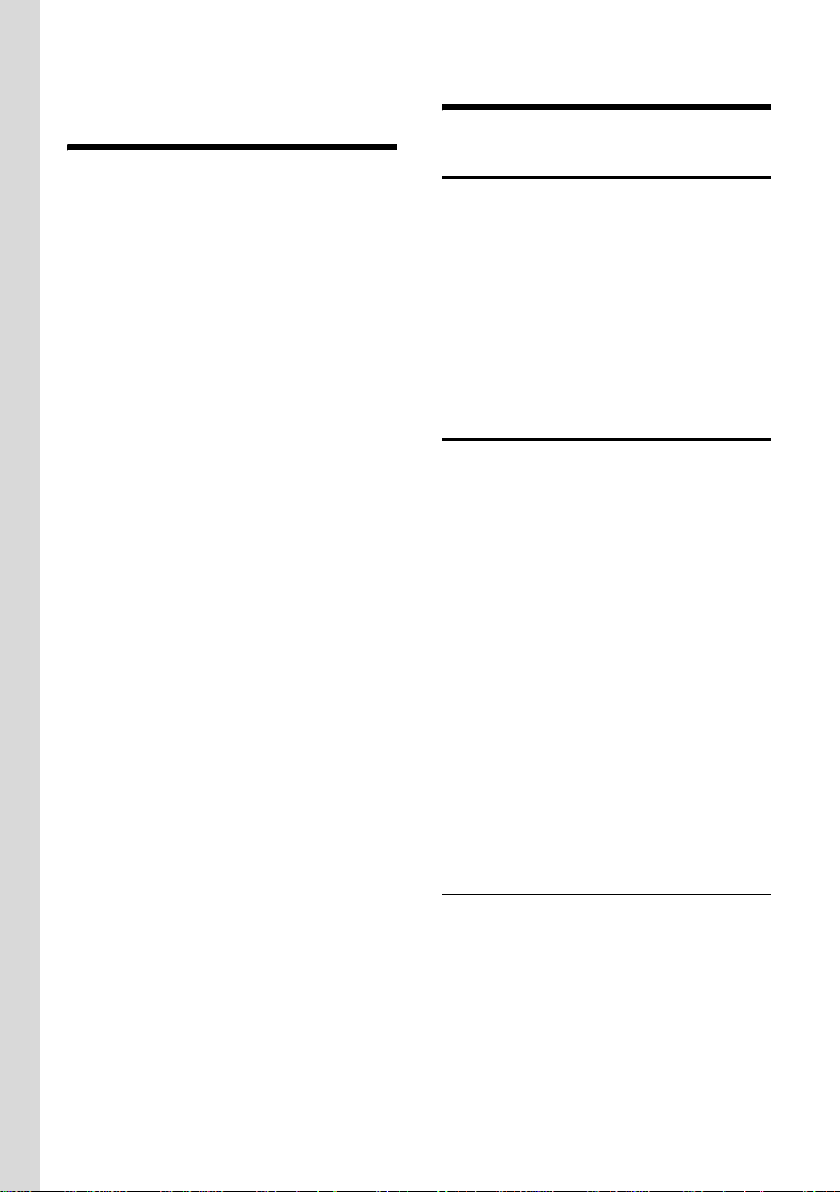
Gigaset SX670 isdn – Više od obicnog telefona
Gigaset SX670 isdn – Više od
obicnog telefona
Vaša ISDN veza Vam omogucava dve
telefonske linije koje se mogu koristiti
istovremeno. Vaš telefon, koji ima jasno
postavljen displej u boji (65K boja), ne
daje Vam samo mogucnost slanja i
primanja SMS poruka preko fiksne mreže i
cuvanja do 250 telefonskih brojeva i email adresa (strana 24) – on može da
uradi još puno toga:
u Možete smanjiti snagu transmisije
ukljucivanjem eko moda (strana 11).
u Možete programirati tastere Vašeg
telefona sa važnim brojevima ili cesto
korišcenim funkcijama. Broj se tada
poziva ili funkcija startuje nakon
jednostavnog pritiska na dati taster
(strana 45).
u Možete oznaciti važne osobe sa VIP
tako da možete prepoznati važne
pozive pomocu tona zvona (strana 25).
u Možete dodeliti slike Vašim
kontaktima. Potom cete moci da
razlucite ko Vas poziva na osnovu slike
na displeju.
Preduslov: Identifikacija Linije Poziva
(CLIP, strana 17).
u Možete sacuvati naznake (strana 51) i
godišnjice (strana 26) u Vašem
telefonu i on ce Vas podsetiti na njih na
vreme unapred.
Uživajte u korišcenju Vašeg novog
telefona!
Prvi koraci
Sadržaj paketa
u jedan Gigaset SX670 isdn bazna
stanica sa mrežnim adapterom,
u jedan Gigaset S67H telefon,
u jedan telefonski kabl,
u dve baterije,
u jedan poklopac baterije,
u jedna štipaljka za pojas,
u jedno korisnicko uputstvo.
Instalacija bazne stanice
Žljeb za punjenje je kreiran da radi u
zatvorenim, suvim zonama pri
temperaturi u opsegu od +5 °C do +45 °C.
Postavite baznu stanicu na centralnu
poziciju u Vašem apartmanu odnosno
kuci.
Instrukcije o tome kako da montirate
baznu stanicu na zid možete naci na kraju
ovog korisnickog uputstva.
Molimo obratite pažnju:
u Nikada ne izlažite telefon sledecim
uticajima: izvotima toplote, direktnom
grejanju sunca, drugim elektricnim
uredjajima.
u Zaštitite Vaš Gigaset od uticaja vlage,
prašine, korozivnih tecnosti i raznih
isparenja.
Domet i snaga prijema
Domet:
u Spoljašnost: do 300 m
u Unutrašnjost: do 50 m
Domet je redukovan kada je ukljucen eko
mod rada (vidi stranu 11).
6
Page 10
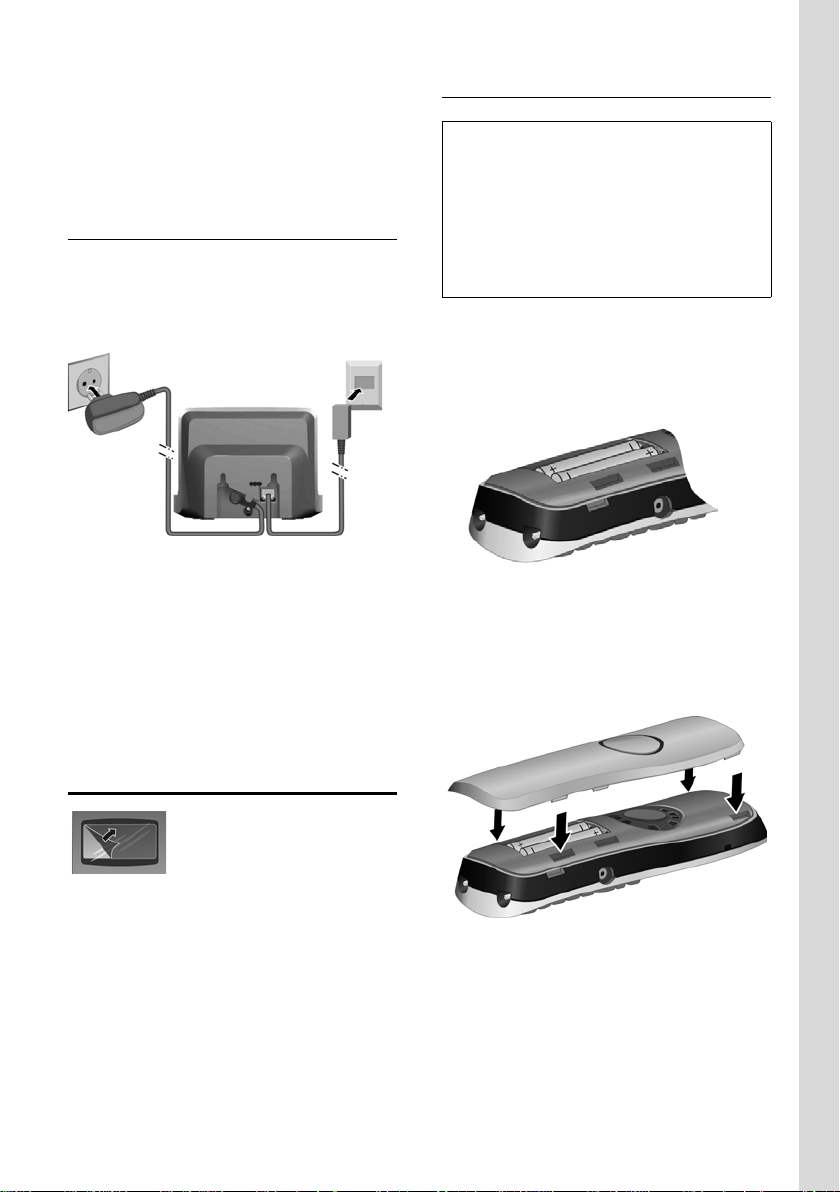
Prvi koraci
Snaga prijema signala:
Na displeju se prikazuje snaga radio
kontakta izmedju bazne stanice i telefona:
u Od dobrog ka lošem: ÐiÑÒ
u Nema prijema: | treperi
Povezivanje bazne stanice
¤ Prvo povežite mrežnu jedinicu i potom
telefonski umetak kao što je prikazano
ispod i postavite kabl u kanale za
kablove.
1
1
1 Mrežni adapter 230 V
2 Telefonski umetak sa telefonskim kablom
Obratite pažnju:
Mrežni adapter mora uvek biti ukljucen,
inace telefon nece raditi bez permanentne
prikljucenosti na mrežni napon.
2
Ubacivanje baterija
Pažnja:
Koristite samo Siemens-ove originalne punjive
baterije (strana 62). Nikada nemojte koristiti
konvencionalne (ne-punjive) baterije ili druge
tipove baterija jer to može dovesti do znacajnih
rizika po zdravlje i licnu povredu. Na primer,
baterije mogu eksplodirati. Telefon može
otkazati ili biti oštecen kao rezultat upotrebe
baterija koje nisu preporucenog tipa.
¤ Postavite baterije u ispravan položaj
(videti figuru).
Polaritet je prikazan na/u baterijskom
odeljku.
Zatvaranje poklopca baterije
¤ Prvo umetnite poklopac baterije na
vrhu.
¤ Potom pritisnite poklopac dok ne
nalegne na mesto.
Podešavanje telefona za upotrebu
Displej je zašticen
plasticnim filmom.
Molimo uklonite zaštitni
film!
7
Page 11

Prvi koraci
Prikacinjanje štipaljke za pojas
Postoje žljebovi za postavljanje štipaljke za
pojas na stranama telefona na istoj poziciji
gde je i displej.
¤ Pritisnite štipaljku za pojas u smeru
unazad preko telefona tako da se
žljebovi sa štipaljke za pojas uklope sa
žljebovima na telefonu.
Otvaranje poklopca baterija
¤ Ako je postavljen, uklonite štipaljku za
pojas.
¤ Postavite palac Vaše na udubljenje
poklopca i pritisnite poklopac na vrhu
telefona.
Obratite pažnju:
– Automatska registracija je jedino moguca
ako se ne izvode pozivi sa bazne stanice.
– Svaki pritisak na taster izaziva prekid
automatske registracije.
– Ako automatska registracija ne radi morace
se telefon registrovati rucno (strana 41).
– Možete promeniti ime telefona (strana 43).
Da napunite baterije, ostavite telefon na
baznoj stanici.
Obratite pažnju:
– Telefon ce se automatski ukljuciti ako se
postavi na baznu stanicu.
– Postavite telefon na baznu stanicu ili žljeb
za punjenje koji je namenjen za to.
Za pitanja i probleme vidi stranu 60.
Uticnica za slušalice
Možete povezati razlicite tipove slušalica
(sa 2.5 mm konektorom), ukljucujuci:
HAMA Plantronics M40, MX100 i MX150.
Lista kompatibilnosti testiranih slušalica
može se naci na Internetu na adresi:
www.plantronics.com/productfinder
.
Postavljanje telefona na baznu stanicu i registracija
¤ Postavite telefon u žljeb za punjenjem
sa displelom okrenutim ka napred.
Telefon se registruje automatski.
Registracija može trajati do 5 minuta.
Tokom ovog procesa, Regstr.Procedure se
pojavljuje na displeju a ime bazne stanice
treperi. Telefonu je dodeljen najniži
dostupni interni broj (1-6).
ovo ce se pojaviti na displeju kada je
registracija završena, npr. INT 1. To znaci
da je broj 1 dodeljen. Ako su interni brojevi
1–6 vec dodeljeni drugim uredjajima, broj
6 je prepisan.
8
Inicijalno punjenje i pražnjenje baterija
Ako je telefon aktiviran, trepcuca ikonica
baterije e u gornjem desnom uglu
displeja ukazuje na to da se baterija
trenutno puni.
Tokom rada na telefonu, ikonica baterije
ukazuje nivo napunjenosti baterije
(strana 1). Ispravni nivo baterije se može
pokazati samo ako je baterija prvo bila
potpuno napunjena i ispražnjena.
¤ Da biste to uradili, ostavite telefon u
žljebu za punjenje bez prekida sedam
sati.
Page 12
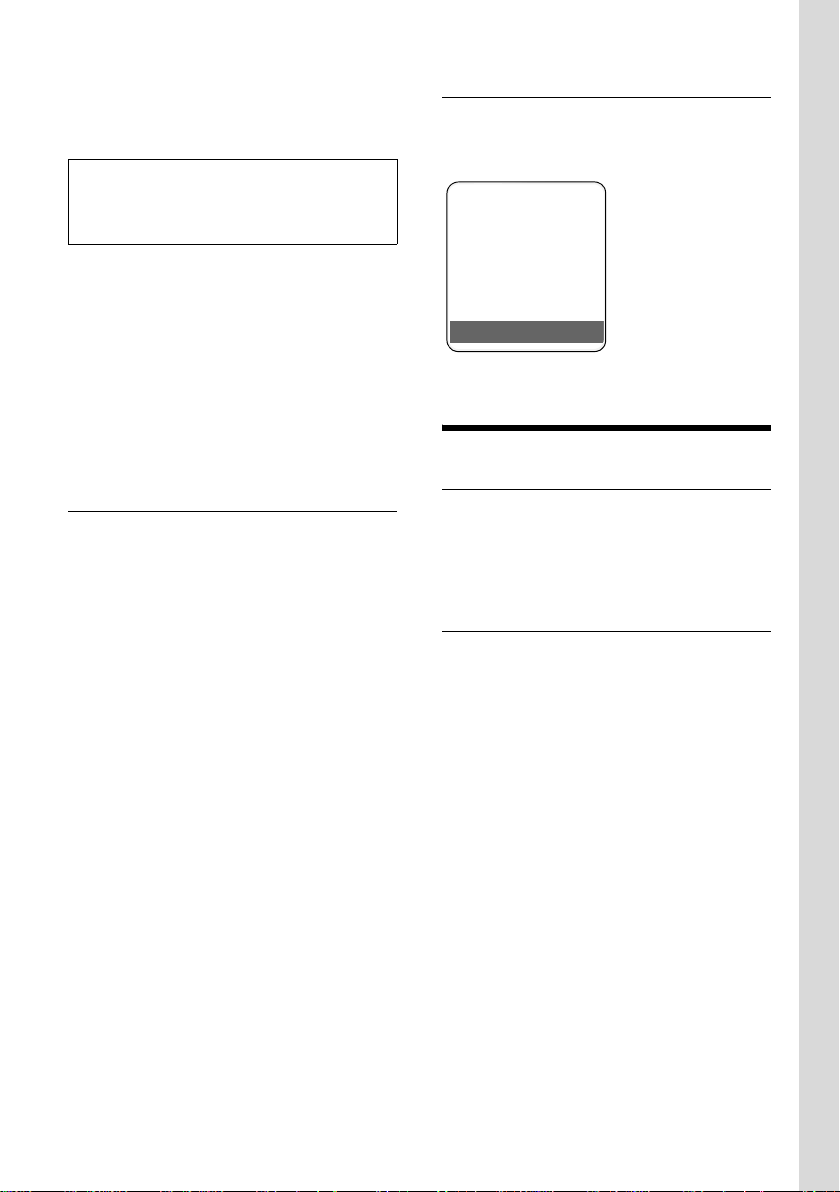
Rad na telefonu
¤ Pošto su baterije potpuno napunjene,
uklonite telefon iz žljeba i ne vracajte
ga nazad u isti dok se ne isprazni
potpuno.
Obratite pažnju:
Nakon prvog punjenja baterija i pražnjenja,
možete postaviti Vaš telefon u žljeb za
punjenje nakon svakog telefonskog punjenja.
Obratite pažnju:
u Uvek ponavljajte proceduru punjenja i
pražnjenja ako izvadite baterije iz
telefona i potom ih naknadno vratite.
u Baterije se mogu zagrejati tokom
punjenja. To nije opasno.
u Nakon odredjenog vremena kapacitet
punjenja baterija ce opasti iz tehnickih
razloga.
Podešavanje datuma i vremena
Podesite datum i vreme tako da se
korektni datum i vreme mogu prikaciti uz
dolazne pozive, i da se alarm i kalendar
mogu ispravno koristiti.
¤ Ako još uvek niste podesili datum i
vreme, pritisnite displej taster
otvorite polje za unos.
Da promenite vreme, otvorite polje za
unos sa:
¢ Ð ¢ Date/Time
v
§Time§ da
¤ Promenite više polja za unos:
Date:
Unesite dan, mesec i godinu u 6cifrenom formatu.
Time:
Unesite sate i minute sa 4 cifre, npr.
Q M 5 za 07:15 a.m.
§Save§ Pritisnite displej taster
Displej u statusu mirovanja
Ako je telefon registrovan i vreme
podešeno, displej u stanju mirovanja je
prikazan ovde (primer)
ÐV
INT 1
15.11.07 07:15
?SMS
Rad na telefonu
Aktiviranje/deaktiviranje telefona
a U statusu mirovanja, pritisnite
i držite taster kraja poziva
(potvrdni ton).
Aktiviranje/deaktiviranje zakljucavanja tastature
# Pritisnite i držite taster taraba.
Cucete potvrdni ton. Simbol Ø se
pojavljuje na displeju kada se aktivira
zakljucavanje tastature.
Zakljucavanje tastature se iskljucuje
automatski ako Vas neko pozove. Potom
se reaktivira pošto se završi poziv.
9
Page 13
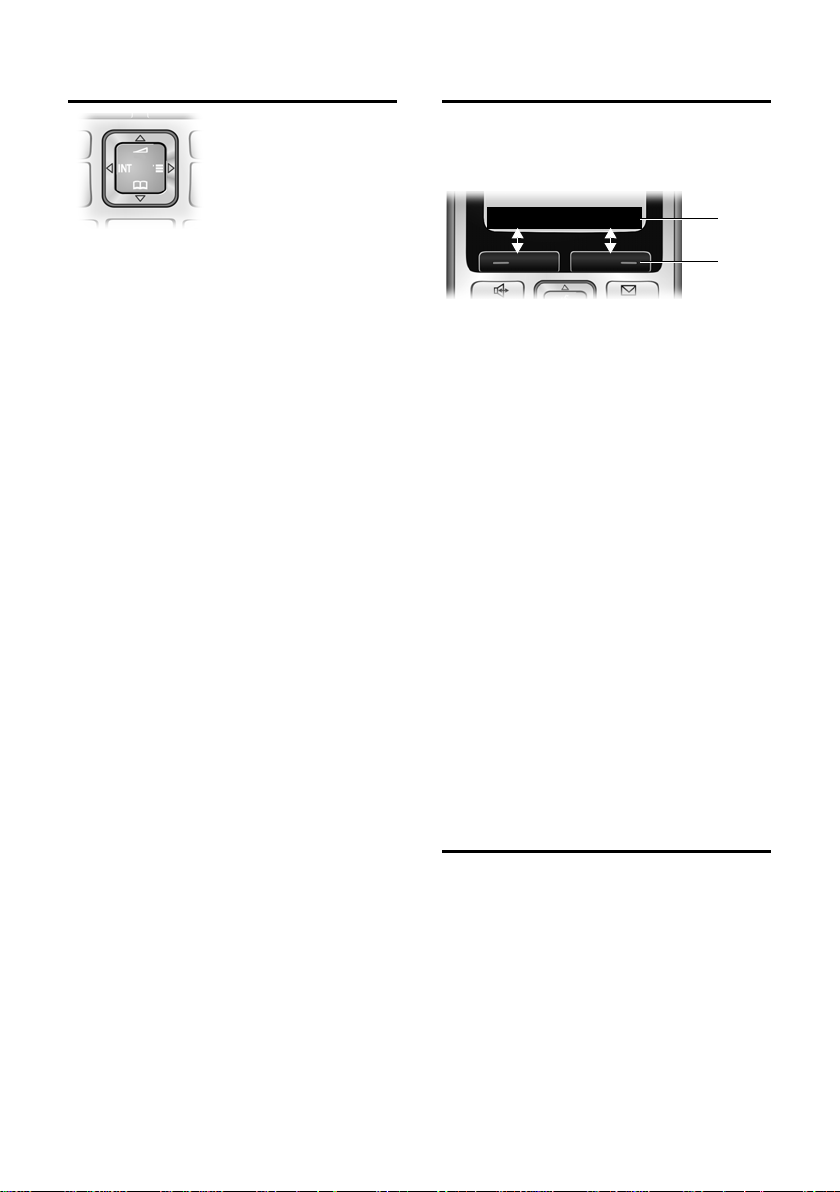
Rad na telefonu
Kontrolni taster
U opisu ispod, strana kontrolnog tastera
koju treba da pritisnete u raznim
operativnim situacijama je oznacena crno
(gornja, donja, desna, leva, centar), npr.
v za "pritisni na desno kontrolni taster".
Kontrolni taster ima više razlicitih funkcija:
Kada je telefon u stanju mirovanja
s Otvorite direktorijum.
v Otvorite glavni meni.
u Otvorite listu telefona.
t Udjite u meni za podešavanje
jacine zvuka telefona
(strana 47), tonove
upozorenja (strana 48) i tihi
alarm (strana 50).
U glavnom meniju i poljima unosa
Možete koristiti kontrolni taster da
pomerate kursor gore t, dole s, desno
v ili levo u.
U listama i podmenijima
t / s Skrolujte gore/dole liniju po
liniju.
v Otvorite podmeni ili potvrdite
izbor.
u Idite nazad za jedan nivo
menija ili prekinite.
Tokom spoljnjeg poziva
s Otvorite direktorijum.
u Inicirajte interni konsultantski
poziv i mutirajte ton.
t Promenite jacinu zvuka
slušalice telefona ili handsfree
moda.
Displej tasteri
Funkcija displej tastera se menja zavisno
od pojedinacne operativne situacije.
Primer:
? SMS
1 Trenutne funkcije displej tastera su
prikazane u donjoj liniji displeja.
2 Displej tasteri
Najvažniji displej simboli su:
} Levi displej taster, sve dok mu
se ne dodeli funkcija
(strana 45).
¨ Otvorite glavni meni.
§Options§ Otvorite kontekst-zavisni
meni.
W Taster brisanja: brisanje
pojedinacnog znaka s desna
na levo.
Î Povratak nazad za jedan nivo
menija ili prekid operacije.
ΠPreuzmite e-mail adresu iz
direktorijuma.
Ó Kopiranje broja u direktorijum.
• Otvorite listu poslednje
pozivanih brojeva.
1
2
Povratak u stanje mirovanja
Možete se povratiti u stanje mirovanja iz
bilo kog dela menija na sledeci nacin:
¤ Pritisnite i držite taster kraja poziva
a.
Ili:
¤ Ne pritiskajte ni jedan taster: nakon 2
minuta displej ce se automatski vratiti
u status mirovanja.
Promene koje niste sacuvali ili potvrdili
pritiskom na
Entry
§OK§, §Yes§, §Save§, §Send§ ili Save
§OK§ bice izgubljene.
10
Page 14
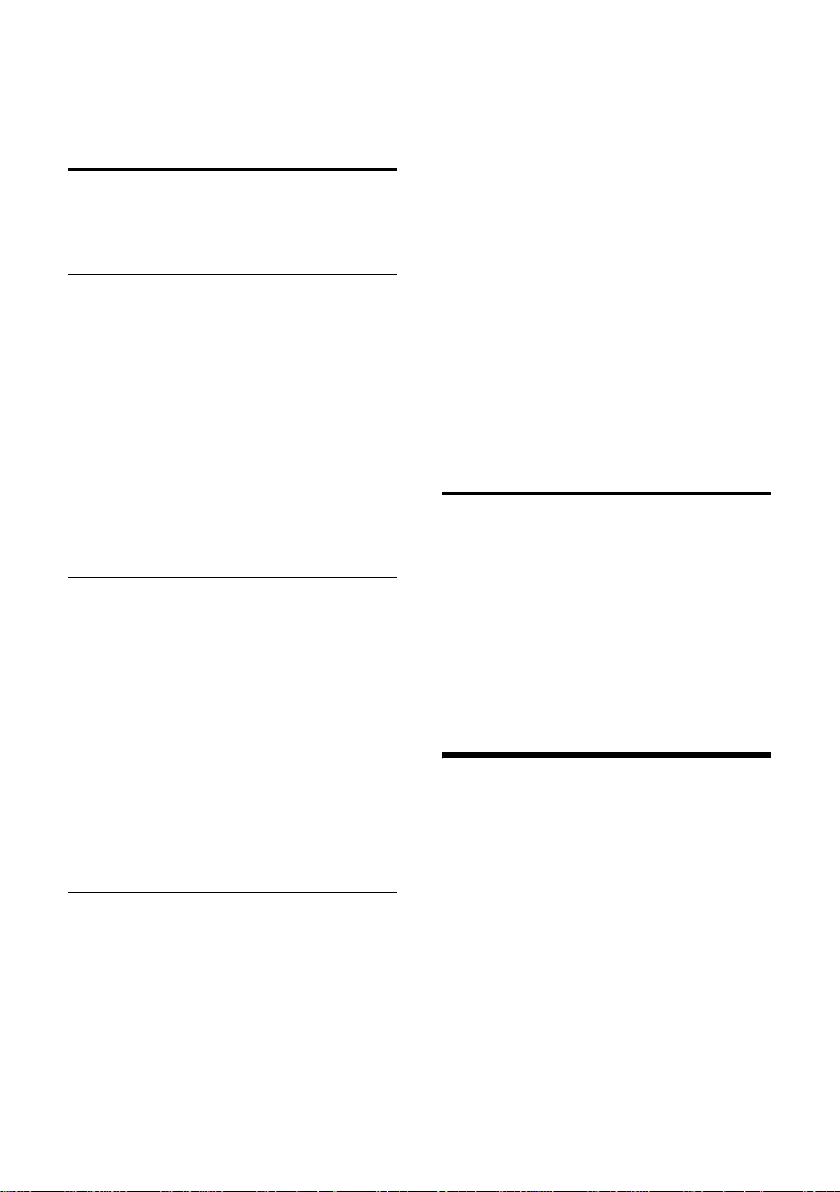
ECO DECT
Primer displeja u stanju mirovanja
prikazan je na strana 1.
Vodic kroz meni
Vašim telefonskim funkcijama se pristupa
kroz meni koji ima više nivoa.
Glavni meni (prvi nivo menija)
¤ Kada je telefon u stanju mirovanja ,
pritisnite v da otvorite glavni meni.
Glavni meni funkcioniše kao prikaz na
displeju sa obojenim simbolima.
Da pristupite funkciji, npr. da otvorite
odgovarajuci podmeni (sledeci nivo
menija):
¤ Navigirajte ka funkciji koristeci
kontrolni taster q/r. Ime funkcije je
prikazano u zaglavlju displeja. Pritisnite
displej taster
§OK§.
Podmeniji
Funkcije u podmenijima su prikazane kao
liste.
Da pristupite funkciji:
¤ Skrolujte ka funkciji pomocu
kontrolnog tastera q i pritisnite
Ili:
§OK§.
¤ Unesite odgovarajucu kombinaciju
cifara (strana 15).
Kratko pritisnite taster kraja poziva a
jednom za povratak na prethodni nivo
menija/ da prekinete operaciju.
Ilustracije u korisnickom uputstv
Operativni koraci su prikazani u skracenoj
formi.
Primer
Ilustracija:
v ¢ Ð ¢ Date/Time
znaci:
v Pritisnite taster da prikažete
glavni meni.
Ð Koristite kontrolni taster q/
r da skrolujete kroz Settings
podmeni i pritisnite
Date/Time Skrolujte do funkcije pomocu
kontrolnog tastera q i
pritisnite
§OK§.
§OK§.
Drugi tipovi ilustracija:
c / Q / * itd.
Pritisnite odgovarajuci taster
na telefonu.
~ Unesite cifre ili slova.
Naci cete detaljne prikaze zapisa u
menijima i vešestrukih linija unosa u
dodatku ovom korisnickom uputstvu,
strana 63.
Ispravka pogrešnih unosa
Možete popraviti pogrešne karaktere u
tekstu navigiranjem ka pogrešnom znaku
koristeci kontrolni taster. Tada možete:
u pritisnite X da obrišete karakter levo
od kursor
u umetnete karakter levo od kursora
u prepišete karakter (trepti) pri unosu
vremena i datuma itd.
ECO DECT
ECO DECT smanjuje potrošnju korišcenjem
napajanja sa malom potrošnjom ali isto
tako redukuje radio domet bazne stanice.
Ako je samo jedan telefon registrovan i
nalazi se na baznoj stanici, eco mod je
uvek aktiviran automatski. U tom
slucaju, predajna snaga bazne stanice je
svedena na minimum.
Možete pomocu Vašeg telefona umanjiti
predajnu snagu bazne stanice rucno cak i
kada telefon nije u baznoj stanici.
Cineci to, smanjicete predajnu snagu cak i
ako imate više registrovanih telefona.
Vaš telefon takodje redukuje radio domet
u zavisnosti od udaljenosti bazne stanice.
11
Page 15
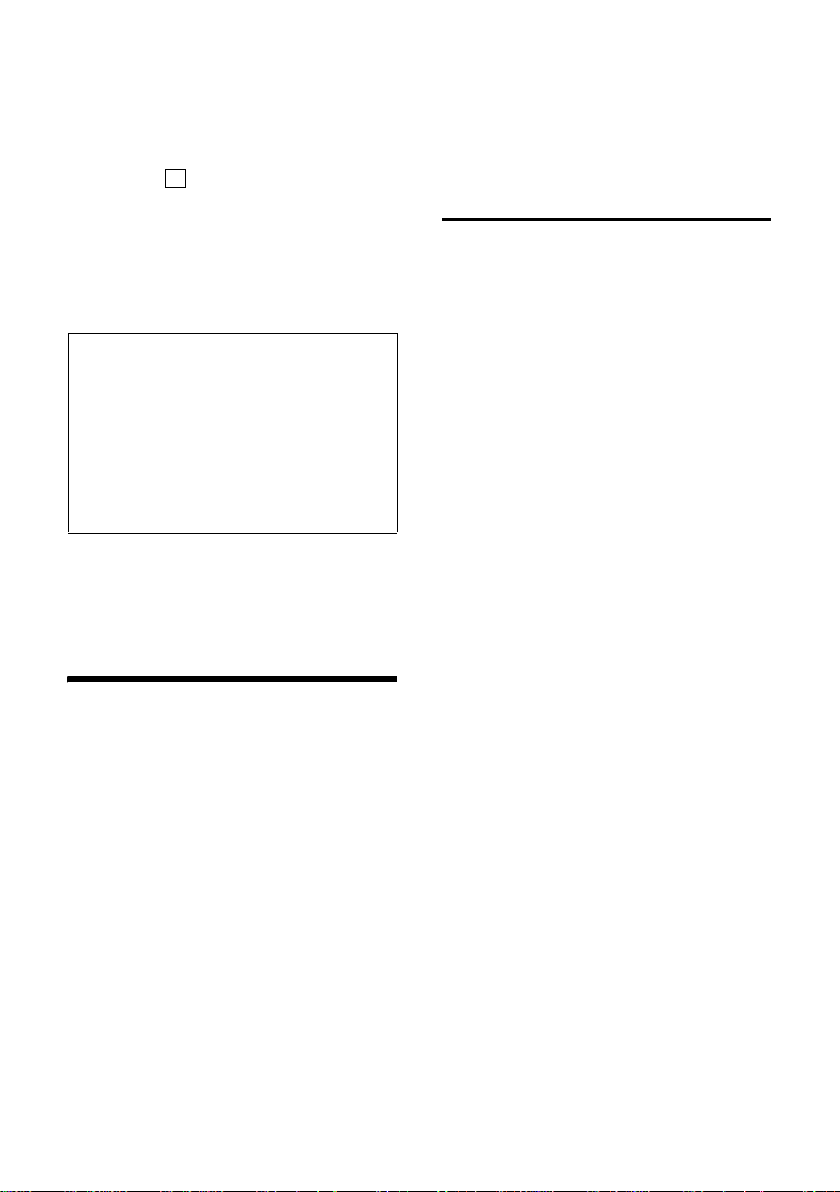
Podešavanje bazne stanice – Instalacioni asistent
Aktiviranje/deaktiviranje eko moda:
v ¢ Ð ¢ Base ¢ Add. Features
¢ Eco Mode
§OK§ Pritisnite displej taster
Kada je eco mod aktiviran manuelno,
simbol
je eco mod aktiviran automatski (samo
jedan telefon je registrovan i nalazi se na
baznoj stanici i eco mod nije bio aktiviran
preko menija, tada ikonica nije prikazana.
‰
( = aktivirano).
½ je prikazan na vrhu ekrana. Ako
Obratite pažnju:
– Aktiviranje eco moda redukuje domet
bazne stanice.
– Eco mod i bilo koja ripiterska podrška (vidi
stranu 57) poništavaju jedni druge, npr.
obe funkcije ne mogu rade u isto vreme.
– Ako se koriste eksterni telefoni (GAP) i
telefoni iz ranijih verzija Gigaset-a, Vaš
telefon nece automatski redukovati snagu
predaje signala ka baznoj stanici.
Podešavanje bazne
stanice –
Instalacioni asistent
Neophodno je nekoliko podešavanje pre
upotrebe Vašeg telefona. Instalacioni
asistent je dizajniran da Vam pomogne u
tom procesu.
Ako postavite prvi telefon u žljeb za
punjenje pre nego sto obavite MSN
podešavanja, taster poruke pocinje da
treperi nakon otprilike 20 minuta
(strana 1).
¤ Pritisnite taster poruke f da
pokrenete instalacionog asistenta.
Isto tako možete pokrenuti asistenta
instalacije sa Vašeg telefona (strana 13).
Sledeca podešavanja se mogu izvesti
jedna za drugim.
u Biranje ili unošenje MSN-ova za Vašu
telefonsku vezu
u Podešavanje prijemnog MSN
u Podešavanje predajnog MSN
Šta je MSN?
MSN = Višestruki Pretplatnicki Broj.
Možete zahtevati do 10 razlicitih
telefonskih brojeva za Vašu ISDN
višestruku vezu. MSN je jedan od
telefonskih brojeva dodeljenih Vama
bez pozivnog broja (pozivni kod).
Vaš telefon koristi MSN u celosti kako Vi
zahtevate. Sledeca podela je napravljena:
u Prijemni MSN: brojevi na koje možete
biti pozvani. Možete dodeliti prijemne
MSN-ove posebnim internim
pretplatnicima (terminalima). Dolazni
pozivi se samo preusmeravaju na
terminale na koje je relevantni prijemni
MSN dodeljen. Primeri terminala su
telefoni i telefonska sekretarica.
u Predajni MSN: brojevi koji se prikazuju
osobi koju pozivate. Mrežni provajder
proracunava naplatu troškova prema
predajnim MSN-ovima. Možete dodeliti
fiksni predajni MSN svakom internom
pretplatniku.
Potencijalni interni pretplatnici su:
Tel efo ni, kojima dodeljujete interne
brojeve 1 do 6.
12
Page 16
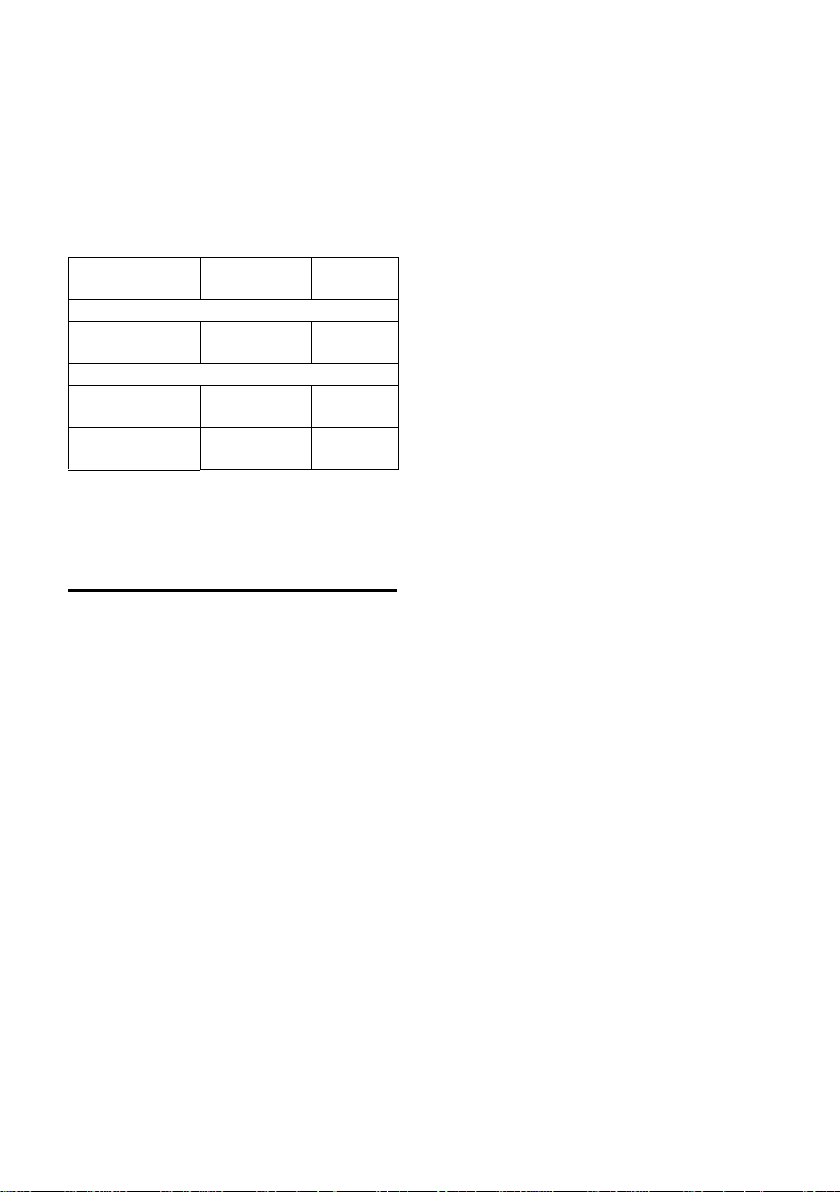
Podešavanje bazne stanice – Instalacioni asistent
Primer kako dodeliti MSN-ove
Zahtevali ste cetiri MSNa, dva za potrebe
posla (MSN1, MSN2) i dva za privatnu
upotrebu (MSN3, MSN4). Cetiri telefona
su povezana na baznu stanicu. Dva
telefona (INT 1 i 2) treba da se koriste za
potrebe posla, a dva telefona (INT 3 i 4)
treba da se koriste u privatne svrhe.
Interni
pretplatnik
Posao:
Tel efo ni:
INT 1, 2
Privatno:
Tel efo n:
INT 3
Tel efo n:
INT 4
Prijemni MSN Predajni
MSN
MSN1 MSN2 MSN1
MSN3 MSN3
MSN4 MSN4
Pokretanje instalacionog asistenta i podešavanje bazne stanice
v ¢ Ð ¢ Base ¢ ISDN ¢Assistant
§Yes§ Pritisnite displej taster da
pokrenete instalacionog
asistenta.
Obratite pažnju:
u Ako je instalacioni asistent aktiviran,
nijedan drugi telefon ne može pristupiti
meniju bazne stanice.
u Da iskljucite instalacionog asistenta pre
nego što se proces završi, pritisnite i
držite taster kraja poziva a. Sve
promene koje ste do sada snimili
pritiskom na
u Da preskocite podešavanje, pritisnite
s ili displej taster
u Da se vratite na prethodno
podešavanje, pritisnite t.
§OK§ su sacuvane.
§No§.
Odredjivanje licnih brojeva (MSN)
Više brojeva (MSNs) je obezbedjeno od
strane mrežnog provajdera pošto ste
primili potvrdu o Vašoj ISDN vezi. Možete
sacuvati do 10 brojeva.
Ako MSN nije unet u Vaš telefon, možete
preuzeti brojeve sa centrale.
Auto-detect own numbers (MSNs)?
Pritisnite
§Yes§ da potvrdite.
Displej ce prikazati da su MSN-ovi
pronadjeni. MSN-ovi su uneti i mogu se
potom menjati (strana 13). Ako nije
moguce pronaci ni jedan od MSN-ova,
Vaša centrala ne podržava ovu funkciju.
Primicete poruku greške usled ovog
efekta.
Unošenjenlicnih brojeva (MSN-ova) rucno
i unošenje imena za MSN-ove
Enter own numbers (MSNs)?
Pritisnite
~ Unesite MSN. Ako MSN-ovi
pronadjeni automatski, brojevi
ce biti vec uneti.
t~ Ako je neophodno, skrolujte
do prve linije i unesite ime
(opciono).
§OK§ Pritisnite displej taster. Zapis je
sacuvan.
Ovo se automatski ponavlja za sve MSNove. Uneti MSN-ovi ce se automatski
dodeliti svim telefonima kao prijemni
MSN-ovi.
§Yes§ da potvrdite.
13
Page 17
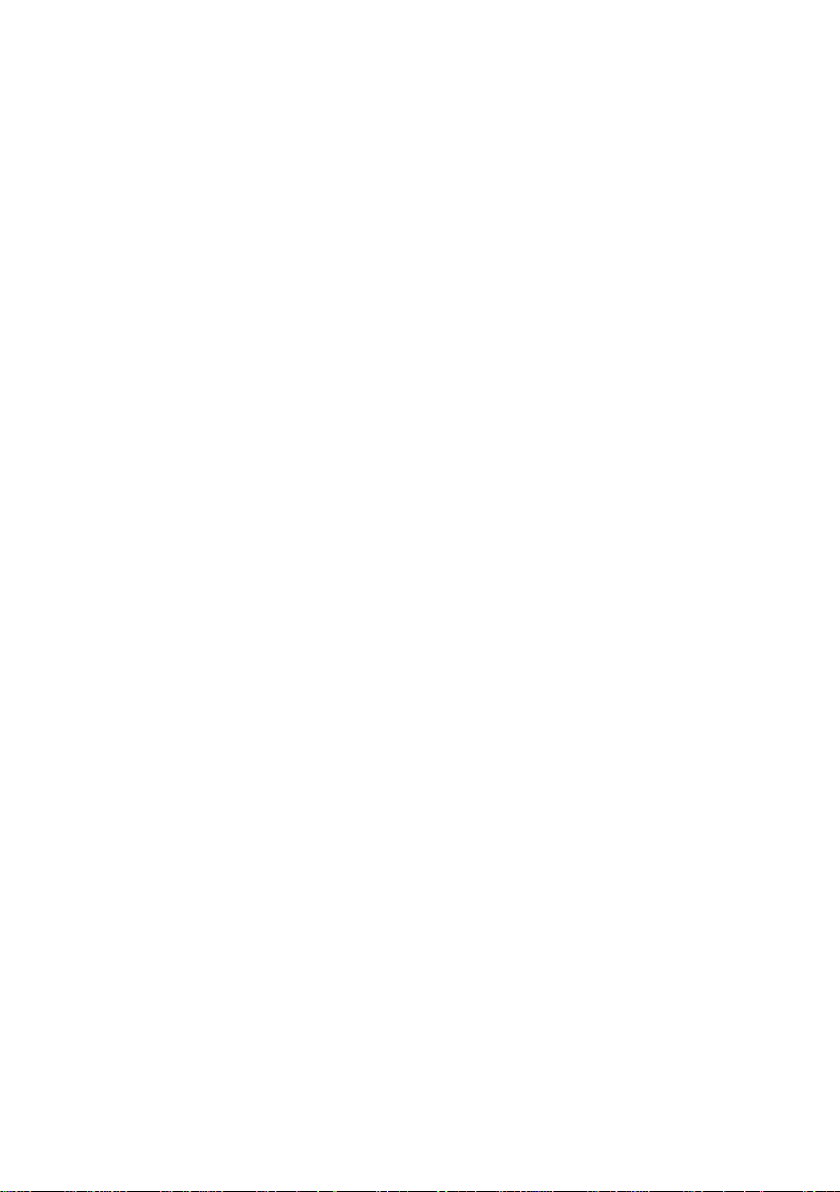
Podešavanje bazne stanice – Instalacioni asistent
Podešavanje prijemnog MSN
Prijemni MSN se koristi za prihvatanje
dolaznih poziva. Pritisnite displej taster
” da preskocite podešavanje. MSN-ovi
alocirani na Vašu ISDN vezu mogu biti
alocirani na razlicite terminale prema
Vašim odredbama. Možete dodeliti
terminalu više prijemnih MSN-ova.
Set Receive MSNs?
Pritisnite
Allocation Type: <MSN Selection>
Linija zaglavlja pokazuje
interni broj terminala na koji
dodela treba da se primeni,
npr. potvrdite. INT 2.
Pritisnite
Prikazana je lista unetih MSN-ova.
Dodeljeni prijemni MSN-ovi su oznaceni sa
‰. Standardno, svi MSN-ovi koji su
podešeni bice dodeljeni svim telefonima
kao prijemni MSN-ovi.
q Izaberite MSN i pritisnite
da promenite dodelu.
Ponovite ovaj proces za sve MSN-ove ciju
dodelu želite da promenite.
Î Pritisnite displej taster da
prekinete dodelu za taj
terminal.
Ponovite proces za sve terminale
registrovane na Vaš telefon.
§Yes§ da potvrdite.
§Change§ da potvrdite.
§OK§
Prikazana je lista unetih MSN-ova.
Dodeljeni predajni MSN je oznacen sa ‰.
q Izaberite MSN i pritisnite
§OK§.
Î Pritisnite displej taster to
terminate the assignment for
this terminal.
Ponovite proces za sve terminale
registrovane na Vaš telefon.Instalacioni
asistent je sada kompletan. Na displeju je
prikazano Installation complete.
a Pritisnite i držite (status
mirovanja).
Vaš telefon je sada spreman za
upotrebu.
Ako imate bilo kakvih pitanja u vezi
korišcenja Vašeg telefona, molimo Vas da
procitate stavke u problematici ("Pitanja i
odgovori", strana 60) ili kontaktirajte naš
korisnicki servis (Briga o korisniku,
strana 61).
Podešavanje predajnog MSN
Svaki interni pretplatnik ili terminal može
biti dodeljen jednom od dostupnih
predajnih MSN-ova. Taj MSN se prikazuje
pozvanoj strani i mrežni provajder
naplacuje troškove servisa na taj broj.
Set Send MSNs?
Pritisnite
Allocation Type: <MSN Selection>
Linija zaglavlja pokazuje
interni broj terminala na koji
dodela treba da se primeni,
npr. INT 2. Pritisnite
potvrdite.
14
§Yes§ da potvrdite.
§Change§ da
Page 18
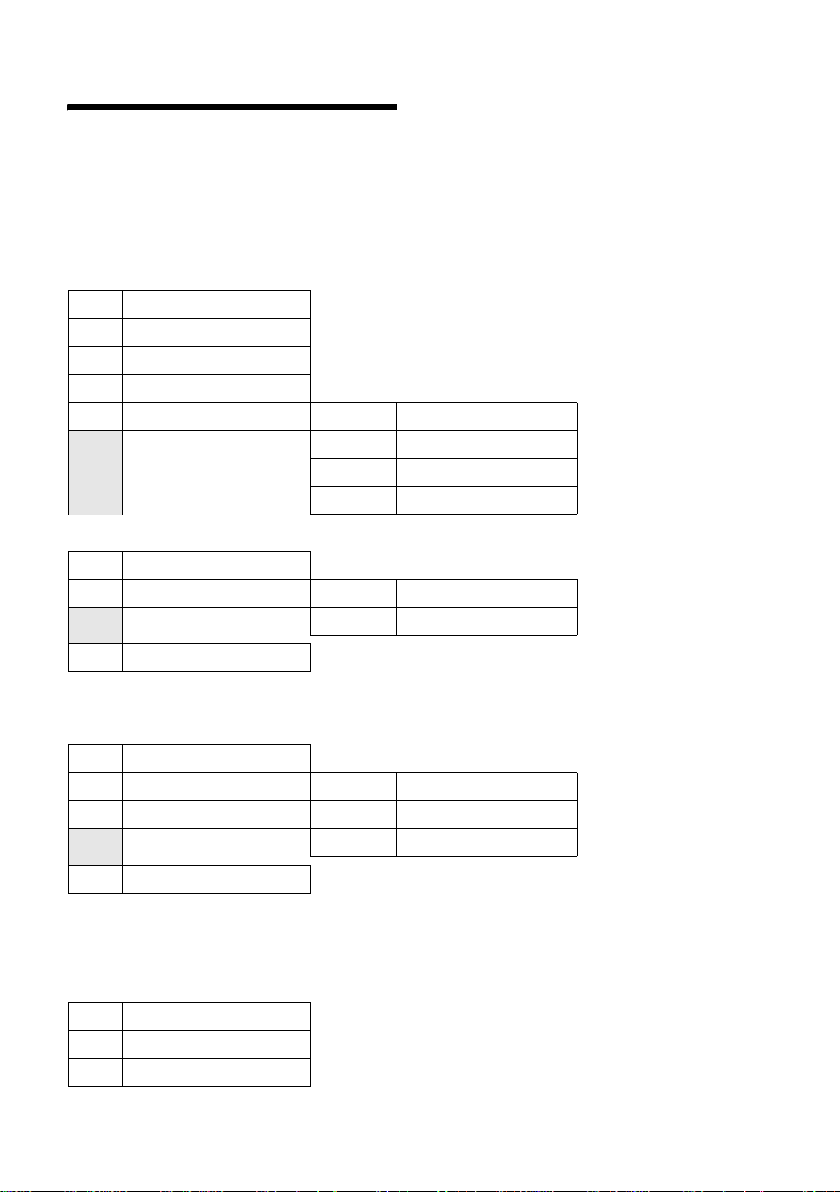
Stablo menija
Stablo menija
Umesto da skrolujete da locirate funkciju menija, možete izabrati funkciju mnogo brže
otvaranjem menija i ukucavanjem kombinacije cifara (ili precice).
Primer: vN22 za "Podesite ton zvona za eksterne pozive".
Sa telefonom u statusu mirovanja, pritisnite v (otvorite glavi meni):
1 SMS î
Aktivirali ste SMS mejl poštu bez PIN-a
1-1 New SMS (strana 32)
1-2 Incoming 0 (strana 35)
1-3 Outgoing 0 (strana 33)
1-4 SMS Service (strana 38)
1-5 Settings 1-5-1 Service Centres (strana 37)
1-5-2 Notify Number (strana 37)
1-5-3 Notify Type (strana 37)
1-5-4 Status Report (strana 33)
2 Sel. Services
2-1 Next Call (strana 19)
2-2 Call Divert 2-2-1 To External (strana 55)
2-3 Ringback (strana 19)
3 Calls List
4 Add. Features
4-3 Room Monitor (strana 44)
4-4 Data Transfer 4-4-3 Directory (strana 26)
4-5 Call Charges 4-5-1 Overview (strana 31)
4-6 Missed Alarms (strana 52)
5 Alarm Clock
6 Calendar
7 Resource Dir.
7-1 Screensavers (strana 49)
7-2 Caller Pictures (strana 49)
7-3 Sounds (strana 49)
ê
2-2-2 To Internal (strana 55)
Ì (strana 28)
í
4-5-2 Settings (strana 30)
ì (strana 50)
ç (strana 51)
Ï
15
Page 19
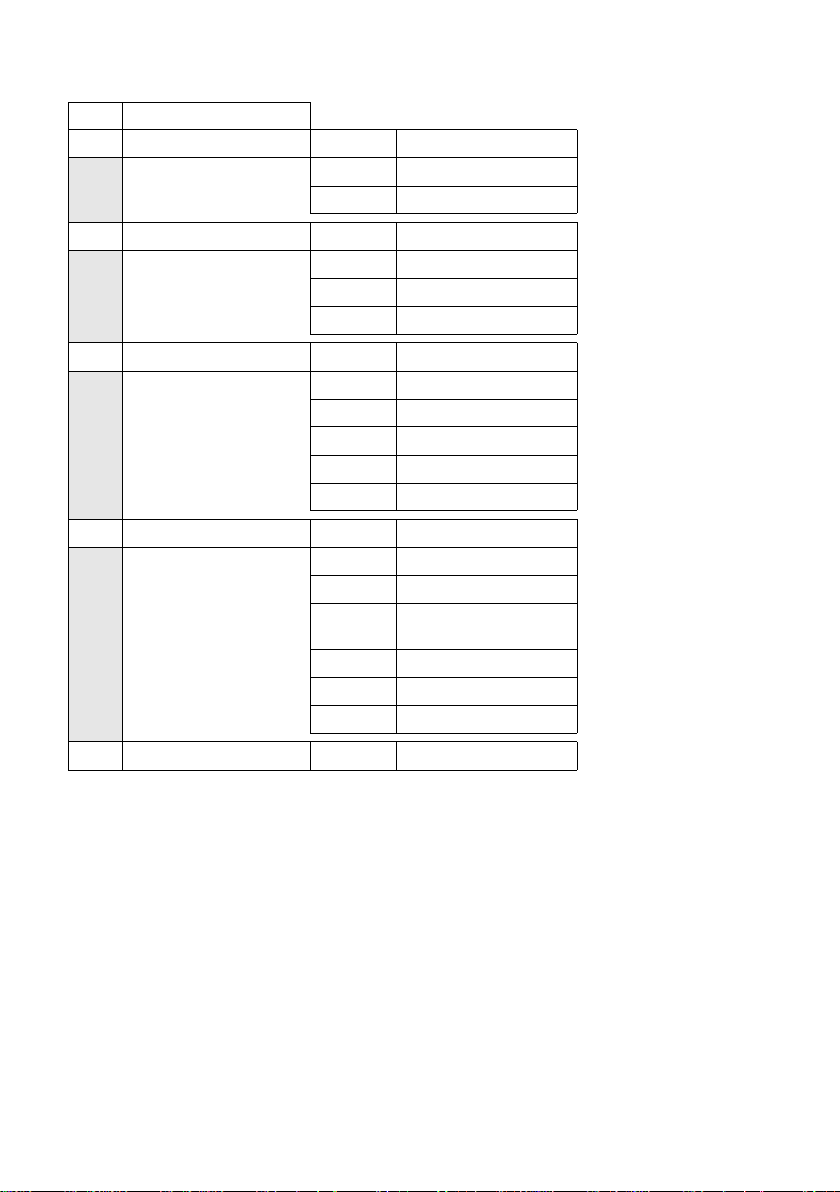
Stablo menija
8 Settings Ð
8-1 Date/Time (strana 9)
8-2 Audio Settings 8-2-1 Handset Volume (strana 47)
8-2-2 Ringer Settings (strana 48)
8-2-3 Advisory Tones (strana 50)
8-3 Display 8-3-1 Screen Saver (strana 47)
8-3-2 Colour Scheme (strana 46)
8-3-3 Contrast (strana 46)
8-3-4 Backlight (strana 47)
8-4 Handset 8-4-1 Language (strana 46)
8-4-2 Auto Answer (strana 47)
8-4-3 Register H/Set (strana 41)
8-4-4 Select Base (strana 42)
8-4-5 Area Codes (strana 52)
8-4-6 Reset Handset (strana 53)
8-5 Base 8-5-2 Music on hold (strana 57)
8-5-3 System PIN (strana 57)
8-5-4 Base Reset (strana 57)
8-5-5 Add. Features (strana 11, strana 57,
8-5-6 Preselection (strana 30)
8-5-7 ISDN (strana 53)
8-5-8 Calls List Type (strana 28)
strana 58, strana 58)
8-6 Voice Mail 8-6-1 Set Key 1 (strana 40)
16
Page 20
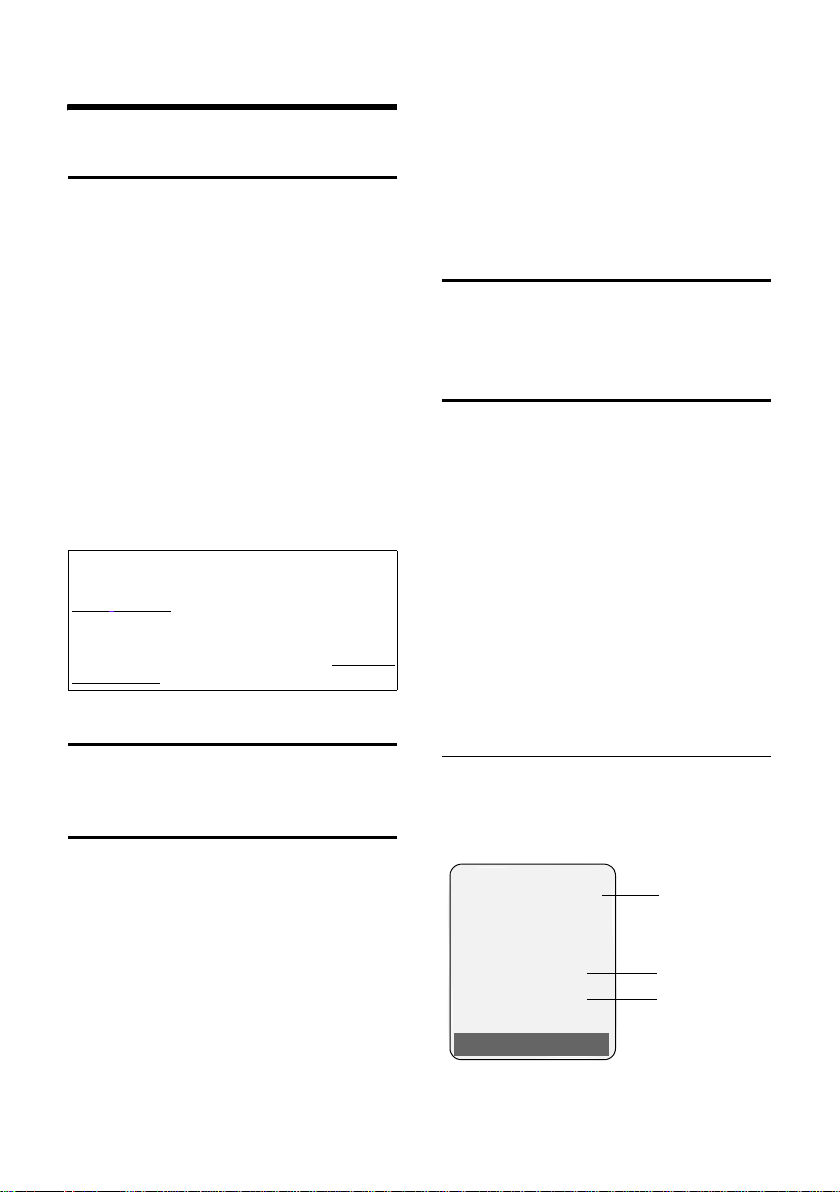
Pozivanje
Pozivanje
Izvodjenje eksternih poziva
Eksterni pozivi su pozivi koji koriste javnu
telefonsku mrežu.
~c Unesite broj i pritisnite taster
razgovora.
Ili:
c~ Pritisnite i držite taster
razgovora c i potom unesite
broj.
Možete prekinuti proces biranja broja
pritiskom na taster kraja poziva a.
Tokom razgovora ce Vam biti prikazana
dužina trenutnog razgovora na displeju ili,
ako je aktiviran prikaz troškova poziva
(strana 30), troškovi poziva su prikazani
po jedinici
Obratite pažnju:
Pozivanje upotrebom direktorijuma, lista
poziv
-za-poziv (strana 1, strana 24) ili lista
poslednje biranih brojeva (strana 28/
strana 27) tedi vreme za reukucavanje brojeva
i pozivnih brojeva mrežnih provajderapoziv-zapoziv brojevi").
Prekidanje poziva
a Pritisnite taster kraja poziva.
Prihvatanje poziva
Telefon indicira dolazni poziv na tri nacina:
zvonjenjem, prikazom na displeju i
treperenjem handsfree tastera d.
Možete prihvatiti poziv pomocu:
¤ Pritiska na taster poziva c.
¤ Pritiska na handsfree taster d.
¤ Pritiska na displej taster §Accept§.
Ako je telefon u žljebu za punjenje i Auto
Answer funkcija je aktivirana (strana 47),
telefon ce prihvatiti poziv automatski
pošto ga izvadite iz žljeba za punjenje.
Ako je ton zvona prejak, pritisnite
displej taster. Možete prihvatiti poziv sve
dok je prikazan na ekranu.
§Silence§
Odbijanje poziva
Pritisnite displej taster §Reject§.
Poziv je odbijen za celu MSN grupu.
Identifikacija Linije Poziva
Pošto prihvatite poziv, broj pozivaoca je
prikazan na ekranu ako su ispunjeni
sledeci uslovi:
u Vaš mrežni provajder podržava CLIP,
CLI.
– CLI (Identifikacija Linije Poziva): broj
pozivaoca se prenosi.
– CLIP (Prikaz Identifikacije Linije
Poziva): broj pozivaoca se prikazuje.
u Ugovorili ste CLIP sa Vašim mrežnim
provajderom.
u Pozivalac je ugovorio CLI sa Vašim
mrežnim provajderom.
Prikaz poziva sa CLIP/CLI
Ako je broj pozivaoca sacuvan u Vašem
direktorijumu, videcete njegovo ime. Ako
ste promenili ime pozvanog MSN
(strana 53), to ce biti prikazano.
Å
1234567890
for 5432
1
2
3
Reject Silence
1 Ikonica tona zvona
2 Broj ili ime pozivaoca
3 Prijemni MSN koji je pozvan
17
Page 21
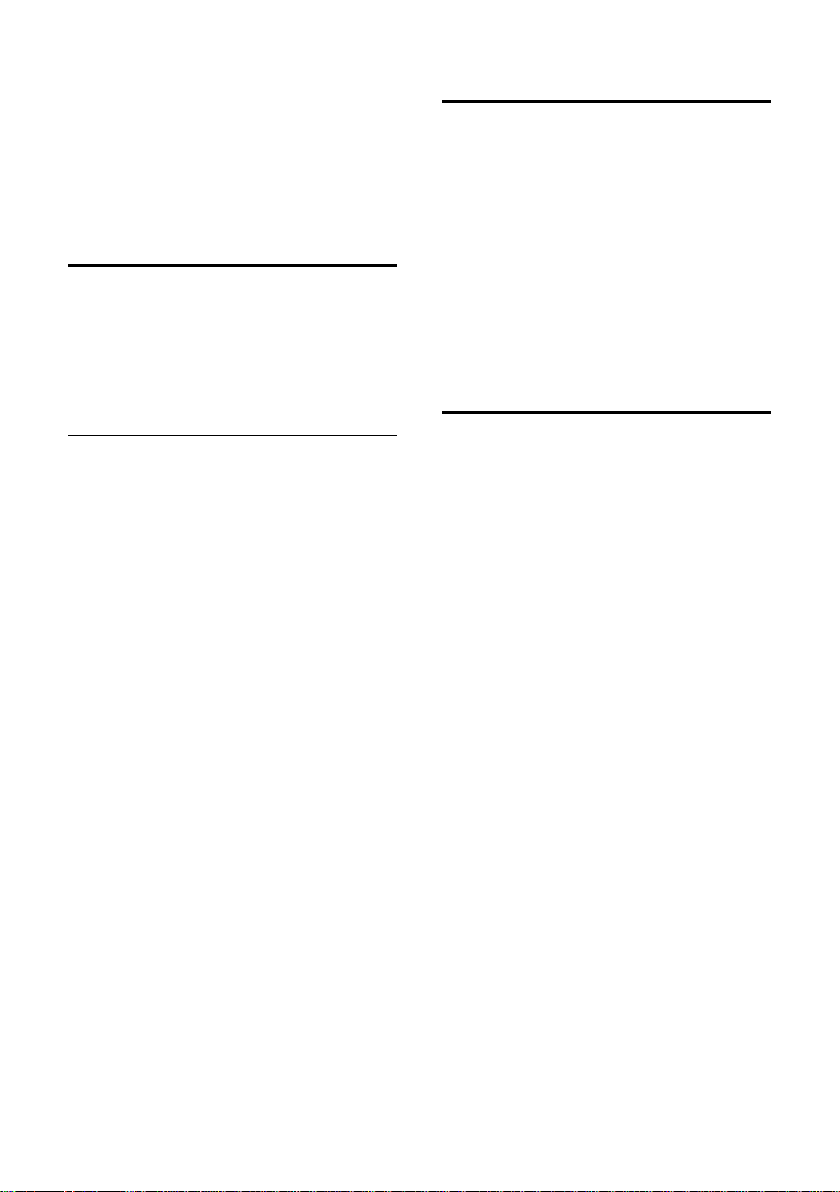
Pozivanje
Prikazano je sledece na mestu broja:
u External, ako nije prenet nikakav broj.
u Withheld, ako pozivalac ima prikrivenu
Identifikaciju Linije Poziva.
u Unavailable, ako pozivalac nije ugovorio
Identifikaciju Linije Poziva.
Handsfree razgovor
U handsfree modu, umesto da držite
telefon kraj uveta možete ga spustiti dole,
na primer na sto ispred Vas, da omogucite
drugima da ucestvuju u razgovoru.
Aktiviranje/deaktiviranje handsfree moda
Aktiviranje tokom poziva
~d Unesite broj i pritisnite
handsfree taster.
¤ Trebalo bi da obavestite osobu s kojom
razgovarate o tome da ste aktivirali
handsfree funkciju tako da znaju da ih i
neko drugi takodje sluša.
Prebacivanje sa tihog na handsfree mod
d Pritisnite handsfree taster.
Aktivirajte ili deaktivirajte handsfree
tokom pozivaAko želite da postavite
telefon u žljeb za punjenje tokom
razgovora:
¤ Pritisnite i držite handsfree taster d
tokom postavljanja telefona u baznu
stanicu. Ako handsfree taster d ne
zasvetli, pritisnite taster ponovo.
Za nacin kako podesiti jacinu handsfree
zvuka, vidi stranu 47.
Mutiranje
Možete deaktivirati mikrofon na Vašem
telefonu tokom eksternog poziva. Druga
strana cuje muziku poziva na cekanju.
u Pritisnite kontrolni taster na
levo da mutirate telefon.
” Pritisnite displej taster da
reaktivirate mikrofon.
Možete stavljati muziku na cekanje i
ponovo je puštati (strana 57).
Definisanje podešavanja za sledeci poziv
Zavisno od Vašeg mrežnog provajdera,
možete uraditi sledeca podešavanja za
sledeci poziv:
u Prikrivanje broja (CLIR), dajuci
"Prikrivena identifikacija linije poziva na
bazi od slucaja do slucaja" funkciju
podržanu od strane Vašek mrežnog
provajdera.
u Podešavanje se vraca na standardno
kada se poziv završi i Vaš broj ce
ponovo biti prikazan, cak iako pozovete
isti broj iz liste poslednje biranih
brojeva.
u Da saznate kako da prikrijete svoj broj
za sve pozive, vidi stranu 55.
u Odredjivanje predajnog MSN. Odredili
ste individualni predajni MSN za telefon
(strana 54), ali želite da izaberete drugi
MSN kao predajni MSN za sledeci poziv.
u Aktivirajte/deaktivirajte Keypad
(strana 59).
18
Page 22
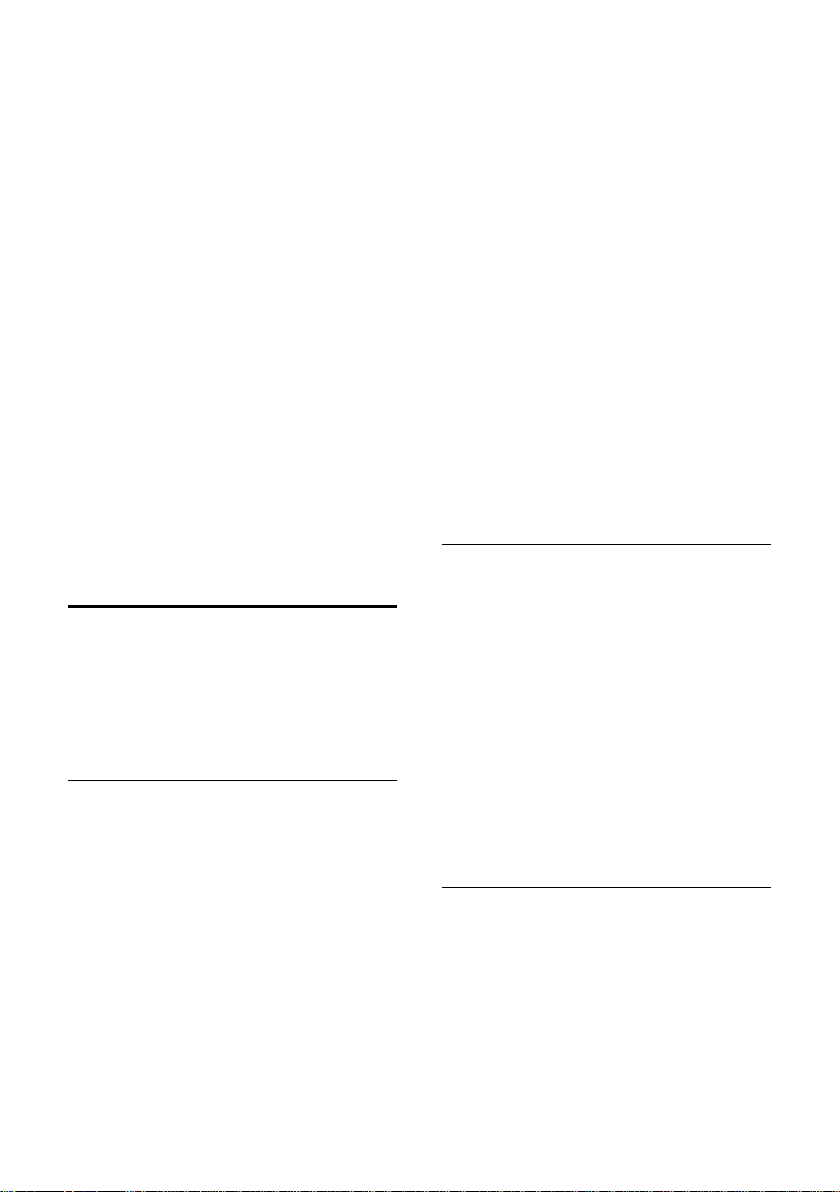
Pozivanje
Podešavanja
v ¢ ê ¢ Next Call
¤ Promena višestruke linije unosa:
Anonymous
Izaberite Yes ili No.
MSN
Izaberite predajni MSN. Sledeci poziv
koristi taj MSN, koji je takodje prenet
strani koju zovete kao informacija o
pozivajucem broju.
Keypad
Izaberite Yes ili No.
§Dial§ Pritisnite displej taster.
~ Unesite broj.
c / §Dial§ Pritisnite taster razgovora ili
displej taster.
Povratno zvono kada je broj zauzet (CCBS)/ kada nema odgovora na poziv (CCNR)
Ako se osoba koju pozivate ne javlja ili je
njihova linija zauzeta, možete inicirati
povratno zvono.
Preduslov: Centrala podržava ovu
funkciju.
Aktiviranje povratnog zvona
§Ringbck.§ Pritisnite displej taster i
sacekajte potvrdu od centrale.
Vreme povratnog zvona:
u Povratno zvono pri zauzecu – CCBS:
CCBS = Svršetak poziva ka zauzetom
pretplatniku. Povratno zvono ce dati
efekat cim željeni pretplatnik okonca
trenutni poziv.
Povratno zvono kada nema odgovora –
CCNR:
CCNR = Svršetak poziva kad nema
odgovora. Povratno zvono ce dati
efekat cim željeni pretplatnik izvrši prvi
poziv.
Obratite pažnju:
u Povratno zvono funkcija se automatski
ukida nakon nekih 2 sata (zavisno od
centrale).
u Ako vodite razgovor u vreme povratnog
zvona, povratno zvono ce biti odloženo
dok ne završite svoj razgovor..
u RiPovratno zvono se ne preusmerava
ako je interno preusmeravanje poziva
aktivno.
Aktiviranje povratnog zvona za spoljne
konsultativne pozive
Želite da uspostavite spoljni konsultativni
poziv (strana 21). Linija ucesnika
konsultativnog poziva je zauzeta. Možete
aktivirati povratno zvono:
§Options§ Otvorite meni.
Ringback Izaberite i pritisnite §OK§.
Prihvatanje povratnog zvona
Telefon zvoni i ekran prikazuje telefonski
broj sa koga dolazi povratno zvono.
Povezivanje
c Pritisnite taster razgovora.
Cucete ton zvona. Druga strana je
pozvana. Veza je uspostavljena.
Ukidanje povratnog zvona
Ako Vam više nije potrebno povratno
zvono, možete ga ukinuti pre nego što se
uspostavi veza:
§Delete§ Pritisnite displej taster.
Testiranje/ukidanje povratnog zvona
v ¢ ê
Ringback Izaberite i pritisnite §OK§ (‰ =
aktivno povratno zvono).
Trenutni broj povratnog zvona
je prikazan na ekranu.
§OK§ Pritisnite displej taster.
Povratna funkcija ostaje
aktivna.
Ili:
19
Page 23
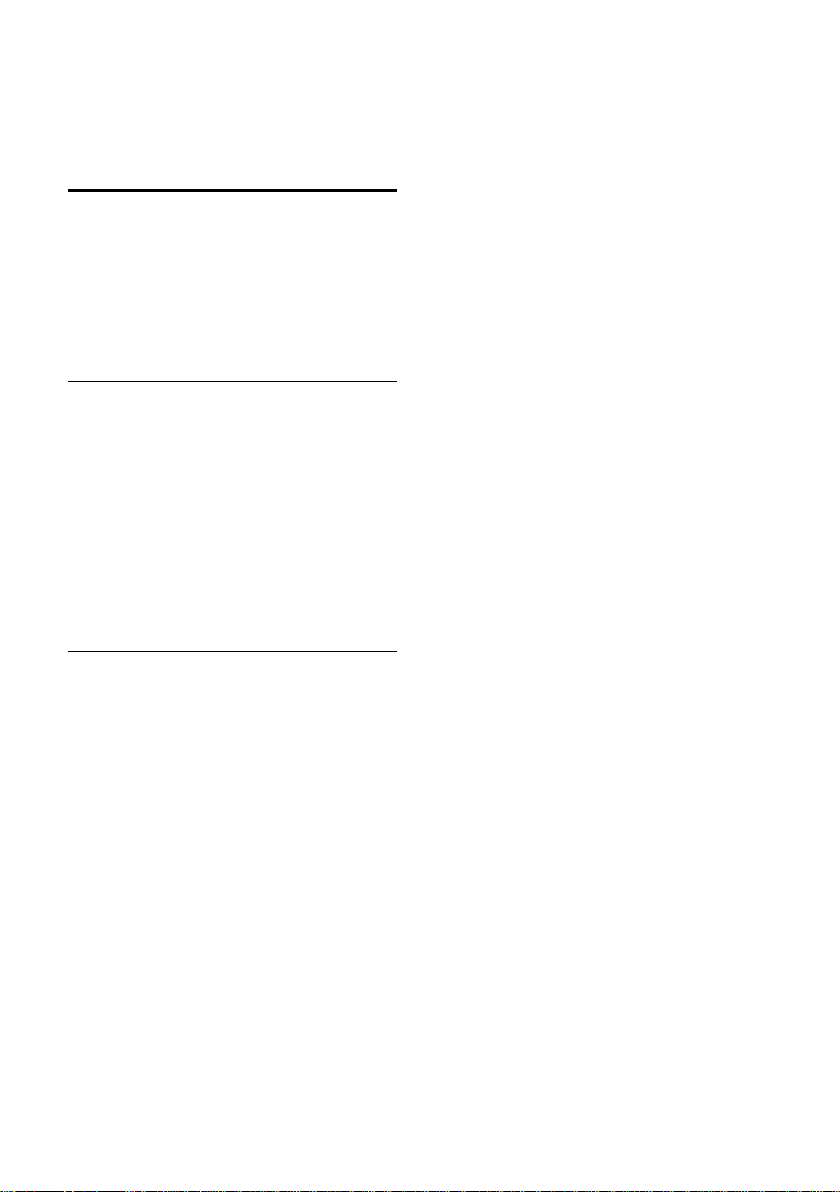
Pozivanje
§Delete§ Pritisnite displej taster.
Funkcija povratnog zvona je
ukinuta.
Identifikacija pozivaoca
Preduslov: Zahtevali ste funkciju prikaza
broja pozivaoca od Vašeg mrežnog
provajdera. Molimo Vas da prvo
kontaktirate mrežnog provajdera ako se
susretnete sa nekim problemom.
Podešavanje funkcije identifikacije pozivaoca
Ako ste zahtevali funkciju identifikacije
broja pozivaoca, povecajte vreme do
prekida veze:
¢ N5O 4
v
Q §OK§ Povecajte vreme do prekida
veze na 30 sekundi.
ili
§OK§ Podesite vreme do prekida
veze na 3 sekunde.
Odredjivanje pozivaoca
Ucinite sledece korake tokom poziva ili
odmah pošto se pozvana osoba javi. Ne
smete pritisnuti taster kraja poziva a!
§Options§ ¢ Identify Caller
Centrala identifikuje pozivaoca. Dobicete
listu od Vašeg mrežnog provajdera nakon
nekoliko dana sa detaljima o broju
pozivaoca, vremenu i datumu. Vaš mrežni
provajder ce Vam dati podrobnije
informacije.
20
Page 24
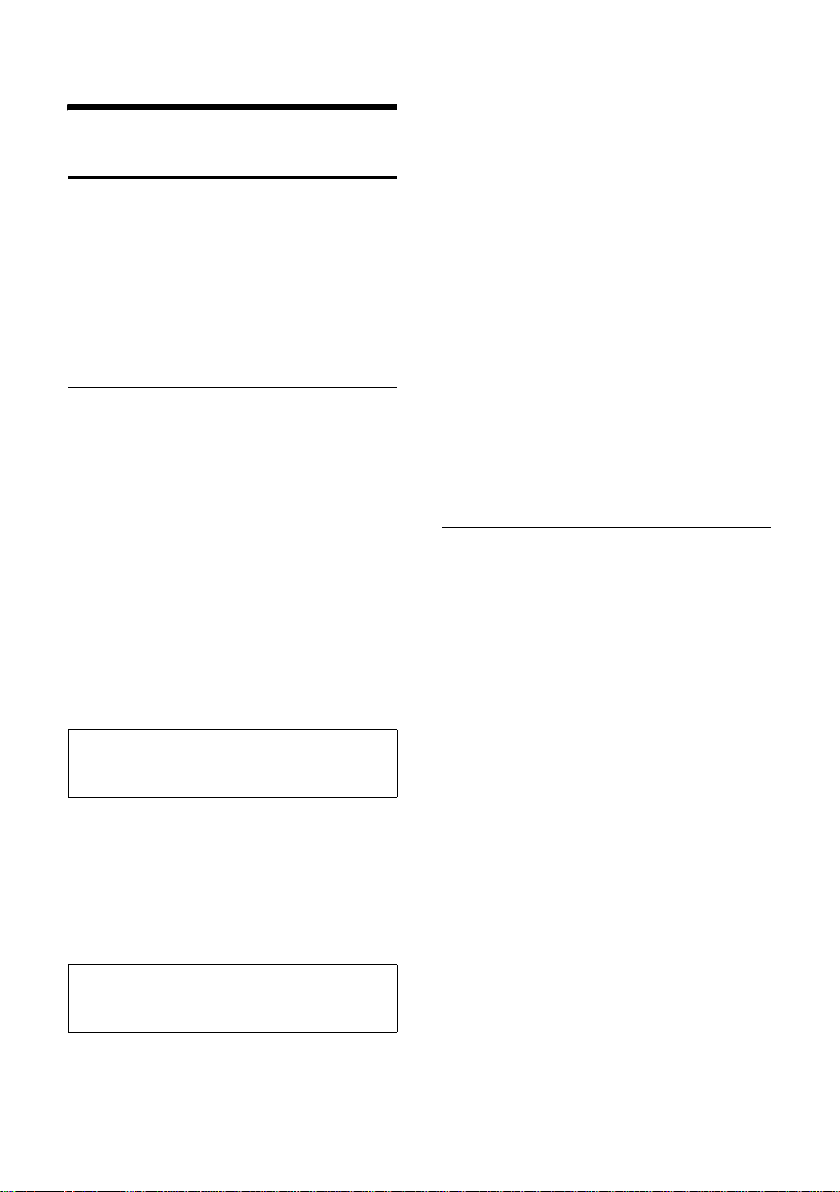
Funkcije tokom poziva
Funkcije tokom poziva
Pozivanje više razlicitih strana
Ako želite da pozovete više strana, molimo
da inicirate prvo konsultativni poziv. Tada
možete razgovarati i sa drugim
ucesnicima i to bilo sa jednim u datom
trenutku ("komutiranje", strana 21) ili sa
svima u isto vreme ("konferencijski poziv",
strana 22).
Konsultativni poziv
Postoje dva tipa konsultativnog poziva:
u Spoljni konsultativni poziv: pozivate
drugog spoljašnjeg pretplatnika kada
vec vodite spoljni poziv.
u Interni konsultativni poziv: pozivate
internog pretplatnika dok vodite spoljni
poziv.
Iniciranje spoljnjeg konsultativnog poziva
S Pritisnite taster repoziva.
Ili:
§Ext.Call§ Pritisnite displej taster.
~ Unesite broj spoljnjeg
pretplatnika.
Obratite pažnju:
Možete takodje izvesti poziv preko
direktorijuma i drugih lista (strana 24).
Iniciranje internog konsultativnog poziva
u Pritisnite kontrolni taster.
Poziv prema prvom ucesniku
je stavljen na cekanje.
~ Unesite broj internog
pretplatnika koji želite.
Obratite pažnju:
Možete takodje koristiti q da izaberete
interni broj (npr. INT 1) i pritisnite c / §OK§.
Ucesnik u konsultativnom razgovoru ne
odgovara
§End§ Pritisnite displej taster. Vracate
se prethodnom sagovorniku.
Linija konsultativnog sagovornika zauzeta
Cucete ton zauzeca. Možete inicirati
povratno zvono (strana 19).
¤ Povratak pretplatniku na cekanju
Konsultativni sagovornik prihvata poziv
Sada postoji aktivna veza sa novim
sagovornikom, dok je prvi sagovornik na
cekanju.
Imate sledece opcije:
u Komutiranje (strana 21)
u Konferencijska veza (strana 22)
u Prenos poziva (strana 22)
Komutiranje
Možete razgovarati sa dva sagovornika
naizmenicno.
Preduslov: Podesili ste konsultativni poziv
(strana 21) ili prihvatili poziv na cekanju
(strana 22).
ts Razgovarate sa dva
sagovornika naizmenicno.
Prekidanje konsultativnog poziva/
komutiranja
§Options§ Otvorite meni.
End Active Call
Izaberite i pritisnite
Aktivni poziv je prekinut.
Vracate se sagovorniku na
cekanju.
Ili:
a Pritisnite taster kraja poziva.
Aktivna veza je prekinuta.
Bicete automatski pozvani od
sagovornika na cekanju.
§OK§.
21
Page 25

Funkcije tokom poziva
Ako aktivni sagovornik prekine vezu,
cucete ton zauzeca.
¤ Predjite na sagovornika na cekanju.
Ako je sagovornik na cekanju prekinuo
vezu, aktivni poziv ostaje otvoren.
Konferencijski poziv
Govorite sa dva sagovornika u isto vreme.
Možete uspostaviti konferencijski poziv na
sledeci nacin:
u Sa dva spoljna ucesnika ili
u jednim spoljnim i jednim internim
sagovornikom.
Preduslov: Podesili ste konsultativni poziv
(strana 21) ili prihvatili poziv na cekanju
(strana 22).
Uspostavljanje konferencijskog poziva
§Conf.§ Pritisnite displej taster.
Prekidanje konferencijskog poziva
a Pritisnite (status mirovanja).
Ako je najmanje jedna veza spoljnja i ECT
je aktiviran (strana 58), druga dva
ucesnika u konferencijskoj vezi ce biti
pozvezani medjusobno. Ako se to ne desi,
svi pozivi se prekidaju.
Pekidanje konferencijskog konsultativnog
poziva (strana 21)
§EndConf§ Pritisnite displej taster.
Završava se konferencijski poziv; vracate
se u komutativni mod (strana 21). Veza ka
spoljnjem ucesniku je aktivna.
Prenos poziva
Prenos poziva na drugi telefon
Vodite spoljni poziv i voleli biste da
prenesete poziv na drugi telefon.
¤ Podesite interni konsultativni poziv
(strana 21).
a Pritisnite taster kraja poziva
(cak i pre nego se druga strana
javi) da prenesete poziv.
Prenos poziva na spoljni broj – ECT (Eksplicitni Prenos Poziva)
Vodite spoljni poziv i želeli biste da
prenesete poziv na drugog spoljnjeg
ucesnika.
Preduslovi:
u Funkcija je podržana kod mrežnog
provajdera.
u ECT funkcija je aktivirana na Vašem
Gigaset (strana 56).
¤ Podesite spoljni konsultativni poziv
(strana 21).
a Pritisnite taster kraja poziva
(cak i pre nego se druga strana
javi) da prenesete poziv.
Rad sa spoljnjim pozivom na cekanju– CW (Poziv na Cekanju)
Preduslov: Podešen je poziv na cekanju
(strana 54).
Cucete ton poziva na cekanju (kratak bip)
ako prihvatite spoljni poziv tokom drugog
razgovora. Broj ili ime pozivaoca ce se
pojaviti na displeju ako je aktivirana
Identifikacija Linije Poziva.
Imate sledece opcije:
Prihvatanje poziva na cekanju –
konsultativni poziv
§Accept§ Pritisnite displej taster.
Prihvatate poziv na cekanju a
prvi poziv prelazi na cekanje.
Oba ucesnika su prikazana na
displeju, a aktivni je markiran.
Možete komutirati (strana 21), kreirati
konferencijski poziv (strana 22) ili preneti
poziv (strana 22).
Obratite pažnju:
Ako je telefonska sekretarica aktivirana, onda
ce poziv na cekanju biti prihvacen ako ne
odgovorite.
22
Page 26

Odbijanje poziva na cekanju
§Reject§ Pritisnite displej taster.
Odbijate poziv. Poziv se više ne signalizira.
Pozivalac ce cuti ton zauzeca.
Promena ucesnika
a Prekinite trenutni poziv. Poziv
na cekanju postaje "normalan"
poziv.
c Pritisnite taster razgovora da
prihvatite poziv.
Funkcije tokom poziva
23
Page 27

Korišcenje direktorijuma i listi
Korišcenje direktorijuma i
listi
Opcije su:
u Direktorijum
u listi
u Lista poslednje biranih brojeva
u SMS lista
u Istorija poziva
u Lista propuštenih poziva
Možete sacuvati do 250 zapisa u
direktorijumu i listi.
Vi kreirate direktorijum i listu za Vaš
individualni telefon.Možete takodje
poslati liste/zapise na druge telefone
(strana 26).
Direktorijum/poziv-za-poziv lista
Obratite pažnju:
Za brz pristup broju iz direktorijuma ili pozivza-poziv liste (brzo biranje), možete dodeliti
broj pojedinom tasteru.
Direktorijum
U direktorijumu možete sacuvati
u Do tri broja i dodeljenih im imena i
prezimena
u VIP oznaku i VIP melodiju (opciono)
u E-mail adresa (opciono)
u CLIP slike (opciono)
u Godišnjice sa podsetnikom
¤ Sa telefonom u statusu mirovanja,
otvorite direktorijum pritiskom tastera
s.
Dužina zapisa (direktorijum)
3 broja: svaki maks. 32 cifre
Ime i prezime:
svako maks. 16 karaktera
E-mail adresa: maks. 60 karaktera
Poziv-za-poziv lista
Poziv-za-poziv lista se koristi za snimanje
pristupnih kodova mrežnih operatera
("Poziv-za-poziv brojevi").
¤ Otvorite poziv-za-poziv listu u statusu
mirovanja pritiskom na taster C.
žina zapisa
Broj: maks. 32 cifre
Ime: maks. 16 karaktera
Sacuvavanje broja u direktorijumu
s ¢ New Entry
¤ Promena višestrukih linija unosa:
First Name / Surname:
Unesite ime u najmanje jedno polje.
Phone (Home) / Phone (Office) / Phone (Mobile)
Unesite broj u najmanje jedno polje.
E-mail
Unesite e-mail adresu.
Annivers.:
Izaberite On ili Off.
Sa podešavanjem On:
Unesite Anniversary (Date) i Annivers.
(Time) (strana 26) i izaberite tip
podsetnika: Annivers. (Signal).
Caller Picture
Ako je potrebno, izaberite sliku za
prikaz kada Vas pozivalac poziva (videti
Moje stvari, strana 49).
Preduslov: Identifikacija Linije Poziva
(CLIP).
¤ Sacuvajte promene: (strana 64).
Smeštanje broja u poziv-za-poziv listu
C ¢ New Entry
¤ Promena višestrukih linija unosa:
Name:
Unesite ime.
Number:
Unesite broj.
¤ Sacuvajte promene: (strana 64).
24
Page 28

Korišcenje direktorijuma i listi
Uredjenost zapisa u direktorijumu
Zapisi u direktorijumu su generalno
sortirani alfabetski prema prezimenu.
Razmaci i cifre zauzimaju prvi prioritet.
Ako je u direktorijum uneto samo prvo
ime, onda se ono uzima kao merilo
uredjenosti umesto prezimena.
Redosled sortiranja je sledeci:
1. Razmak
2. Cifre (0–9)
3. Slova (alfabetska)
4. Drugi karakteri
Da uvecate prioritet alfabetskog sortiranja
zapisa diregtorijuma, umetnite razmak ili
cifru ispred imena. Takvi zapisi ce tada biti
premešteni na pocetak direktorijuma.
Biranje zapisa u direktorijumu i pozivza-poziv listi
s / C Otvorite direktorijum ili poziv-
za-poziv listu.
Imate sledece opcije:
u Koristite s da skrolujete kroz zapise
dok ne dodjete do zeljenog zapisa.
u Unesite prvi karakter imena (u
direktorijumu: prvo slovo prezimena ili
imena samo ako je uneto ime), ili
skrolujte ka imenu koristeci s.
Pozivanje pomocu direktorijuma/ poziv-za-poziv liste
s / C ¢ s (izaberite zapis)
c Pritisnite taster poziva. Broj je
pozvan.
Rad sa zapisima u direktorijumu/pozivza-poziv listama
s / C ¢ s (izaberite zapis)
Pregled zapisa
§View§ Pritisnite displej taster. Zapis je
prikazan.
Nazad sa
§OK§.
Editovanje zapisa
§View§ §Edit§ Pritisnite displej taster jedan
za drugim.
¤ Izvršite promene i sacuvajte.
Korišcenje drugih funkcija
s / C ¢ s (izaberite zapis)
¢ §Options§ (otvorite meni)
Sledece funkcije mogu biti izabrane sa
q:
Display Number
Da editujete ili dodate sacuvanom
broju, ili da ga sacuvate kao novi zapis,
pritisnite Ó pošto se prikaže broj.
Edit Entry
Editujte izabrani zapis.
Delete Entry
Obrišite izabrani zapis.
VIP Entry (samo direktorijum)
Oznacite zapis iz direktorijuma sa VIP
(Veoma Važna Osoba) i dodelite mu
specijalnu melodiju. Tako možete
prepoznati važne pozive pomocu
melodije.
Preduslov: Identifikacija Linije Poziva
(strana 17).
Copy Entry
Pošaljite zapis na telefon (strana 26).
Delete List
Obrišite sve zapise u direktorijumu/
listi.
Copy List
Pošaljite kompletnu listu na telefon
(strana 26).
Available Memory
Prikažite broj raspoloživih zapisa u
direktorijumu i poziv-za-poziv listi
(strana 24).
Korišcenje tastera za brzo biranje brojeva
¤ Pritisnite i držite željeni taster brzog
biranja (strana 45).
25
Page 29

Korišcenje direktorijuma i listi
Slanje direktorijuma/poziv-za-poziv liste na drugi telefon
Preduslovi:
u Telefoni koji razmenjuju podatke
moraju biti registrovani na iste bazne
stanice.
u Drugi telefon i bazna stanica mogu slati
i primati zapise direktorijuma.
s / C
¢ s (izaberite zapis)
¢ §Options§ (otvorite meni) ¢ Copy Entry /
Copy List
s Izaberite interni broj telefona
Možete prebaciti više pojedinacnih zapisa
jedne za drugim birajuci
entry? upit.
Uspešan prenos je potvrdjen porukom i
potvrdnim tonom na prijemnom telefonu.
Obratite pažnju:
Možete takodje poslati kompletan
direktorijum prenosom podataka, bez
otvaranja direktorijuma:
v ¢ í ¢ Data Transfer ¢ Directory
Obratite pažnju:
u Zapisi sa identicnim brojevima nisu
u Transfer se prekida ako telefon pozvoni
Kopiranje prikazanog broja u direktorijum
Možete kopirati brojeve u direktorijum
prikazane u listi, npr. istoriju poziva ili listi
poslednje biranih brojeva, u SMS ili tokom
poziva u direktorijum.
Broj je prikazan:
§Options§ ¢ Copy to Directory
¢ to Internal
koji prima podatke i pritisnite
§OK§.
§Yes§ na Copy next
prepisani na prijemni telefon.
ili ako je memorija prijemnog telefona
puna.
¤ Kompletirajte zapis, vidi stranu 24.
Kopiranje broja ili e-mail adrese iz direktorijuma
U više operativnih situacija, možete
otvoriti direktorijum, da kopirate broj ili email adresu, na primer. Vaš telefon ne
mora biti u statusu mirovanja.
¤ Zavisno od operativne situacije,
otvorite direktorijum sa s ili Ò.
q Izaberite zapis (strana 25).
Sacuvavanje godišnjica u direktorijumu
Za svaki broj u direktorijumu, možete
sacuvati godišnjicu i specificirati vreme
kada podsetnik treba da se oglasi na taj
datum (status isporuke: Annivers.: Off).
Godišnjice se automatski snimaju u
kalendar (strana 51).
¢ s (izaberite zapis; strana 25)
s
§View§ §Edit§ Pritiskajte displej tastere jedne
za drugima.
s Skrolujte do Annivers.: linije.
v Izaberite On.
¤ Promena višestruke linije poziva:
Anniversary (Date)
Unesite dan/mesec/godinu u 8cifrenom formatu.
Annivers. (Time)
Unesite sat/minut za ppoziv podsetnika
u 4-cifrenom formatu.
Annivers. (Signal)
Izaberite tip signala za podsetnik.
¤ Sacuvajte promene: (strana 64).
Obratite pažnju:
Mora biti specificirano vreme za pozive
podsetnika. Ako izaberete vizuelni signal,
vreme nije neophodno i automatski se
postavlja na 00.00.
26
Page 30

Korišcenje direktorijuma i listi
Deaktiviranje godišnjica
s ¢ s (izaberite zapis; strana 25)
§View§ §Edit§ Pritiskajte displej tastere jedne
za drugima.
s Skrolujte do Annivers.: linije.
v Izaberite Off.
§Save§ Pritisnite displej taster.
Poziv podsetnika na godišnjicu
Poziv podsetnika se signalizira na telefonu
pomocu izabranog tona.
Sada imate sledece opcije:
§SMS§ Napišite SMS
§OFF§ Pritisnite displej taster za
potvrdu i da prekinete poziv
podsetnika.
Pregled propuštenih godišnjica
U statusu mirovanja, bicete podsecani na
istekle i nepotvrdjene godišnjice pomocu
one-off displeja
§Appoint.§.
¤ Pregled naznaka:
§Appoint.§ Pritisnite displej taster.
Sada imate sledece opcije:
§SMS§ Napišite SMS
§Delete§ Obrišite podsetnik.
Nakon brisanja, pritisnite ”
§Go Back§ displej taster:
ili
Nazad u status mirovanja,
§Appoint.§ više nije prikazan.
Takodje možete nakon ovoga videti
propuštene godišnjice (vidi stranu 52).
Lista poslednje biranih brojeva
Lista poslednje biranih brojeva sadrži
dvadeset brojeva poslednje pozvanih
pomocu telefona (maks. 32 cifre). Ako je
broj u direktorijumu ili listi, onda ce biti
prikazano odgovarajuce ime.
Manuelni poziv poslednje biranog broja
c Pritisnite taster kratko.
s Izaberite zapis.
c Pritisnite ponovo taster
poziva. Broj je pozvan.
Kada je ime prikazano, možete prikazati
odgovarajuci telefonski broj pritiskom na
§View§ displej taster.
Rad sa zapisima u listi poslednje biranih brojeva
c Pritisnite taster kratko.
s Izaberite zapis.
§Options§ Otvorite meni.
Sledece funkcije se mogu izabrati sa q:
Copy to Directory
Kopirajte zapis u direktorijum
(strana 24).
Automatic Redial
Izabrani broj se automatski bira u
fiksnim intervalima (najmanje svakih
20 sekundi). Taster handsfree treperi i
"otvori slušanje" je aktivirano.
– Strana odgovara: pritisnite Taster
razgovora c. Funkcija je
prekinuta.
– Strana ne odgovara: poziv se prekida
nakon otprilike 30 sekundi. Funkcija
se prekida nakon pritiska na bilo koji
taster ili nakon deset neuspelih
pokušaja.
Display Number (kao u direktorijumu,
strana 25)
Delete Entry (kao u direktorijumu,
strana 25)
Delete List (kao u direktorijumu,
strana 25)
27
Page 31

Korišcenje direktorijuma i listi
Otvaranje liste pomocu tastera poruke
Možete koristiti taster poruke f da
otvorite listu sa sledecim izborom:
u SMS lista
u mrežna pošta, ukoliko Vaš mrežni
provajder podržava ovu funkciju i
ukoliko je mrežna pošta podešena za
brz pristup (strana 40)
u Istorija poziva
Ove liste prikazuju pozive i SMS poruke
koje pripadaju prijemnom MSN
dodeljenom telefonu.
Upozoravajuci ton se cuje cim nova
poruka pristigne u listu. Taster poruka
f treperi (nestaje pošto se pritisne
taster). U statusu mirovanja displej
prikazuje simbol za novu poruku:
Ikonica Nova poruka...
Ã
Á
À
Broj novih unosa je prikazan ispod
odgovarajuce ikonice.
Izbor liste
Ako pritisnete taster poruke f,
prikazane su samo liste koje sadrže poruke
(izuzev: mrežna pošta). Liste sa novim
porukama su izdvojene tako što su
ispisane zadebljanim slovima:
...
... u istoriji poziva
... u SMS listi
Ukoliko samo jedna lista sadrži zapise, nije
ponudjen izbor i odgovarajuca lista je
odmah prikazana.
Lista primljenih SMS poruka
Sve primljene SMS poruke sacuvane su u
listi primljenih poruka, strana 33.
Istorija poziva
Preduslov: Identifikacija linije poziva
(CLIP, strana 17)
U zavisnosti od tipa podešavanja liste,
istorija poziva sadrži
u primljene pozive ( )
u propuštene pozive
‰
U zavisnosti od tipa podešavanja liste, svi
brojevi poslednjih 30 dolaznih poziva su
sacuvani ili samo propušteni pozivi.
Možete uci u istoriju poziva takodje i preko
menija:
¢ Calls List
v
Podešavanje tipa liste poziva
v ¢ Ð ¢ Base ¢ Calls List Type
Missed Calls / All Calls
Izaberite i pritisnite
‰
(=uklj.).
a Pritisnite i držite (status
mirovanja).
Zapisi liste poziva su sacuvani kada
promenite tip liste.
§OK§
Messages & Calls
Calls List: (4)
Mailbox (2)
SMS: (1)
”
OK
Izaberite listu pomocu q. Za otvaranje,
pritisnite v ili
§OK§.
28
Page 32

Izvodjenje jeftinih poziva
Zapis liste
Nova poruka je na vrhu.
Primer zapisa liste:
All Calls
Susi Sorglos
29/11/07 12:20 ‰
Louise Miller
29.11.07 11:15
Delete Options
u Tip liste (zaglavlje)
u Status zapisa
Zadebljano: novi zapis
u Broj ili ime pozivaoca
Možete dodati broj pozivaoca u
direktorijum (strana 26).
u Datum i vreme poziva (ako je
podešeno, strana 9)
u Tip zapisa:
– primljeni pozivi ( )
– propušteni pozivi
Pritiskom na taster
markirane zapise.
Pritiskom na displej taster
izabrati više funkcija pomocu q:
Copy to Directory
Kopira prikazan broj u direktorijum.
Delete List
Briše kompletnu listu.
Kada zatvorite istoriju poziva, svi zapisi su
podešeni na status "stari", npr. sledeci put
kada pozovete listu oni više nece biti
prikazani zadebljanim slovima.
‰
§Delete§ brišete sve
§Options§ možete
Provera prijemnog MSN
Možete imati prikazan MSN za svaki poziv.
¤ Izaberite zapis.
v Otvorite meni.
Called MSN
Izaberite i pritisnite
§OK§.
Pozvani MSN je prikazan. Ako ste
promenili ime MSN (strana 53), prikazan
je. Pritisnite
poziva.
§OK§ ili ” da se vratite u listu
Izvodjenje jeftinih poziva
Prijavite se kod mrežnog provajdera koji
nudi pojedine niske tarife poziva (pozivza-poziv). Možete obradjivati brojeve u
poziv-za-poziv listi.
Uvezivanje poziv-za-poziv brojeva sa jednim brojem
Možete uneti pozivni broj mrežnog
provajdera iznad broja ("uvezivanje").
C Otvorite poziv-za-poziv listu.
s Izaberite zapis (poziv-za-poziv
broj).
§Options§ Pritisnite displej taster.
Display Number
Izaberite i pritisnite
~ Unesite ili izaberite broj iz
direktorijuma (strana 26).
c Pritisnite taster za razgovor.
Pozvana su oba broja.
Predizbor automatskog mrežnog provajdera (Predizbor)
Možete specificirati poziv-za-poziv broj
(predizbor broja), koji se automatski
smešta isperd izvesnih brojeva prema
dvema listama.
u Lista "sa predizborom" sadrži "pravilo":
pozivni brojevi ili prve cifre pozivnih
brojeva za koje ce se koristiti
predizborni broj
u Lista "bez predizbora" sadrži "izuzetak
od pravila".
Primer:
§OK§.
29
Page 33

Izvodjenje jeftinih poziva
Uneli ste 08 za "sa predizborom". Sada
svi brojevi koji pocinju sa 08 bice
pozvani sa preselekcijom.
Ako, na primer, želite 081 da još uvek
bude pozivano bez predizbora, unesite
081 za "bez predizbora".
Pri pozivanju, prve cifre izabranih brojeva
se porede sa obema listama nakon pritiska
na taster razgovora/handsfree:
u Predizborni broj nema prefiks ako
pozivni broj
– ne odgovara nijednom zapisu u
obema listama
– odgovara zapisu u "sa
predizborom" listi
u Predizborni broj ima prefiks ako prve
cifre pozvanog broja odgovaraju samo
jednom zapisu na listi "'sa
predizborom.
Cuvanje predizbornih brojeva
v ¢ Ð ¢ Base ¢ Preselection
¢ Preselect No.
~ Unesite ili izmenite
predizborni broj (poziv-zapoziv broj).
§Save§ Pritisnite displej taster.
a Pritisnite i držite (status
mirovanja).
Sacuvati ili izmeniti zapise u predizbornim listama
Svaka od dve liste može da sadrži
20 zapisa, svaki sa 6 cifara.
Brojevi mogu imati prefiks u skladu sa
zemljom u listi "sa predizborom". Ovo
znaci npr. da su svi nacionalni pozivi ili
pozivi ka mobilnoj mreži automatski
povezani sa predizbornim brojem koji ste
prethodno sacuvali.
¢ Ð ¢ Base ¢ Preselection
v
¢ With Preselect / Without Presel.
s Izaberite zapis.
§Edit§ Pritisnite displej taster.
~ Unesite ili editujte prve cifre
broja.
§Save§ Pritisnite displej taster.
a Pritisnite i držite (status
mirovanja).
Privremeni prekid predizbora
c (pritisnite i držite) ¢ §Options§
¢ Aut Preselct off
Trajna deaktivacija predizbora
¤ Obrišite predizborni broj (strana 30).
Prikazivanje trajanja poziva i troškova
Prikaz trajanja poziva i troškova zavisi od
toga da li ste zahtevali slanje tarifnih
impulsa na Vaš telefon:
u Ako slanje tarifnih impulsa nije
zahtevano, trajanje poziva je
prikazano.
u Ako slanje tarifnih impulsa jeste
zahtevano, jedinice poziva su
prikazane. Ako ste podesili troškove po
jedinici i valutu onda ce troškovi poziva
biti prikazani.
Podešavanje troškova po jedinici i valute
v ¢ í ¢ Call Charges ¢ Settings
¤ Promena višestruke linije unosa:
Cost per Unit:
Unesite cenu po jedinici, npr.
QQQL for 6 pence.
Currency:
Unesite simbol valute.
¤ Sacuvajte promene (strana 64).
Obratite pažnju:
Svi prethodno sacuvani troškovi poziva su
obrisani ako se cena po jedinici promeni.
30
Page 34

Prikazivanje/brisanje troškova poziva
v ¢ í ¢ Call Charges ¢ (sistem PIN
ako se zahteva)
Total all Calls kovi za sve pozive na svim
MSN-ovima od Since datuma su prikazani.
¢ Overview
¤ Sa q, pregledajte racune za pojedine
MSN-ove koji su podešeni na baznoj
stanici. Sledeci podaci su prikazani za
svaki MSN:
Last Call
Troškovi poslednjeg poziva na
odredjenom MSN. Ako je poslednji
poziv bio konferencijski poziv ili ako ste
komutirali, prikazani su troškovi samo
jedne veze.
Total
Troškovi za sve pozive na odredjenom
MSN.
Kolicina brisanja za pojedine racune ili
pregled troškova
q Skrolujte ka željenom prikazu.
§Delete§ Pritisnite displej taster.
Izvodjenje jeftinih poziva
31
Page 35

SMS (tekst poruke)
SMS (tekst poruke)
Vaša jedinica je isporucena spremna za
slanje SMS poruka.
Preduslovi:
u Identifikacija Linije Poziva je ukljucena
za Vašu telefonsku liniju.
u Vaš mrežni provajder podržava SMS u
fiksnoj mreži (informacije o ovome
mogu se dobiti od Vašeg mrežnog
provajdera).
u Registrovani ste sa svojim servis
provajderom da primate i šaljete SMS.
SMS poruke se pazmenjuju izmedju SMS
centara obezbedjenih od strane servis
provajdera. Morate uneti SMS centar
pomocu kog želite da šaljete i primate SMS
poruke na svom telefonu. Možete primati
SMS poruke od svakog SMS centra koji je
unet, obezbedjen prilikom Vaše
registracije kod servis provajdera.
Vaše SMS poruke su poslate preko Service
Centr. koji je prikazan kao aktivni servis
centar za slanje. Inace, možete aktivirati
bilo koji drugi SMS centar kao aktivni
servis centar za slanje da pošaljete
trenutnu poruku (strana 37).
Ako nije unet nijedan SMS Servis Centar,
SMS meni sadrži jedino unos Settings .
Unesite SMS Servis Centar (strana 37).
Informacije o pisanju SMS mogu se naci u
dodatku:
u Za kako da unesete tekst, vidi
stranu 64.
u Pisanje korišcenjem prediktivnog tekst
alata EATONI, vidi stranu 65.
Obratite pažnju:
u Na telefonu, možete samo pristupiti
(citanje/editovanje/brisanje) SMS
porukama koje su primljene ili poslate
sa MSN podešenog za telefon. Da
saznate kako da dodelite MSN-ove
Vašem telefonu, vidi stranu 54.
u Ako je Vaš telefon povezan na PABX,
molimo Vas procitajte strana 38.
u Ako želite da primate SMS preko više
MSN-ova, morate registrovati svaki
MSN posebno kod Vašeg mrežnog
provajdera.
u Predajni/prijemni MSN mora
odgovarati broju koji je registrovan u
Vašem SMS centru (strana 37).
Pisanje/slanje SMS poruke
Pisanje SMS
v ¢ î
New SMS Izaberite i pritisnite §OK§.
~ Napišite SMS.
Obratite pažnju:
– Instrukcije o unosu teksta mogu se naci na
strana 64, i o pisanju pomocu EATONI
prediktivnog teksta na strana 65.
– EATONI je aktiviran na standardna
podešavanja.
Aktiviranje/deaktiviranje EATONI, vidi
stranu 65.
Pravila
u SMS može imati do 612 karaktera.
u Ako ima više od 160 karaktera, SMS se
šalje kao povezana SMS (kao 4 poruke
od kojih svaka ima 153 karaktera).
32
Page 36

SMS (tekst poruke)
Slanje SMS
c Pritisnite taster razgovora
ili:
§Options§ Pritisnite displej taster.
Send Izaberite i pritisnite §OK§.
SMS Izaberite i pritisnite §OK§.
~ / s / C
Izaberite broj sa pozivnim
brojem (cak i ako ste u toj
oblasti) iz direktorijuma ili liste
poziv-za-poziv, ili direktno
unesite broj. Za SMS ka SMS
mejl pošti: dodajte ID mejl
pošte na kraj broja.
§Send§ Pritisnite displej taster. SMS
poruka je poslata.
Obratite pažnju:
– Ako Vas je prekinuo spoljni poziv dok
pošete SMS, tekst je automatski sacuvan u
listi nacrta poruka.
– Ako je memorija ispunjena, ili ako je SMS
funkcija na baznoj stanici u upotrebi od
strane drugog telefona, operacija je
prekinuta. Odgovarajuca poruka je
prikazana na displeju. Obrišite SMS poruke
koje Vam više ne trebaju ili pošaljite SMS
kasnije.
Podešavanje jezika unosa
¤ Pišete SMS (strana 32).
§Options§ Pritisnite displej taster.
Select Language
Izaberite i pritisnite
s Izaberite jezik unosa i pritisnite
§OK§.
a Pritisnite taster kraja poziva
kratko dvaput da se vratite u
polje unosa.
Podešavanje jezika unosa se jedino odnosi
na tekucu SMS poruku.
§OK§.
SMS statusni izveštaj
Preduslov: Vaš mrežni provajder podržava
ovu funkciju.
Ako ste aktivirali statusni izveštaj,
primicete SMS sa potvrdnom porukom
nakon slanja.
Aktiviranje/deaktiviranje statusnog
izveštaja
v ¢ î ¢ Settings
Status Report
Izaberite i pritisnite
‰
(=uklj.).
§OK§
Citanje/brisanje statusnog izveštaja/
sacuvavanje broja u direktorijumu
¤ Otvorite listu dolaznih poruka
(strana 35) i onda:
q Izaberite SMS sa State OK ili
State not OK status.
§Read§ Pritisnite displej taster.
u Brisanje:
§Options§ Delete Entry §OK§.
u Sacuvavanje u direktorijum:
§Options§ Copy to Directory §OK§.
u Vrisanje cele liste:
§Options§ Delete List §OK§.
Lista nacrta poruka
Možete sacuvati SMS u listi nacrta poruka
i editovati i poslati je kasnije. Lista nacrta
poruka na Vašem telefonu sadrži sve
sacuvane SMS poruke dodeljenog
predajnog MSN.
Cuvanje SMS poruka u listi nacrta poruka
¤ Pišite SMS (strana 32).
§Options§ Pritisnite displej taster.
Save Entry Izaberite i pritisnite §OK§.
Otvaranje liste nacrta poruka
v ¢ î ¢ Outgoing
Prikazana je prva lista zapisa, npr.:
1234567890
21.11.07 09:45
33
Page 37

SMS (tekst poruke)
Citanje ili brisanje individualnih SMS
poruka
¤ Otvorite listu nacrta poruka i onda:
q Izaberite SMS poruku.
§Read§ Pritisnite displej taster. Zapis
ce biti prikazan. Skrolujte liniju
po liniju koristeci q.
Ili obrišite SMS pomocu
§Options§ Delete Entry §OK§.
Pisanje/menjanje SMS poruke
¤ Citate SMS u listi nacrta poruka.
§Options§ Otvorite meni.
Imate sledece opcije:
New SMS
Napišite novi SMS i onda pošaljite
(strana 33) ili ga sacuvajte.
Edit
Editujte tekst sacuvane SMS poruke i
onda pošaljite (strana 33).
Character Set
Tekst je prikazan u izabranom
podešavanju karaktera.
Brisanje liste nacrta poruka
¤ Otvorite listu nacrta poruka i onda:
§Options§ Otvorite meni.
Delete all Izaberite, pritisnite §OK§ i
potvrdite sa
obrisana.
a Pritisnite i držite (status
mirovanja).
§Yes§. Lista je
Slanje SMS poruke na e-mail adresu
Ukoliko Vaš servis provajder podržava SMS
kao e-mail, možete takodje poslati SMS
poruku na e-mail adrese.
E-mail adresa mora biti na pocetku teksta.
Morate poslati SMS na e-mail servis Vašeg
SMS centra za slanje poruka.
¢ î ¢ New SMS
v
Π/ ~
Unesite e-mail adresu iz
direktorijuma ili je ukucajte
direktno. Završite unos
razmakom ili dvotackom (u
zavisnosti od servis
provajdera).
~ Unesite tekst SMS poruke.
§Options§ Pritisnite displej taster.
Send Izaberite i pritisnite §OK§.
E-mail Izaberite i pritisnite §OK§.
Ukoliko broj e-mail servisa nije
unet (strana 37), unesite
njegov broj.
§Send§ Pritisnite displej taster.
Slanje SMS poruke kao faks
Možete takodje poslati SMS na faks
mašinu.
Preduslov: Vaš mrežni provajder podržava
ovu karakteristiku.
¤ Pišete SMS (strana 32).
§Options§ Pritisnite displej taster.
Send Izaberite i pritisnite §OK§.
Fax Izaberite i pritisnite §OK§.
s / ~ Izaberite broj iz direktorijuma
ili ga unesite direktno. Unesite
broj sa pozivnim brojem (cak i
ako ste u istoj oblasti).
§Send§ Pritisnite displej taster.
34
Page 38

SMS (tekst poruke)
Primanje SMS poruke
Sve primljene SMS su sacuvane u listi
dolazecih poruka. Povezane SMS poruke
su prikazane kao jedna poruka.Ako je
previše duga ili nije kompletno preneta,
razdvojene su u individualne poruke.
Pošto SMS ostaje u listi cak i kada je
procitana, morate regularno obrisati
SMS poruku iz liste.
Na displeju ce biti prikazano ako je SMS
memorija ispunjena.
¤ Brisanje SMS poruka koje Vam više nisu
potrebne (strana 35).
¤ Možete samo obrisati SMS poruke koje
su poslate na MSN-ove za Vaš telefon.
Ako je memorija zauzeta za SMS poruke
koje su poslate na druge MSN-ove,
obaveštenje o tom efektu ce se pojaviti
na displeju.
Lista dolazecih poruka
Lista dolazecih poruka sadrži:
u Sve SMS poruke sa MSN koji odgovara
predajnom ili prijemnom MSN za Vaš
telefon. Ako nijedan od MSN-ova nije
podešen, sve primljene SMS poruke su
prikazane na svim telefonima.
Poslednja SMS poruka se pojavljuje na
vrhu liste.
u SMS poruke koje nisu poslate zbog
greške.
Nova SMS poruka je signalizirana na svim
Gigaset S67H telefonima pomocu À
ikonice na displeju, tastera poruke koji
treperi f i obaveštavajuceg tona.
Otvaranje liste dolazecih poruka pomocu
f tastera
f Pritisnite.
Prikazana je lista dolazecih poruka na
sledeci nacin (primer):
SMS: (2)
1
Otvorite listu pomocu §OK§.
Prikazan je zapis u listi npr. na sledeci
nacin:
1234567890
21.11.07 09:45
Otvaranje liste dolazecih poruka preko
SMS menija
v ¢ î ¢ Incoming
Citanje ili brisanje individualnih SMS
poruka
¤ Otvorite listu dolazecih poruka.
¤ Nastavite kao što je opisano u "Citanje
ili brisanje individualnih SMS poruka",
strana 34.
Pošto ste procitali novi SMS, dat mu je
status "Old" (više nije prikazan
zadebljano).
Brisanje liste dolazecih poruka
Sve nove i stare SMS poruke u listi su
obrisane.
¤ Otvorite listu dolazecih poruka.
§Options§ Otvorite meni.
¤ Za nastavak, pogledajte "Brisanje liste
nacrta poruka", strana 34.
Odgovaranje na SMS poruku ili prosledjivanje SMS poruka
¤ Procitajte SMS poruku (strana 35):
§Options§ Pritisnite displej taster.
Imate sledece opcije:
Reply
Napišite i pošaljite direktno odgovor na
SMS (strana 32).
Edit
Editujte tekst u SMS poruku i pošaljite
je (strana 33).
1 zadebljano: broj novih zapisa
regularno: broj procitanih zapisa
35
Page 39

SMS (tekst poruke)
Prosledjivanje SMS poruka
¤ Citate SMS (strana 35):
§Options§ Pritisnite displej taster.
Forward Izaberite i pritisnite §OK§. Za
dodatne informacije, vidi
stranu 33.
Kopiranje prikazanog broja u direktorijum
Kopiranje broja pošiljaoca
¤ Otvorite listu dolazecih poruka i
izaberite zapis (strana 33).
§Options§ Pritisnite displej taster. Za
dodatne informacije, vidi
stranu 26.
Obratite pažnju:
– Možete kreirati poseban direktorijum za
SMS poruke unutar glavnog stavljanjem
zvezdice (*) ispred imena.
– Pridodat identifikator mejl pošte je unet u
direktorijum.
Kopiranje/pozivanje brojeva iz SMS teksta
¤ Procitajte SMS (strana 35) i skrolujte do
telefonskog broja.
¤ Cifre su suprotno osvetljene.
Ó Pritisnite displej taster. Za
dodatne informacije, vidi
stranu 26.
Ili:
c Pritisnite taster razgovora za
pozivanje broja.
Ako želite da upotrebite broj za slanje SMS
poruke:
¤ Sacuvajte broj sa pozivnim brojem u
direktorijum.
Menjanje podešavanja karaktera
¤ Procitajte SMS (strana 35):
§Options§ Pritisnite displej taster.
Character Set
Tekst je prikazan u izabranom
podešavanju karaktera.
Provera prijemnog MSN
Možete proveriti na koji prijemni MSN je
SMS poslat.
¤ Otvorite listu dolaznih poruka.
v Otvorite meni.
Called MSN
Izaberite i pritisnite
Prijemni MSN je prikazan.
§OK§ / ” Pritisnite displej taster da se
vratite u listu dolaznih poruka.
§OK§.
SMS sa vCard
Dodatak je obrnuto-osvetljen u SMS. SMS
može sadržati vCard kao dodatak.
Otvaranje/sacuvavanje vCard
vCard je elektronska poslovna kartica.
vCard može sadržati:
u Ime
u Privatni broj
u Poslovni broj
u Mobilni telefonski broj
u Rodjendan
Otvaranje vCard
¤ Citate SMS (strana 35) koji sadrži
dodatak :.
§Show§ Pritisnite displej taster.
Za povratak u SMS tekst:
a Pritisnite kratko.
Sacuvavanje broja
Razliciti brojevi u vCard mogu biti sacuvani
pojedinacno jedan za drugim.
¤ Otvorite SMS da ga citate (strana 35).
¤ Otvorite vCard dodatak.
q Izaberite broj.
§Save§ Pritisnite displej taster.
Kada sacuvate broj, direktorijum se otvara
automatski. Ime i broj se kopiraju. Ako je
rodjenjdan unet u vCard, datum se kopira
u direktorijum kao godišnjica.
36
Page 40

SMS (tekst poruke)
¤ Ako je neophodno, editujte zapis u
direktorijumu i sacuvajte ga. Vraticete
se u vCard automatski.
Notifikacija preko SMS
žete imati sopstvenu notifikaciju o
propuštenim pozivima preko SMS.
Preduslov: Za propuštene pozive, broj
pozivaoca (CLI) mora biti prenet.
Notifikacija je poslata na Vaš mobilni
telefon ili drugi telefon sa SMS funkcijom.
Potrebno je jedino da podesite telefonski
broj na koji ce biti poslata notifikacija (broj
notifikacije) i tip notifikacije.
Smeštanje broja notifikacije
v ¢ î ¢ Settings ¢ Notify Number
~ Unesite broj na koji ce biti
poslata SMS poruka.
§Save§ Pritisnite displej taster.
a Pritisnite i držite (status
mirovanja).
Upozorenje:
Nemojte unositi svoj fiksni mrežni broj za
notifikaciju propuštenih poziva. To može
dovesti do zauzeca linije i time do nepotrebnih
troškova.
Podešavanje tipa notifikacije
v ¢ î ¢ Settings ¢ Notify Type
¤ Promenite višestruku liniju unosa ako je
potrebno:
Missed Calls:
Podesite On ukoliko zahtevate SMS
notifikaciju.
¤ Sacuvajte izmene (strana 64).
Podešavanje SMS cenatra
Unos/promena SMS centara
¤ Možete se informisati o servisima i
specijalnim funkcijama ponudjenih od
strane Važeg servis provajdera pre
nego što napravite novu aplikaciju i/
ili pre nego što obrišete prekonfigurisane brojeve poziva.
¢ î ¢ Settings ¢ Service Centres
v
s Izaberite SMS centar (npr.
Service Centr. 1) i pritisnite
§OK§.
¤ Promenite višestruku liniju unosa:
Active Send:
Izaberite Yes ako ce SMS poruka biti
poslata preko SMS centra. Za SMS
centre 2 do 4, podešavanje se odnosi
samo na sledecu SMS poruku.
SMS:
Pritisnite displej taster
broj SMS servisa.
E-mail:
Pritisnite displej taster
broj e-mail servisa.
§Edit§. Ukucajte
§Edit§. Ukucajte
¤ Sacuvajte izmene (strana 64).
Slanje SMS preko drugog SMS centra
¤ Aktivirajte SMS centar (2 do 4) kao i
servis centar za slanje.
¤ Pošaljite SMS.
Ovo podešavanje se odnosi samo na
narednu SMS poruku koja ce biti poslata.
Prema tome, podešavanje vracamo na
Service Centr. 1.
37
Page 41

SMS (tekst poruke)
SMS info servisi
Imate mogucnost da Vam servis provajder
šalje bitne informacije preko SMS poruke
(npr. vremensku prognozu ili brojeve
lutrije). Svi od ukupno 10 info servisa se
mogu sacuvati. Možete se informisati o
mogucnostima i cenama info servisa od
Vašeg servis provajdera.
Podešavanje/sredjivanje info servisa
Sredjivanje info servisa
v ¢ î ¢ SMS Service
s Izaberite SMS servis.
§Send Pritisnite displej taster.
Podešavanje SMS servisa
¤ Izaberite prazan unos, ako je potrebno
prethodno obrišite. Onda:
§Edit§ Pritisnite displej taster.
~ Ako je neophodno, unesite
kod, namenu i odredišni broj.
§Save§ Pritisnite displej taster.
Editovanje zapisa info servisa
¤ Izaberite info servis (pogledajte iznad).
Onda:
§Options§ Otvorite meni.
Edit Entry Izaberite i pritisnite §OK§.
~ Ako je neophodno, promenite
kod, namenu, ili odredišni
broj.
§Save§ Pritisnite displej taster.
Brisanje SMS servisa
¤ Izaberite SMS servis (pogledajte iznad).
Onda:
§Options§ Otvorite meni.
Delete Entry
Izaberite i pritisnite
§OK§.
SMS na PABX
u SMS možete primati jedino kada je
Identifikacija Linije Poziva
prosledjena do PABX (CLIP). CLIP
telefonskog broja za SMS centar je
procenjen u Vašem Gigasetu.
u Ako se zahteva, morate uneti prefiks za
broj SMS centra sa pristupnom šifrom
(u zavisnosti od Vašeg PABX).
Ukoliko postoji sumnja, testirajte svoj
PABX, npr. slanjem SMS poruke na
sopstveni broj, jednom sa i jednom bez
pristupne šifre.
u Kada šaljete SMS poruke, Vaš broj može
biti poslat bez Vaše ekstenzije. U ovom
slucaju primalac ne može da Vam
odgovori direktno.
Slanje i primanje SMS poruka na ISDN
PABX-ovima je jedino moguce preko MSN
broja dodeljenog Vašoj baznoj stanici.
Aktiviranje/deaktiviranje SMS funkcije
Ukoliko deaktivirate SMS funkciju, ne
možete slati ni primati nijednu SMS
poruku preko svog telefona.
Podešavanja koja ste primenili za slanje i
primanje SMS poruka (npr. brojevi SMS
centara) i zapisi u listi dolazecih i listi
nacrta poruka ostaju sacuvani cak i kada
iskljucite telefon.
v Otvorite meni.
N5O2L
Ukucajte cifre.
§OK§ Deaktivirajte SMS funkciju.
Q
Ili:
§OK§ Aktivirajte SMS funkciju
(standardno podešavanje).
38
Page 42

SMS (tekst poruke)
Otklanjanje SMS problema
Kodovi greške prilikom slanja
E0 Identifikacija Linije Poziva je konstantno
maskirana (CLIR) ili Identifikacija Linije
Poziva nije aktivirana.
FE Greška prilikom SMS prenosa.
FD Pogrešna konekcija na SMS centar,
pogledajte samostalna-pomoc.
SSamostalna pomoc sa greškama
Sledeca tabela situacija sa greškama i
mogucim uzrocima daje predloge za
njihovo eventualno otklanjanje.
Ne možete da pošaljete poruku.
1. Niste zahtevali CLIP servis (Prezentacija
Identifikacije Linije Poziva).
¥ Pitajte svog servis provajdera da
osposobi ovaj servis.
2. Prenos SMS poruke je prekinut
(npr. pozivom).
¥ Ponovo pošaljite SMS.
3. Mrežni provajder ne podržava ovu
karakteristiku..
4. Nije ukucan ili je ukucan pogrešan broj za
podešavanje SMS centra i aktiviranje servis
centra za slanje.
¥ Unesite broj (strana 37).
Primili ste nekompletnu SMS poruku.
1. Vaša telefonska memorija je ispunjena.
¥ Obrišite stare SMS poruke (strana 35).
2. Servis provajder još nije poslao ostatak SMS
poruke.
Zaustavili ste primanje SMS poruka.
Preusmeravanje poziva je aktivirano sa
When: All Calls ili preusmeravanje poziva All
Calls je aktivirano za mrežnu mejl poštu.
¥ Promenite preusmeravanje poziva
Poruka je preslušana.
1. Servis "prikaz brojeva poziva" nije aktiviran.
¥ Pitajte svog servis provajdera da aktivira
ovu funkciju (naplativo).
2. Vaš mobilni operater i SMS servis provajder
fiksne mreže se nisu dogovorili o saradnji.
¥ Zahtevajte informacije od svog SMS
servis provajdera fiksne mreže.
3. Vaš terminal je zapisan od strane Vašeg SMS
provajdera kao uredjaj koji nema
funkcionalnost SMS za fiksne mreže, npr.
niste više registrovani kod provajdera.
¥ (Re-)registrujte uredjaj radi primanja
SMS poruka.
Poruke se primaju samo tokom dana.
Terminal je zapisan u bazi podataka kod
Vašeg SMS provajdera kao uredjaj koji nema
funkcionalnost SMS za fiksne mreže, npr.
niste više registrovani kod provajdera.
¥ Zahtevajte informacije od svog SMS
servis provajdera fiksne mreže.
¥ (Re-)registrujte uredjaj radi primanja
SMS poruka.
39
Page 43

Korišcenje mrežne pošte
Korišcenje mrežne pošte
Mrežna mejl pošta je automatska
telefonska sekretarica Vašeg mrežnog
provajdera u okviru same mreže. Ne
možete koristiti mrežnu mejl poštu dok ne
podnesete zahtev Vašem mrežnom
provajderu.
Konfigurisanje brzog pristupa mrežnoj pošti
Pomocu brzog pristupa, možete pozvati
mrežnu mejl poštu direktno.
Brzi pristup je podešen za mrežnu mejl
poštu. Jedino je potrebno da unesete broj
mrežne mejl pošte.
Konfigurisanje brzog pristupa mrežnoj
pošti i unošenje broja mrežne pošte
v ¢ Ð ¢ Voice Mail ¢Set Key 1
Network Mailb.
Izaberite i pritisnite
‰
(=uklj.).
~ Unesite broj mrežne pošte.
§Save§ Pritisnite displej taster.
a Pritisnite i držite (status
mirovanja).
Podešavanje za brz pristup se odnosi na
sve Gigaset S67H telefone.
§OK§
Pozivanje mrežne pošte
Pritisnite i držite. Povezani ste
direktno na mrežnu govornu
poštu.
d Pritisnite handsfree taster d
ako je potrebno. Cucete ton
obaveštenja mrežne mejl
pošte.
Pregledanje izveštaja mrežne pošte
Kada se snimi poruka, primicete poziv od
mrežne mejl pošte. Ako ste zahtevali
Identifikaciju Linije Poziva, bice prikazan
broj mrežne mejl pošte. Ako izvršite poziv,
preslušacete nove poruke. Ako ne izvršite
poziv, broj mrežne mejl pošte ce biti
sacuvan u listi propuštenih poziva i taster
poruke ce trepereti (strana 28).
40
Page 44

Korišcenje nekoliko telefona
Korišcenje nekoliko
telefona
Registracija telefona
Možete registrovati do šest telefona na
Vašoj baznoj stanici.
Gigaset S67H telefon se može registrovati
na do cetiri bazne stanice.
Obratite pažnju:
Nakon uspešne registracije, svi MSN-ovi se
koriste kao prijemni MSN-ovi a prvi MSN se
koristi kao predajni MSN za ovaj telefon.
Automatska registracija Gigaset S67H na Gigaset SX670 isdn
Preduslov: Telefon ne sme biti registrovan
na baznu stanicu.
Registracija telefona na baznu stanicu se
odvija automatski.
¤ Postavite telefon u baznu stanicu sa
displejom okrenutim unapred.
Registracija može trajati do 5 minuta. Dok
se ovo dogadja, Regstr.Procedure se
pojavljuje na displeju i ime bazne stanice
treperi, npr. Base 1. Pošto se telefon
registrovao, na ekranu se prikazuje njegov
interni broj, npr. INT 2 za interni broj 2.
Telefonu se dodeljuje najmanji raspoloživi
interni broj (1–6). Ako su svi interni brojevi
1–6 vec dodeljeni, broj 6 je prepisan,
dajuci telefonu interni broj 6 u statusu
mirovanja.
Obratite pažnju:
– Automatska registracija nije moguca kada
se bazna stanica na koju želite da se
registrujete korišcena za izvodjenje poziva.
– Pritisak na bilo koji taster prekida
automatsku registraciju.
– Ako automatska registracija ne radi,
moracete da registrujete telefon rucno.
– Možete promeniti ime telefona (vidi
stranu 43).
Rucna registracija Gigaset S67H na Gigaset SX670 isdn
Morate aktivirati rucnu registraciju
telefona i na telefonu i na baznoj stanici.
Pošto je jednom registrovan, telefon se
vraca u status mirovanja. Interni broj
telefona je prikazan na ekranu npr. INT1.
Ako se ne prikaže, ponovite proceduru.
Na telefonu
v ¢ Ð ¢ Handset ¢ Register H/Set
s Izaberite baznu stanicu, npr.
Base 1 i pritisnite
~ Unesite sistemski PIN bazne
stanice (standardno je 0000) i
pritisnite
primer, da Base 1 treperi na
ekranu.
§OK§. Videcete, na
§OK§.
Na baznoj stanici
U roku od 60 sekundi pritisnite i držite
registracioni/pejdžing taster na baznoj
stanici (strana 1) (oko 3 sec.).
Registacija drugih telefona
Možete registrovati druge Gigaset
telefone i telefone za druge planove
pomocu GAP funkcije kao što sledi.
Na telefonu
¤ Pocnite registraciju telefona kao što je
opisano u korisnickom uputstvu.
Na baznoj stanici
Pritisnite i držite registracioni/pejdzing
taster na baznoj stanici (strana 1) (oko 3
sec.).
41
Page 45

Korišcenje nekoliko telefona
Deregistracija telefona
Možete deregistrovati bilo koji drugi
registrovan telefon od bilo kog drugog
registrovanog Gigaset S67H telefona.
u Otvorite listu internih
telefona.
Telefon koji trenutno koristite
je oznacen pomocu < .
s Izaberite interni telefon koji
želite da deregistrujete.
§Options§ Otvorite meni.
De-reg. H/Set No.
Izaberite i pritisnite
~ Unesite tekuci sistemski PIN i
pritisnite
§Yes§ Pritisnite displej taster.
§OK§.
§OK§.
Lociranje telefona ("pejdzing")
Možete locirati Vaš telefon koristeci baznu
stanicu.
¤ Kratko pritisnite registracioni/pejdžing
taster na baznoj stanici (strana 1).
¤ Svi telefoni ce zvoniti simultano
("pejdžing"), cak i kada su zvuci
iskljuceni.
Kraj pejdžinga
¤ Kratko pritisnite registracioni/pejdžing
taster na baznoj stanici ili pritisnite
taster razgovora c na telefonu.
Promena bazne stanice
Ako je Vaš telefon registrovan na više od
jedne bazne stanice, možete ga podesiti
na odredjenu baznu stanicu ili na baznu
stanicu koja ostvaruje najbolji prijem
signala (Best Base).
¢ Ð ¢ Handset ¢ Select Base
v
s Izaberite jednu od
registrovanih baznih stanica ili
Best Base i pritisnite
§OK§.
Izvodjenje internih poziva
Interni pozivi na druge telefone
registrovane na istu baznu stanicu su
besplatni.
Pozivanje specificiranog telefona
u Inicirajte interni poziv.
~ Unesite broj telefona.
Ili:
u Inicirajte interni poziv.
s Izaberite telefon.
c Pritisnite taster razgovora.
Pozivanje svih telefona ("grupni poziv")
u Inicirajte interni poziv.
* Pritisnite taster zvezdica
ili
Call All Izaberite meni opciju i
c Pritisnite taster razgovor.
Svi telefoni su pozvani.
Prekidanje veze
a Pritisnite taster kraja poziva.
Prenos poziva na drugi telefon
Možete preneti spoljni poziv na drugi
telefon (konektovati).
u Otvorite listu telefona.
Spoljni pozivalac cuje muziku
na cekanju ako je aktivirana
(vidi stranu 57).
s Izaberite telefon ili Call All i
pritisnite
Kada interni pozivalac odgovara:
§OK§.
¤ Ako je potrebno objavite spoljni poziv.
a Pritisnite taster kraja poziva.
Spoljni poziv je prenet na drugi telefon.
Ukoliko interni sagovornik ne odgovara ili
je linija zauzeta, pritisnite displej taster
§End§ za povratak na spoljni poziv.
Kada prenosite poziv možete takodje
pritisnuti taster kraja poziva a pre nego
što interni sagovornik odgovori na poziv.
42
Page 46

Korišcenje nekoliko telefona
Onda, ako interni sagovornik ne odgovara
ili je linija zauzeta, poziv se automatski
vraca Vama (na displeju ce biti prikazano
Recall).
Interne konsultacije/pozivi konferencije
Kada razgovarate sa spoljnim
sagovornikom, možete pozvati internog
sagovornika u isto vreme zbog dogovora
ili poziva konferencije izmedju sva 3
ucesnika.
Vi upravljate spoljnim pozivom:
u Otvorite listu telefona.
Spoljni pozivalac cuje muziku
na cekanju ako je aktivirana
(vidi stranu 57).
s Izaberite telefon i pritisnite
§OK§.
Konektovani ste sa internim
sagovornikom.
Ako interna strana ne odgovori ili je linija
zauzeta, pritisnite displej taster
povratak na spoljni poziv.
Ako interna strana odgovori,
bilo:
§Options§ Pritisnite displej taster.
End Active Call
Izaberite meni stavku i
potvrdite.
Rekonektovani ste sa spoljnim
sagovornikom.
ili:
§Conference§ Pritisnite displej taster.
Sva 3 sagovornika su
konektovana svako sa svakim.
Kraj poziva konferencije
a Pritisnite taster kraja poziva.
Ukoliko interni sagovornik pritisne taster
kraja poziva a, drugi telefon ostaje
konektovan sa spoljnim sagovornikom.
§End§ za
Prihvatanje/odbijanje poziva na cekanju
Ako primite spoljni poziv tokom internog
poziva, cucete ton poziva na cekanju
(kratak ton). Broj pozivaoca bice prikazan
na displeju ako je omogucena
Identifikacija Liste Poziva.
Prihvatanje spoljnjeg poziva na cekanju
tokom internog razgovora
§Accept§ Pritisnite displej taster.
Prihvatate poziv na cekanju i interni poziv
je stavljen na zadršku. Obe strane su
prikazane na displeju; trenutna je
markirana.
Možete prelaziti sa jedne na drugu vezu
(strana 21) ili podesiti konferencijski poziv
(strana 22).
Odbijanje spoljnog poziva
§Reject§ Pritisnite displej taster.
Iskljucen je ton poziva na cekanju.
Ostajete konektovani sa internim
sagovornikom. Još se može cuti ton zvona
na drugim registrovanim telefonima.
Promena imena telefona
Imena "INT 1", "INT 2" itd. se dodeljuju
automatski nakon registracije. Možete
promeniti ta imena. Ime ne sme imati više
od 10 karaktera. Promenjeno ime je
prikazano u listi svakog telefona.
u Otvorite listu telefona. Vaš
licni telefon je oznacen sa <.
s Izaberite telefon.
§Edit§ Pritisnite displej taster.
~ Unesite ime.
§Save§ Pritisnite displej taster.
43
Page 47

Korišcenje nekoliko telefona
Promena telefonskog internog broja
Telefonu je automatski dodeljen najmanji
slobodan broj prilikom registracije. Ako su
svi brojevi zauzeti, broj 6 ce biti prepisan
ako je ovaj telefon u statusu mirovanja.
Možete menjati interni broj svakog
registrovanog telefona (1–6).
u Otvorite listu telefona. Vaš
telefon je indiciran pomocu <.
§Options§ Otvorite meni.
Edit H/Set No.
Izaberite i pritisnite
Prikazana je lista telefona.
s Tekuci broj svetli. Izaberite
telefon.
~ Unesite novi interni broj (1–6).
Unet je preko starog
telefonskog broja.
§Save§ Pritisnite displej taster da
sacuvate zapis.
a Pritisnite i držite (status
mirovanja).
Cucete ton greške (snižavajuca tonska
sekvenca) ukoliko dodelite interni broj
dvaput.
§OK§.
¤ Ponovite proceduru sa novim brojem.
tastera kraja poziva. Zvucnik telefona je
mutiran.
Dok je monitor prostorije aktivan, dolazni
pozivi na telefonu su indicirani bez
oglašavanja zvona i prikazani su samo na
ekranu. Displej i tastatura ne svetle i
iskljuceni su takodje svi upozoravajuci
zvuci.
Ako prihvatite dolazni poziv, monitor
prostorije je suspendovan tokom trajanja
poziva, ali funkcija ostaje aktivna.
Ako iskljucite i potom ukljucite telefon,
monitor prostorije ostaje i dalje aktivan.
Upozorenje!
– Trebalo bi uvek da proverite
operativnost monitora prostorije pre
njegove upotrebe. Na primer, testirajte
njegovu osetljivost. Proverite vezu ako
preusmeravate monitor prostorije na
spoljnji broj.
– Kada je funkcija ukljucena vreme rada
telefona je znacajno redukovano. Ako je
neophodno, postavite telefon u žljeb za
punjenje. Time cete osigurati da se baterije
ne isprazne.
– Telefon bi idealno trebalo postaviti na 1 do
2 metra od bebe. Mikrofon treba usmeriti
prema bebi.
– Veza ka kojoj je monitor prostorije
preusmeren ne sme biti blokirana
aktiviranjem telefonske sekretarice.
Korišcenje telefona kao monitor prostorije
Ako je monitor prostorije aktiviran,
prethodno sacuvan odredišni broj je
pozvan odmah po dostizanju podešenog
nivoa buke u prostoriji. Možete sacuvati
interni ili eksterni broj na Vašem telefonu
kao odredišni broj.
Poziv monitora prostorije na eksterni
odredišni broj se prekida nakon otprilike
90 sekundi. Poziv monitora prostorije na
interni odredišni broj (telefon) se prekida
nakon otprilike 3 minuta (zavisno od
bazne stanice). Dok je monitor prostorije
aktivan, svi tasteri su zakljucani osim
44
Aktiviranje monitora prostorije i unošenje broja za poziv
v ¢ í ¢ Room Monitor
¤ Promena višestruke linije poziva:
Room M.:
Izaberite On da aktivirate.
Call to:
Spoljni broj: Izaberite broj iz
direktorijuma (pritisnite displej taster
Ò) ili ga unesite direktno.
Interni broj:
§Options§ ¢ INT ¢ §OK§
¢ s (izaberite telefon ili Call All ako
svi registrovani telefoni treba da budu
pozvani)
Level:
Podesite nivo osetljivosti (Low ili High).
¢ §OK§.
Page 48

Podešavanja na telefonu
¤ Pritisnite §Save§ da sacuvate
podešavanja.
Promena podešenog odredišnog broja
v ¢ í ¢ Room Monitor
s Skrolujte do Call to: linije.
X ili §Delete§
Obrišite postojeci broj.
¤ Unesite i sacuvajte broj kao što je
opisano u "Aktiviranje monitora
prostorije i unošenje broja za poziv"
(strana 44).
Deaktiviranje monitora prostorije daljinski
Preduslovi: Telefon mora da podržava
dodirno tonsko biranje i monitor prostorije
treba da bude podešen na eksterni
odredišni broj.
¤ Prihvatite poziv sa broja monitora
prostorije i pritisnite tastere 9 ;.
Funkcija monitora prostorije ce se
deaktivirati nakon završetka poziva. Više
nece biti poziva od monitora prostorije.
Ostala podešavanja monitora prostorije
(npr. nema tona zvona) ce ostati aktivni
sve dok ne pritisnete displej taster
telefonu.
Da reaktivirate funkciju monitora
prostorije sa istim telefonskim brojem:
§OFF§ na
¤ Ukljucite ponovo aktivaciju i sacuvajte
§Save§ (strana 44).
sa
Podešavanja na telefonu
Vaš telefon je prekonfigurisan, ali Vi
možete promeniti podešavanja da
udovoljite Vašim licnim zahtevima.
Precice za funkcije i brojeve
Možete dodeljiti levom displej tasteru i
svakom tasteru cifara Q i 2 do O
broj ili funkciju. Desni displej taster ima
standardno predefinisanu funkciju.
Možete promeniti dodeljenu funkciju.
Broj se potom poziva odnosno funkcija
startuje prostim pritiskom na taster.
Dodeljivanje tasteru cifre/levom displej tasteru
Preduslov: Tasteru cifre ili levom displej
tasteru još nije dodeljen broj ili funkcija.
¤ Pritisnite displej taster } ili
pritisnite i držite taster cifre.
Otvorena je lista mogucih dodela tasteru.
Sledece se može izabrati:
Quick Dial / Call-by-Call
Dodelite tasteru broj iz direktorijuma ili
poziv-za-poziv liste.
Direktorijum ili poziv-za-poziv lista je
otvorena.
¤ Izaberite zapis i pritisnite §OK§.
Ako obrišete ili editujete zapis u
direktorijumu ili poziv-za-poziv listi, to
nema efekta na dodelu tasteru cifre/
displej tasteru.
INT
Interni pozivi (vidi stranu 42).
SMS
Dodelite meni za SMS funkcije tasteru
(vidi stranu 32).
SMS Service
Dodelite meni za potraživanje SMS
servisa tasteru (strana 38).
SMS Notific.
Dodelite meni za aktiviranje SMS
notifikacije tasteru (strana 37).
Room Monitor
Dodelite meni za podešavanje i
aktiviranje monitora prostorije tasteru
(vidi stranu 44).
Alarm Clock
Dodelite meni za podešavanje i
aktiviranje alarmnog sata tasteru (vidi
stranu 50).
45
Page 49

Podešavanja na telefonu
Calendar
Otvorite kalendar/unesite novu
naznaku.
Ako je levom displej tasteru dodeljena
precica, izabrana funkcija ili ime
telefonskog broja u direktorijumu ili pozivza-poziv listi je prikazana (skraceno ako je
potrebno) u liniji na dnu displeja preko
displej tastera.
Startovanje funkcije, pozivanje broja
Ako je telefon u statusu mirovanja,
pritisnite i držite taster cifre ili pritisnite
displej taster kratko.
Zavisno od dodele funkcija tasterima:
u Brojevi se pozivajui direktno.
u Meni funkcije se otvara.
Promena dodele tastera
Displej taster
¤ Pritisnite i držite levi ili desni displej
taster.
Otvorena je lista mogucih dodela tasteru.
¤ Nastavite prema uputstvu za prvu
dodelu tasteru precicom (strana 45).
Taster cifre
¤ Pritisnite taster cifre kratko.
§Change Pritisnite displej taster.
Prikazana je lista mogucih
dodela tasteru.
¤ Nastavite prema uputstvu za prvu
dodelu tasteru precicom (strana 45).
Promena displej jezika
Možete gledati displej tekstove na
razlicitim jezicima.
¢ Ð ¢ Handset ¢ Language
v
Trenutno izabrani jezik je oznacen sa .
s Izaberite jezik i pritisnite §OK§.
a Pritisnite i držite (status
mirovanja).
‰
Ako slucajno izaberete jezik koji ne
razumete:
v N 4
Pritiskajte tastere u nizu.
s Izaberite željeni jezik i
pritisnite
§OK§.
Podešavanje displeja
Imate na raspolaganju cetiri šeme boja i
više razlicitih kontrasta.
¢ Ð ¢ Display
v
Colour Scheme
Izaberite i pritisnite
s Izaberite šemu boja i pritisnite
a Pritisnite kratko.
Contrast Izaberite i pritisnite §OK§.
r Izaberite kontrast.
§Save§ Pritisnite displej taster.
a Pritisnite i držite (status
‰
§OK§ ( = trenutna boja).
mirovanja).
§OK§.
Podešavanje screensaver-a
Možete podesiti sliku iz Resource Dir.
(strana 49) ili vreme da bude prikazano
kao screensaver kada je telefon u statusu
mirovanja. To ce odmeniti prikaz na
ekranu u statusu mirovanja. Može se time
prikriti datum, vreme i ime.
Screensaver nije prikazan u izvesnim
situacijama, npr. tokom poziva ili ako je
telefon deregistrovan.
Ako je screensaver aktiviran, Screen Saver
meni opcija je markirana sa .
¢ Ð ¢ Display ¢ Screen Saver
v
Trenutno podešavanje je prikazano.
‰
¤ Promena višestruke linije unosa:
Activation:
Izaberite On (screensaver je prikazan) ili
Off (bez screensaver-a).
46
Page 50

Podešavanja na telefonu
Selection:
Ako je potrebno, promenite sliku na
ekranu (vidati ispod).
¤ Sacuvajte promene: (strana 64).
Ako se screensaver skriva na displeju,
kratko pritisnite a da vidite displej u
stanju mirovanja sa vremenom i
datumom.
Promena screensaver-a
v ¢ Ð ¢ Display ¢ Screen Saver
s Skrolujte do linije Selection.
§View§ Pritisnite displej taster. Aktivan
screensaver je prikazan.
s Izaberite sliku na ekranu i
pritisnite
§OK§.
¤ Sacuvajte promene: (strana 64).
Podešavanje osvetljenosti displeja
Zavisno od toga da li je telefon u žljebu za
punjenje, možete aktivirati ili deaktivirati
osvetljenje. Ako je bazna stanica
ukljucena, displej je permanentno
zatamnjen.
¢ Ð ¢ Display ¢ Backlight
v
Trenutno podešavanje je prikazano.
¤ Promena višestruke linije unosa:
In Charger
Izaberite On ili Off.
Without Charger
Izaberite On ili Off.
Obratite pažnju:
Sa On podešavanjem, standby vreme telefona
može biti znacajno umanjeno.
§Save§ Pritisnite displej taster.
a Pritisnite i držite (status
mirovanja).
Aktiviranje/deaktiviranje automatskog javljanja
Ako aktivirate ovu funkciju, pošto primite
poziv možete jednostavno podici telefon
iz žljeba za punjenje bez potrebe da
pritisnete taster razgovora c.
¢ Ð ¢ Handset
v
Auto Answer
Izaberite i pritisnite
‰
(=uklj.).
a Pritisnite i držite (status
mirovanja).
§OK§
Promena handsfree/ tihi mod jacine
Možete podesiti jacinu zvucnika za
handsfree razgovor na pet razlicitih nivoa,
a za tihi mod na tri razlicita nivoa.
U statusu mirovanja:
¢ Handset Volume
t
r Podesite jacinu tihog moda.
s Skrolujte do Speaker: linije.
r Podesite handsfree jacinu.
§Save§ Pritisnite displej taster ako je
potrebno sacuvati
podešavanje.
Podešavanje jacine tokom poziva:
t Pritisnite kontrolni taster.
r Izaberite jacinu.
§Save§ Pritisnite displej taster ako je
potrebno da sacuvate
podešavanje za stalno.
Podešavanje ce biti automatski sacuvano
nakon otprilike 3 sekunde ili pritisnite
displej taster
Ako je t dodeljena druga funkcija,
npr. kretnja (strana 21):
§Options§ Otvorite meni.
Volume Izaberite i pritisnite §OK§.
§Save§.
47
Page 51

Podešavanja na telefonu
Konfigurišite podešavanje (videti iznad).
Obratite pažnju:
Možete takodje podesiti jacinu poziva, tonove
zvona, tonove upozorenja i vibrirajuci alarm
preko menija (vidi stranu 16).
Promena tonova zvona
u Jacina:
Možete birati pet jacina zvona (1–5;
npr. jacina 2 = ˆ) i
"Krešendo" zvono (6; jacina raste sa
svakim zvonjenjem = ‰).
u Tonovi zvona:
Možete izabrati razlicite tonove zvona,
melodija ili drugih zvukova iz Moje
stvari (strana 49).
Možete podesiti razlicite tonove zvona za
sledece funkcije:
u Ext. Calls: za spoljne pozive
u Internal Calls: za spoljne pozive
u Appointments: za podešene naznake
(strana 50)
u All: isto zvono za sve funkcije
Podešavanja za eksterne pozive
Tokom podešavanja (strana 53), svakom
prijemnom MSN je automatski dodeljen
ton zvona. Možete promeniti ovu dodelu.
U statusu mirovanja:
¢ Ringer Settings ¢ Ext. Calls
t
Podešavanja za interne pozive
Podesite jacinu i melodiju zavisno od tipa
zahtevane signalizacije.
U statusu mirovanja:
¢ Ringer Settings
t
q Izaberite Internal Calls
podešavanje i pritisnite
r Podesite jacinu (1–6).
s Skrolujte do sledece linije.
r Izaberite melodiju.
§Save§ Pritisnite displej taster da
sacuvate podešavanje.
§OK§.
Ista podešavanja tona zvona za sve funkcije
U statusu mirovanja:
t ¢ Ringer Settings ¢ All
¤ Podesite jacinu i ton zvona
(videti "Podešavanja za interne
pozive").
§Save§ Pritisnite displej taster.
§Yes§ Potvrdite upit da sacuvate
Vaša podešavanja.
a Pritisnite i držite (status
mirovanja).
Obratite pažnju:
Možete takodje podesiti jacinu poziva, tonove
zvona i tonove upozorenja koristeci meni (vidi
stranu 16).
Podešavanje jacine
Volume Izaberite i pritisnite §OK§.
r Podesite jacinu (1–6).
¤ Sacuvajte promene.
Podešavanje tonova zvona
Melody Izaberite i pritisnite §OK§.
q Izaberite MSN, npr. MSN 1 i
pritisnite
r Izaberite melodiju.
§Save§ Pritisnite displej taster da
sacuvate podešavanje.
48
§OK§.
Aktiviranje/deaktiviranje tonova zvona
Možete deaktivirati tonove zvona na
Vašem telefonu pre nego što odgovorite
na poziv ili kada je telefon u statusu
mirovanja; ton zvona može biti
deaktiviran permanentno ili samo za
tekuci poziv. Ton zvona ne može biti
reaktiviran dok je spoljni poziv u toku.
Deaktiviranje tona zvona permanentno
* Pritisnite i držite taster zvezda.
Ikonica Ú ce se pojaviti na ekranu.
Page 52

Podešavanja na telefonu
Reaktiviranje tona zvona
* Pritisnite i držite taster zvezda.
Deaktiviranje tona zvona za trenutni poziv
§Silence§ Pritisnite displej taster.
Aktiviranje/deaktiviranje tonova upozorenja
Umesto tonova zvona možete aktivirati
upozoravajuci ton. Kada primite poziv,
cucete kratak ton ("Beep") umesto tona
zvona.
* Pritisnite i držite taster zvezda
i u okviru 3 sekunde:
§Beep§§ Pritisnite displej taster. Poziv
ce sada biti signaliziran
jednim kratkim
upozoravajucim tonom. Sada
cete videti ikonicu º na
displeju.
Moje stvari
Moje stvari na telefonu rade sa zvukovima,
koji se mogu koristiti kao tonovi zvona, i
slikama (CLIP slike i screensaver-i), koji se
mogu koristiti kao slika pozivaoca ili
screensaver-i. Preduslov: Identifikacija
linije poziva (CLIP). Moje stvari mogu raditi
sa sledecim tipovima medija:
Ne možete reimenovati ili obrisati slike
koje su oznacene sa è ikonicom.
Preslušavanje zvukova/pregled CLIP slika
v ¢ Ï ¢ Screensavers / Caller Pictures
/ Sounds (izaberite zapis)
§Play§ / §View§ Pritisnite displej taster. Zvuci
se preslušavaju i slike
pregledaju. Pritisnite q taster
za prelaske medju zapisima.
§End§ / ” Pritisnite displej taster.
Završava se preslušavanje
zvuka i pregledanje slika.
Dok preslušavate zvuke,
možete takodje prekinuti
preslušavanje u tasterom.
a Pritisnite i držite (status
mirovanja).
Ako ste sacuvali sliku u pogrešnom medija
formatu, videcete poruku greške nakon
izbora zapisa. Prekinite operaciju sa
Î. Obrišite sliku sa
Zvuci: Podešavanje jacine
Tokom preslušavanja:
§Volume§ Pritisnite displej taster.
r Podesite jacinu.
§Save§ Pritisnite displej taster.
§Delete§.
Ikonica Zvuci Format
Ù Tonovi zvona Standard
Ö Monofono Standard
× Polifono .mid
Slike
(CLIP slike, screensaver)
BMP
(128 x 100
ili
128 x 160
pikseli)
Ikonica je prikazana ispred imena u Moje
stvari. Razlicite mono- i polifoni zvuci i
slike su prekonfigurisani na Vašem
telefonu.
Možete slušati raspoložive zvuke i gledati
slike.
Reimenovanje/brisanje slike
Izabrali ste zapis.
§Options§ Otvorite meni.
Ako se slika ne može obrisati (è), ove
opcije nisu na raspolaganju. Zavisno od
situacije, možete izabrati sledece funkcije:
Delete Entry
Izabrani zapis je obrisan.
Delete List
Svi zapisi u listi koji se mogu obrisati su
obrisani.
49
Page 53

Podešavanja na telefonu
Rename
Promenite ime (maks. 16 karaktera) i
pritisnite
novim imenom.
§Save§. Zapis je sacuvan sa
Aktiviranje/deaktiviranje tonova upozorenja
Vaš telefon koristi "tonove upozorenja" da
Vas izvesti o razlicitim aktivnostima i
statusima. Sledeci tonovi upozorenja
mogu biti aktivirani i deaktivirani
nezavisno jedni od drugih:
u Pritisak na taster: Svaki pritisak na
taster je potvrdjen tonom.
u Potvrdni tonovi:
– Potvrdni ton (rastuca tonska
sekvenca): na kraju zapisa/
podešavanja i kada SMS ili novi zapis
pristignu u istoriju poziva
– Ton greške (opadajuca tonska
sekvenca): kada napravite pogre{an
unos
– Ton kraj a menija: kada
skrolovanjem dodjete do kraja
menija
u Ton baterije: baterije treba da se
napune.
U statusu mirovanja:
¢ Advisory Tones
t
¤ Promena višestruke linije unosa:
Key Tones:
Izaberite On ili Off.
Confirm.:
Izaberite On ili Off.
Battery:
Izaberite On, Off ili In Call. Ton
upozorenja za baterije je samo
aktiviran/deaktiviran i jedino se cuje
tokom poziva.
¤ Sacuvajte promene: (strana 64).
Ne možete deaktivirati ton potvrde za
postavljanje telefona u baznu stanicu.
Obratite pažnju:
Možete takodje podesiti jacinu poziva, tonove
zvona i tonove upozorenja koristeci meni (vidi
stranu 16).
Podešavanje alarmnog sata
Preduslov: Datum i vreme su bili podešeni
(strana 9).
Aktiviranje/deaktiviranje alarmnog sata i podešavanje vremena budjenja
v ¢ ì
¤ Promena višestruke linije unosa:
Activation:
Izabrite On ili Off.
Time:
Unesite vreme budjenja u 4-cifrenom
formatu.
Occurance:
Izabrite Daily ili Monday-Friday.
Volume:
Izabrite jacinu (1–6).
Melody:
Izaberite melodiju.
¤ Sacuvajte promene: (strana 64).
Alarm budjenja sa izabranim tonom zvona
je signaliziran na telefonu. Alarm budjenja
se oglašava 60 sekundi. Ikonica ì je
prikazana na displeju. Ako se ne pritisne
niti jedan taster, alarm budjenja se
ponavlja dvaput u petominutnom
intervalu i potom se iskljucuje.
Tokom poziva, alarm budjenja se
signalizira kratkim tonom.
50
Page 54

Podešavanja na telefonu
Deaktiviranje alarma za budjenje/ ponavljanje nakon pauze (snooze mod)
Preduslov: Cuje se ton za budjenje.
§OFF§ Pritisnite displej taster. Alarm
budjenja je deaktiviran.
Ili
§Snooze§ Pritisnite displej taster ili bilo
koji taster. Alarm budjenja je
deaktiviran i potom reaktiviran
nakon 5 minuta. Nakon
drugog ponavljanja alarm
budjenja je potpuno
deaktiviran.
Podešavanje podsetnika (kalendar)
Telefon Vas može podsetiti na do 30
dogadjaja (jacina i melodija, vidi
stranu 48).
Sacuvavanje podsetnika.
Preduslov: Datum i vreme su vec
podešeni (strana 9).
¢ ç
v
r/q Izaberite datum u grafickom
kalendaru i pritisnite
u koje su podsetnici vec
ubaceni su obojeni u crno).
Prikazana je lista sacuvanih podsetnika za
taj dan. Ako ste vec sacuvali 30
podsetnika, prvo morate obrisati
postojece podsetnike.
<New Entry>
Izaberite i pritisnite
§OK§. (Dani
§OK§.
¤ Promena višestruke linije unosa:
Appoint.:
Izaberite On ili Off.
Date:
Unesite dan/mesec/godinu u 8cifrenom formatu.
Time:
Unesite sate/minute u 4-cifrenom
formatu.
Notes:
Unesite tekst (maks. 16 karaktera).
Tekst se pojavljuje kao ime podsetnika
u listi i i bice prikazano na ekranu
tokom alarmiranja podsetnika. Ako ne
unesete tekst, prikazani su samo datum
i vreme podsetnika.
§Save§ Pritisnite displej taster.
a Pritisnite i držite (status
mirovanja).
Alarm podsetnika se signalizira izabranim
tonom zvona (strana 48). Alarm
podsetnika se oglašava oko 60 sekundi.
Uneti tekst, datum i vreme su prikazani.
Tokom poziva, alarm podsetnika se
signalizira kratkim tonom.
Rad sa podsetnikom
v ¢ ç
r/q Izaberite dan u grafickom
kalendaru i pritisnite
u koje su podsetnici vec bili
ubaceni su obojeni crnom
bojom).
q Izaberite podsetnik za dan.
§Options§ Otvorite meni
Nazad sa ”
Imate sledece opcije:
View Entry
Pregledajte izabrane podsetnike.
Otvorite meni
brisanje i aktiviranje/deaktiviranje.
Edit Entry
Editujte izabrani podsetnik.
Delete Entry
Obrišite izabrani podsetnik.
Activate / Deactivate
Aktivirajte/deaktivirajte izabrani
podsetnik.
Delete List
Obrišite sve podsetnike.
§Options§ za editovanje,
§OK§. (Dani
§.
51
Page 55

Podešavanja na telefonu
Deaktiviranje ili prihvatanje alarma podsetnika
Preduslov: Cuje se alarm podsetnika.
§OFF§ Pritisnite displej taster da
deaktivirate alarm podsetnika.
Ili:
§SMS§ Pritisnite displej taster da
prihvatite alarm podsetnika
SMS-om.
Prikazivanje propuštenih podsetnika i godišnjica
Propušteni podsetnici/godišnjice
(strana 26) su prikazani u listi Missed
Alarms ako:
u Ne prihvatate podsetnik/godišnjicu.
u Podsetnik/godišnjica su signalizirani
tokom poziva.
u Telefon je deaktiviran u vreme
podsetnika/godišnjice.
u Automatski repoziv je aktiviran u vreme
podsetnika/godišnjice (strana 27).
Najcešce otvarani zapisi su u vrhu liste.
Ako postoji novi podsetnik/godišnjica u
listi, displej pokazuje
displej taster ce takodje otvoriti Missed
Alarms listu.
Otvorite listu iz menija:
¢ í ¢ Missed Alarms
v
Izaberite podsetnik/
godišnjicu.
Informacija o podsetniku/
godišnjici je prikazana.
Propušteni podsetnik je
prikazan sa imenom
podsetnika i propuštena
godišnjica je prikazana sa
poslednjim imenom i prvim
imenom. Datum i vreme su
takodje dati.
§Delete§ Obrišite podsetnik
§SMS§ Pišete SMS.
§Appoint.§. Pritiskom na
a Pritisnite i držite (status
mirovanja).
Ako je 10 zapisa vec smešteno u listu,
sledeci podsetnik ce obrisati najstariji
zapis u listi.
Podešavanje Vašeg licnog pozivnog broja
U cilju prenosa telefonskih brojeva (npr. u
vCard-ima), vrlo je bitno da Vaš pozivni
broj (internacionalni ili lokalni pozivni
broj) bude sacuvan na telefonu.
Neki od ovih brojeva su vec prepodešeni.
¢ Ð ¢ Handset ¢ Area Codes
v
Proverite da li je (pre)podešeni pozivni
broj ispravan.
¤ Promena višestruke linije unosa:
q Izaberite/promenite polje
unosa.
r Navigirajte u poljima unosa.
X Ako je neophodno, obrišite
broj: pritisnite displej taster.
~ Unesite broj.
§Save§ Pritisnite displej taster.
Primer:
Area Codes
International code:
00 - 49
Local area code:
0 - [ 89 ]
X
Save
52
Page 56

ISDN podešavanja
Povracaj telefona na fabricka podešavanja
Možete resetovati bilo koja individualna
podešavanja i promene koje ste ucinili.
Zapisi u direktorijumu, poziv-za-poziv
lista, istorija poziva, SMS liste i registracija
telefona na baznu stanicu kao i sadržaj
Moje stvari su sacuvani.
¢ Ð ¢ Handset ¢ Reset Handset
v
§Yes§ Pritisnite displej taster.
a Pritisnite i držite (status
mirovanja).
ISDN podešavanja
Obratite pažnju:
u Neka podešavanja se ne mogu
izvršavati istovremeno sa više telefona.
Ako je ovo taj slucaj, cucete negativni
ton potvrde.
u Skracenice u zagradama iza naslova
ukazuju da je ISDN funkcija prisutna.
Neke funkcije se samo mogu koristiti
ako su autorizovane kod mrežnog
provajdera (one se mogu i dodatno
naplacivati).
Podešavanje/brisanje ISDN broja telefona (MSN)
Vaša ISDN veza Vam omogucava dve
telefonske linije (B kanali) koje možete
istovremeno koristiti. Na Vašoj baznoj
stanici, možete podesiti do 10 licnih
brojeva (MSN). Ti brojevi ce Vam biti
dodeljeni od strane mrežnog provajdera.
Podešavanje MSN/promena imena
Ako još uvek niste snimili sve brojeve sa
instalacionim asistentom (strana 13),
možete ih sada uneti. Svi brojevi koji su
sacuvani retrospektivno, automatski su
dodeljeni svim registrovanim
telefonima kao prijemni MSN-ovi.
Svakom novom telefonskom broju koji ste
podesili je automatski dodeljen ton zvona,
koji Vi možete pojedinacno da menjate
(strana 48).
Preduslov: Preusmeravanje poziva nije
bilo podešeno za MSN da se menja
(strana 55).
¢ Ð ¢ Base ¢ ISDN ¢ Configure
v
¢ (sistemski PIN ako je potrebno)
MSN
q Izaberite MSN, npr. MSN 1.
§Edit§ Pritisnite displej taster.
~ Unesite broj (maks. 20 cifara)
(bez pozivnog broja =
prefiksa).
s~ Ako je neophodno, skrolujte
do prve linije i unesite ime
(maks. 16 cifara) (opciono).
§Save§ Pritisnite displej taster.
Brisanje MSN
v ¢ Ð ¢ Base ¢ ISDN ¢ Configure
¢ (sistemski PIN ako je neophodno)
MSN
q Izaberite MSN, npr. MSN 1.
§Delete§ Pritisnite displej taster.
Ako je MSN koji ste obrisali bio predajni
MSN (strana 54) internog pretplatnika
tada ce novi predajni MSN (MSN sa
najnižim rangiranim brojem) automatski
biti dodeljen tom internom pretplatniku.
Obratite pažnju:
Ima Više nacina za dodeljivanje MSN iza ISDN
ekstenzionih sistema. Za više informacija na
ovu temu molimo Vas da se uputite u
korisnicko uputstvo za Vaš ekstenzioni sistem.
53
Page 57

ISDN podešavanja
Dodeljivanje MSN
Možete dodeliti pojedinacne MSN-ove
registrovanim uredjajima. Time se
odredjuje
u koji broj dovodi do zvonjenja
registrovanog terminala (prijemni
MSN),
u pod kojim broje se vrši pozivanje
(predajni MSN).
Dodeljivanje prije m nog MSN
Ako želite da dodelite samo telefonspecificne dolazne MSN-ove:
u Otvorite listu internih
pretplatnika.
q Izabetite broj za internog
pretplatnika, npr. INT 1.
§Options§ Otvorite meni.
Config. Device
Izaberite i pritisnite
~ Ako se zahteva, unesite PIN i
pritisnite
Receive MSN
Izaberite i pritisnite
q Izaberite MSN i pritisnite §OK§,
npr. MSN 1.
a Pritisnite i držite (status
mirovanja).
§OK§.
Dodeljivanje predajnog MSN
Možete definisati jedan predajni MSN za
svakog internog pretplatnika. Taj MSN je
prikazan osobi koju pozivate i telefon se
naplacuje prema ovom MSN.
u Otvorite listu internih
pretplatnika.
q Izabetite interni broj, npr. INT
1.
§Options§ Otvorite meni.
Config. Device
Izaberite i pritisnite
~ Ako se zahteva, unesite PIN i
pritisnite
§OK§.
§OK§.
§OK§.
§OK§.
Send MSN Izaberite i pritisnite
q Izaberite MSN i pritisnite §OK§,
npr. MSN 1.
a Pritisnite i držite (status
mirovanja).
§OK§.
Podešavanje tona zauzeca za slucaj kada je MSN u upotrebi (Zauzeto na Zauzeto)
Ovo podešavanje omogucava
pozivaocima da dobiju ton zauzeca odmah
pošto je spoljni poziv vec u toku na ovom
MSN, nezavisno od Call Waiting
podešavanja (strana 54).
¢ Ð ¢ Base ¢ ISDN
v
Busy on Busy
Izaberite i pritisnite
uklj.).
§OK§ (‰ =
Aktiviranje/deaktiviranje poziva na cekanju – CW
Ova funkcija se može podesiti nezavisno
za svaki telefon. Kada je poziv na cekanju
aktiviran, pozivalac ce cuti ton zvona ako
vec vodite razgovor. Ovaj poziv ce
posebnim zvukom biti objavljen kao i
vizuelno na Vašem telefonu.
Kada se poziv na cekanju deaktivira,
pozivalac ce cuti ton zauzeca ako vec
vodite razgovor i jedini ste pretplatnik
dodeljen tom MSN.
"Rad sa spoljnjim pozivom na cekanju–
CW (Poziv na Cekanju)", vidi stranu 22.
u Otvorite listu internih
pretplatnika.
q Izabetite interni broj, npr: INT
1.
§Options§ Otvorite meni.
Config. Device
Izaberite i pritisnite
~ Ako se zahteva, unesite PIN i
pritisnite
§OK§.
§OK§.
54
Page 58

ISDN podešavanja
Call Waiting Izaberite i pritisnite §OK§ (‰ =
uklj.).
Prikrivanje identifikacije Vašeg broja za sve pozive (CLIR)
Preduslov:"Prikrivanje identifikacije linije
poziva na bazi od slucaja-do-slucaja"
funkcija je podržana kod Vašeg mrežnog
provajdera.
CLIR = Identifikacija Linije Poziva
Restrikcija, potiskivanje prikaza licnog
telefonskog broja.
Ako ne želite da osoba koju pozivate zna
Vaš telefonski broj, možete prikriti
Identifikaciju Linije Poziva.
Vaš telefon je standardno podešen da
prikaze Vaš broj osobi koju pozivate.
Da naucite kako da prikrijete broj za
naredni poziv, vidi stranu 18.
¢ Ð ¢ Base ¢ ISDN
v
Always anon.
Izaberite i pritisnite
uklj.).
a Pritisnite i držite (status
mirovanja).
§OK§ (‰ =
Preusmeravanje poziva
Interno preusmeravanje poziva
Za interno preusmeravanje se može
podesiti samo jedno odredište. Ako
preusmeravate na osobu koja je aktivirala
preusmeravanje internih poziva, Vaše
preusmeravanje ce ce još uvek završavati
na toj strani.
Preusmereni poziv ce uvek zvoniti kod
osobe na koju ste obavili preusmeravanje.
Svako naredno podešavanje je potvrdjeno
porukom na displeju kao i posebnim
tonom potvrde.
Podešavanje preusmeravanje poziva
v ¢ ê ¢ Call Divert ¢ (sistemski PIN
ako je neophodno)
¢ To Internal
¤ Promena višestruke linije poziva:
Call Divert
Izaberite On ili Off.
Dest.
Pritisnite displej taster
lista internih ucesnika. Vaš licni telefon
i Call All nisu prikazani.
ucesnika i pritisnite
Ring Delay
Možete definisati kada da se pojavi
preusmeravanje poziva. Možete
podesiti 0 (= momentalno
preusmeravanje poziva), 10, 20 ili 30
sekundi.
§Edit§. Prikazana je
q Izaberite
§OK§.
¤ Sacuvajte promene.
a Pritisnite i držite (status
mirovanja).
Preusmeravanje poziva na spolja
Za svaki prijemni MSN možete sacuvati
odredišni broj za svaki od sledecih uslova:
All Calls – When Busy – No Answer
Tri uslova se mogu aktivirati istovremeno.
Pozivi preusmereni na spoljni broj su uneti
u listu. Pozivi koji se trenutno
preusmeravaju su oznaceni sa ‰.
Svako naredno podešavanje je potvrdjeno
porukom na displeju kao i posebnim
tonom potvrde.
Podešavanje preusmeravanje poziva
v ¢ ê ¢ Call Divert ¢ (sistemski PIN
ako je neophodno)
Nema podešenih preusmeravanja poziva:
§New§ Pritisnite displej taster.
Lista prikazuje pozive koji se
preusmeravaju. Da podesite dodatna
preusmeravanja poziva:
§Options§ Otvorite meni.
New Entry Izaberite i pritisnite §OK§.
¢ To External
¤ Promena višestruke linije poziva:
55
Page 59

Podešavanja bazne stanice
Activation:
Izaberite On ili Off.
For:
Izaberite MSN, npr. MSN 1.
Dest.:
Pritisnite displej taster
broj (maks. 20 cifara) i pritisnite displej
§Save§.
taster
When:
Unesite uslov, npr. All Calls.
§Edit§. Ukucajte
¤ Sacuvajte promene.
Editovanje zapisa
¤ Otvorite listu poziva koji se trenutno
preusmeravaju.
q Izaberite preusmeravanje
poziva.
§Change§ Pritisnite displej taster.
¤ Izvršite promene kao što je opisano u
"Podešavanje preusmeravanje poziva" i
sacuvajte.
Ukidanje preusmeravanja spoljnih poziva
¤ Otvorite listu poziva koji se trenutno
preusmeravaju.
q Izaberite preusmeravanje
poziva.
§Options§ Otvorite meni.
Delete Entry
Izaberite i pritisnite
§OK§.
Promena pristupnih kodova
Pristupni kodovi su prve cifre pozivnih
brojeva. Sledece se odnosi na Nemacku:
u 0 za veze ka drugim gradovima
(nacionalni)
u 00 za veze ka inostranstvu
(internacionalni)
Koriste se razliciti pristupni kodovi u
razlicitim državama. U ovom slucaju,
moracete da promenite podešavanje;
inace, na primer, povratni poziv iz listi
poziva može biti više neizvodljivo u svim
slucajevima.
¢ Ð ¢ Base ¢ ISDN ¢ Numbers for
v
DDD
¤ Promena višestruke linije poziva:
National
Ukucajte/promenite pristupne kodove
(maks. 4 cifre).
International
Ukucajte/promenite pristupne kodove
(maks. 4 cifre).
¤ Sacuvajte promene.
Ako pritisnete §OK§ kada je polje unosa
prazno, obrisacete postojece pristupne
kodove.
Podešavanja bazne stanice
Prenos poziva– aktiviranje/deaktiviranje ECT (Eksplicitni Prenos Poziva)
v ¢ Ð ¢ Base ¢ ISDN
Transfer (ECT)
Izaberite i pritisnite
(‰ =uklj.).
56
§OK§
Podešavanja bazne stanice se izvode
upotrebom registrovanog Gigaset S67H
telefona.
Zaštita od neautorizovanog pristupa
Zaštitite sistemsko podešavanje bazne
stanice pomocu PIN-a koji samo Vi znate.
Sistemski PIN se mora uneti kada, na
primer, registrujete/deregistrujete telefon
na/sa bazne stanice ili prilikom povracaja
fabrickih podešavanja.
Page 60

Podešavanja bazne stanice
Promena sistemskog PIN-a
Možete promeniti 4-cifreni sistemski PIN
podešen na baznoj stanici (standardno
podešavanje: 0000) na 4-cifreni PIN koji
samo Vi znate.
¢ Ð ¢ Base ¢ System PIN
v
~ Unesite tekuci sistemski PIN i
pritisnite
~ Unesite novi sistemski PIN.
Zbog bezbednosti PIN je
prikazan kao cetiri zvezdice
(
****
s~ Predjite na sledecu liniju,
ponovo unesite novi sistemski
PIN i pritisnite
a Pritisnite i držite (status
mirovanja).
§OK§.
).
§OK§.
Resetovanje sistemskog PIN-a
Ako ste zaboravili svoj sistemski PIN
možete resetovati baznu stanicu na
originalni kod 0000:
Iskljucite napojni kabl sa bazne stanice.
Držite pritisnut registracioni/pejdžing
taster na baznoj stanici dok ne povežete
ponovo napojni kabl na baznu stanicu.
Posle odredjenog vremena pustite taster.
Baza ce sada biti resetovana i sistemski PIN
0000 podešen.
Obratite pažnju:
Svi telefoni su deregistrovani i moraju se
ponovo registrovati.
Aktiviranje/deaktiviranje muzike na cekanju
v ¢ Ð ¢ Base ¢ Music on hold
Pritisnite §OK§ da aktivirate ili deaktivirate
muziku na cekanju ( = uklj.).
‰
Pojacavacka podrška
Pomocu pojacavaca (ponavljaca) možete
poboljšati domet i prijem Vaše bazne
stanice. Morate aktivirati pojacavacki
mod. Ovo ce prekinuti sve pozive koji su
aktivni za to vreme.
Preduslov: Pojacavac je registrovan. Eko
mod je iskljucen.
¢ Ð ¢ Base ¢ Add. Features
v
¢ Repeater Mode
§Yes§ Pritisnite displej taster.
Kada je aktiviran pojacavacki mod, stavka
menija je markirana pomocu .
Obratite pažnju:
Pojacavacka podrška i eko mod (vidi stranu 11)
iskljucuju jedna drugu, npr. obe funkcije se ne
mogu koristiti istovremeno.
Povracaj bazne stanice na fabricka podešavanja
Pošto su povracena podešavanja
u eco mod je iskljucen,
u telefoni su još uvek registrovani,
u sistemski PIN nije resetovan,
u SMS informacioni servisi nisu
resetovani.
¢ Ð ¢ Base ¢ Base Reset
v
~ Unesite trenutni sistemski PIN
ako je potrebno i pritisnite
§Yes§ Pritisnite displej taster.
Prekinite proces povracaja pritiskom na
a ili displej taster
a Pritisnite i držite (status
mirovanja)
§No§.
‰
§OK§.
57
Page 61

Povezivanje bazne stanice na PABX
Povezivanje bazne stanice
na PABX
Sledeca podešavanja su neophodna
jedino kada ih Vaš PABX zahteva;
pogledajte PABX korisnicko uputstvo.
Obratite pažnju:
Postoji više nacina dodeljivanja MSN na ISDN
sisteme. Za više informacija o ovome molimo
da pogledate korisnicko uputstvo koje pripada
Vašem sistemu.
Ne možete slati ili primati SMS poruke na
PABXs koji ne podržava Identifikaciju Linije
Poziva.
Cuvanje pristupnog koda (spoljni linijski kod)
Preduslov: Morate uneti pristupni kod za
spoljne pozive u Vašem PABX, npr. "0".
¢ Ð ¢ Base ¢ Add. Features
v
¢ Access Code
~ Unesite ili promenite pristupni
kod, maks. 4 cifre.
¤ Sacuvajte promene.
Ako je pristupni kod sacuvan, sledece važi:
u Pristupni kod je dodat automatski kada
birate nešto od sledecih lista: brojevi
SMS centara, lista poziva ili lista
telefonske sekretarice.
u Pristupni kod se mora uneti kada
pozivate manualno i kada manualno
unosite direktorijum, brojeve hitne
službe/ brojeve za brzo biranje i brojeve
SMS centara.
u Ako kopirate broj primaoca iz
direktorijuma kada šaljete SMS, morate
obrisati pristupni kod.
u Da obrišete postojeci pristupni kod,
postavite kursor na desno od pozivnog
koda u/v i obrišite kod koristeci X.
Prenos poziva– ECT (Eksplicitni Prenos Poziva)
Kod nekih ISDN PABX sistema, Vaše dve
strane nisu povezane kada pritisnete
taster kraja poziva tokom prenosa poziva
(strana 22). U tom slucaju morate da
aktivirate ovu funkciju (strana 56). Da to
uradite, molimo da konsultujete
operativne instrukcije Vašeg PABX.
Centreks
Ako je Vaš Gigaset SX670 isdn deo
Centreks sistema, možete koristiti sledece
funkcije:
Identifikacija Imena Pozivaoca (CNI)
Kada prihvatite dolazni poziv od drugog
Centreks pretplatnika, ime i broj pozivaoca
su prikazani na ekranu.
Indikacija Poruke na Cekanju (MWI)
Novi pozivi u listi poziva su signalizirani
pomocu ikonica (strana 28). Taster poruke
f treperi.
Opcije biranja
Funkcija TASTATURE Vam omogucuje da
kontrolišete izvesne osobenosti unosom
sekvenci karaktera i cifara.
Funkcija TASTATURE mora biti aktivirana
kada povezujete Vaš Gigaset SX670 isdn
na ISDN PABX ili centralu (npr. Centreks)
kontrolisano upotrebom protokola
TASTATURE. Cifre/karakteri 0–9, * i # su
poslati kao elementi informacije sa
tastature. Molimo pitajte Vašeg servis
provajdera o informacijama i kodovima
koje možete preneti.
58
Page 62

Povezivanje bazne stanice na PABX
Opcije podešavanja
Možete birati izmedju podešavanja Auto.
Tone Dial, Auto. Keypad i Dial of * and #.
Auto. Tone Dial
Jednom kada se aktivira normalno
biranje, * i # se ne prenose tokom
biranja i ako se * i # ukucaju nije
moguce da se prebacite na rad sa
tastature.
Auto. Keypad
Jednom kada se * ili # ukucaju, ovo
podešavanje automatski prebacuje
signaliziranje tokom biranja na
tastaturu. Ovaj automatski prelazak je
potreban za zadavanje komandi
centrali ili PABX.
Dial of * and #
Jednom kada se aktivira * i #, * i #
karakteri se prenose tokom biranja kao
komande prema centrali ili PABX.
Bez obzira na opcije podešavanja
navedene iznad, nakon biranja ili tokom
razgovora, telefon se automatski
prebacuje na tonsko biranje (DTMF), npr.
za daljinsku kontrolu telefonske
sekretarice.
¢ Ð ¢ Base ¢ Add. Features
v
¢ Dialling Mode
q Izaberite podešavanje i
pritisnite
Dial (‰ =uklj.).
§OK§, npr. Auto. Tone
Aktiviranje/deaktiviranje tastature tokom poziva
Kao dodatak stalnim podešavanjima
prethodno opisanim, možete se takodje
privremeno prebaciti na tastaturu.
podešavanja se samo odnose na tekuci
spoljni poziv i automatski se deaktiviraju
pošto se poziv okonca.
Zavisno od toga da li je Auto. Keypad
aktivirano, trebalo bi da aktivirate ili
deaktivirate Keypad tokom poziva.
§Options§ Otvorite meni.
Keypad Izaberite i pritisnite §OK§ (‰ =
uklj.).
Sledeca podešavanja su neophodna samo
kada Vaš PABX zahteva ista; videti PABX
korisnicko uputstvo.
Obratite pažnju:
Postoji više nacina dodeljivanja MSN na ISDN
sisteme. Za više informacija o ovome molimo
da pogledate korisnicko uputstvo koje pripada
Vašem sistemu.
Ne možete slati ili primati SMS poruke na
PABXs koji ne podržava Identifikaciju Linije
Poziva.
59
Page 63

Dodatak
Dodatak
Briga
¤ Prebrišite baznu stanicu,žljeb za
punjenje baterije i telefon vlažnom
krpom (nemojte koristiti rastvarace)
niti antistaticku krpu.
Nikada nemojte koristiti suvu krpu. To
može proizvesti staticki elektricitet.
Kontakt sa tecnostima
Ako je telefon došao u kontakt sa
tecnošcu:
1. Odmah iskljucite telefon i izvadite
baterije iz njega.
2. Ostavite telefon da se tecnost izlije iz
njega.
3. Istresite sve delove da se osuše, potom
postavite telefon sa otvorenim
odeljkom za baterije i sa tasterima
okrenutim na dole da se suši na suvo,
toplo mesto najmanje 72 sata (ne u
mikrotalasnu pecnicu, rernu itd.).
4. Nemojte ukljucivati telefon ponovo
sve dok se kompletno ne osuši.
Pošto se kompletno osuši, moci cete opet
normalno da ga koristite.
Pitanja i odgovori
Ako imate bilo kakvih pitanja u vezi
korišcenja Vašeg telefona, posetite nas na
adresi
www.siemens.com/gigasetcustomercare
u bilo koje vreme. Priložena tabela sadrži
listu uobicajenih problema i mogucih
rešenja.
Displej je prazan.
1. Telefon nije ukljucen.
¥ Pritisnite i držite taster kraja poziva a.
2. Baterija je prazna.
¥ Napunite/promenite baterije (strana 7).
!
Displej pokazuje"Fault!" ili "Not possible!".
ISDN konektor možda nije povezan.
£ Povežite ISDN konektor.
Tasteri na tastaturi ne reaguju kada ih
pritisnete.
Aktivirano je zakljucavanje tastature.
¥ Pritisnite i držite taster taraba
(strana 9).
"Bazna stanica x" treperi na displeju.
1. Telefon je van dometa bazne stanice.
#
¥ Približite telefon baznoj stanici.
Domet bazne stanice je redukovan jer je
aktiviran eko mod.
¥ Deaktivirajte eko mod (strana 11) ili
smanjite razdaljinu izmedju telefona i
bazne stanice.
2. Telefon je deregistrovan.
¥ Registrujte telefon (strana 41).
3. Bazna stanica nije ukljucena.
¥ Proverite mrežni adapter bazne stanice
(strana 7).
"Base Search" treperi na displeju.
Telefon je podešen na Best Base i nijedna bazna
stanica nije ukljucena ili su van dometa.
¥ Približite telefon baznoj stanici.
¥ Proverite mrežni adapter bazne stanice
(strana 7).
Telefon ne zvoni.
1. Ton zvona je deaktiviran.
¥ Aktivirajte ton zvona (strana 48).
2. Preusmeravanje poziva je podešeno na All
Calls.
¥ Iskljucite preusmeravanje poziva
(strana 55).
3. MSN nije dodeljen internom pretplatniku ili
je pogrešan.
¥ Specificirajte prijemni MSN (strana 54).
Telefon ne zvoni kao što je podešen.
MSN je dodeljen drugom tonu zvona.
¥ Podesite zvono za spoljne pozive na
telefonu (strana 48).
Telefon ne zvoni nakon podešavanja ISDN
telefonskog broja (MSN).
Pozivni broj je sacuvan sa MSN.
£ Sacuvajte MSN bez pozivnog broj.
60
Page 64

Dodatak
Neke od ISDN funkcija ne rade prema
specifikaciji.
ISDN funkcije nisu ukljucene.
£ Proverite kod Vašeg mrežnog provajdera.
Ne možete da cujete ton zvona/ton poziva sa
fiksne mreže.
ISDN kabl možda nije u redu.
¥ Zamenite ISDN kabl.
Ton greške se oglašava posle sistemskog PIN
upita
Uneli ste pogrešan sistemski PIN.
¥ Resetujte sistemski PIN na 0000 (strana 57).
Zaboravili ste sistemski PIN.
¥ Resetujte sistemski PIN na 0000 (strana 57).
Troškovi poziva nisu prikazani.
1. Vaš mrežni provajder ne podržava ovu
karakteristiku.
2. Nema tarifnih impulsa.
¥ Pitajte Vašeg mrežnog provajdera da
Vam pošalje tarifne impulse.
3. Troškovi po jedinici su podešeni na "00.00".
¥ Podesite troškove po jedinici (strana 30).
Druga strana ne može da Vas cuje.
Pritisnuli ste taster
"mutiran".
u (INT). Telefon je
¥ Ukljucite ponovo mikrofon (strana 18).
Broj pozivaoca nije prikazan uprkos CLIP.
Identifikacija Linije Poziva nije ukljucena.
¥ Pozivalac treba da pita mrežnog provajdera
da ukljuci Identifikaciju Linije Poziva (CLI).
Cucete ton greške prilikom ukucavanja
(silazna tonska sekvenca).
Akcija nije uspela/pogrešan unos.
¥ Ponovite operaciju.
Gledajte displej i pozovite se na korisnicko
uputstvo ako je potrebno.
Za preusmeravanje poziva, uslovi
preusmeravanja nisu prikazani.
Interno preusmeravanje poziva je aktivirano.
¥ Aktivirajte spoljnje preusmeravanje poziva.
¥ Pitajte mrežnog provajdera da Vam aktivira
ovu funkciju.
Ne možete da preslušate poruke na mrežnoj
mejl pošti.
Vaš telefon je podešen na pulsno biranje.
¥ Podesite telefon na tonsko biranje.
Korisnički servis (Briga o korisnicima)
Nudimo Vam brzo i individualno
savetovanje!
Naša podrška za internet je uvek i svagde
dostupna:
http://www.siemens.com/
gigasetcustomercare
U vezi naših proizvoda dobijate podršku
24 časa. Na internet strani se nalazi
popis najčešće postavljanih pitanja sa
odgovorima, a isto tako i uputstva za
usluge te aktuelne verzije softvera koje
mogu da se preuzmu (ako su dostupne za
proizvod).
U dodatku ovog uputstva za usluge nalaze
se, takođe, najčešće postavljana pitanja sa
odgovorima.
U slučaju potrebe za popravkom,
eventuelnih zahteva u vezi garancije, naš
servisni centar Vam nudi brzu i pouzdanu
pomoć.
Serbia 01 13 07 00 80
Molimo Vas da spremite potvrdu o
plaćanju.
U zemljama u kojima naš proizvod nije
prodat putem ovlašćenog prodavca, ne
nudi se mogućnost zamene, odnosno
popravka proizvoda.
61
Page 65

Dodatak
Autorizacija
Ovaj uredjaj je namenjen za ISDN telefonske veze u Srbiji.
Specificni zahtevi drzave su uzeti u obzir.
Mi, Siemens Home and Office
Communication Devices GmbH & Co. KG,
izjavljujemo da ovaj uredjaj ispunjava
esencijalne zahteve i druge relevantne
regulative navedene u Direktivi 1999/5/
EC.
Kopija 1999/5/EC Deklaracije o Saglasnosti
je dostupna na Internet adresi:
http://www.siemens.com/gigasetdocs
.
Specifikacije
Preporucene baterije
Tehnologija:
Nickel-metal-hydride (NiMH)
Velicina: AAA (Micro, HR03)
Napon: 1.2 V
Kapacitet: 600–1200 mAh
Preporucujemo sledece tipove baterija, jer
samo navedeni tipovi garantuju
specificirano vreme rada, potpunu
funkcionalnost i dug vek trajanja:
u Sanyo NiMH 800
u GP 850 mAh
u Yuasa Technologies AAA 800
Telefon je opremljen sa dve preporucene
baterije.
Vremena rada/punjenja baterija telefona
Radno vreme Vašeg Gigaset zavisi od
starosti baterija i nacina na koji su
korišcene. (Sva vremena su maksimalna
moguca vremena i važe samo ako je
osvetljenje pozadine ekrana iskljuceno).
Kapacitet (mAh)
600 800 1000 1200
Standby vreme
(sati)
Vreme razgovora
(sati)
Radno vreme za
1.5 sat razgovora
po danu
(sati)
Vreme punjenja,
bazna stanica
(sati)
Vreme punjenja,
žljeb za punjenje
(sati)
130 180 220 265
7101214
70 90 115 135
6 9 11 13
57810
Od momenta proizvodnje, baterije su
imanle do 900 mAh i bile su testirane u
sistemu. U skladu sa stalnim napretkom u
razvoju baterija, lista preporucenih
baterija u FAQ odeljku Gigaset Brige o
Korisnicima se redovno osvežava:
www.siemens.com/gigasetcustomercare
Potrošnja energije bazne stanice
Potrošnja energije bazne stanice
U standby modu
– Telefon u žljebu za punjenje
– Telefon na spoljnjem punjenju
žljeb
Tokom razgovora oko 1.5 W
oko 1.6 W
oko 1.3 W
62
Page 66

Naznake u vezi korisnickog uputstva
Glavne specifikacije
DECT standard podržan
GAP standard podržan
Broj kanala 60 duplih kanala
Opseg radio
frekvencije 1880–1900 MHz
Dupleks metod Vremenski multipleks,
10 ms trajanje frejma
Kanal 1728 kHz
Bitski protok 1152 kbit/s
Modulacija GFSK
Jezicki kod 32 kbit/s
Snaga prenosa 10 mW, prosecna potrošnja
po kanalu
Opseg do 300 m za van kucne
varijante, do 50 m za
kucne varijante
Potrošnja energije
bazne stanice 230 V ~/50 Hz
Uslovi okoline za
normalan rad +5°C do +45°C;
20% do 75% vlažnost
Naznake u vezi korisnickog
uputstva
U ovom delu se objašnjavaju znacenja
izvesnih tipografskih konvencija koje se
koriste u ovom korisnickom uputstvu.
Primer unosa u meniju
Koraci koje treba da ucinite su prikazani u
skracenoj formi u korisnickom uputstvu.
Ovo je prikazano ispod koristeci primer
"Podešavanje displeja za kontrast". Stvari
koje treba da uradite su objašnjene u
poljima.
v ¢ Ð ¢ Display
¤ Kada je telefon u statusu mirovanja,
pritisnite u centar kontrolni taster
(v) da otvorite glavni meni.
¤ Pomocu q/r kontrolnog tastera,
izaberite Ð ikonicu.
Settings se pojavljuje u zaglavlju displeja.
¤ Pritisnite §OK§ displej taster da potvrdite
Settings funkciju.
Settings podmeni je prikazan.
¤ Pritisnite u centar kontrolni taster q
više puta dok Display meni funkcija ne
bude izabrana.
¤ Pritisnite v ili pritisnite displej taster
§OK§ da potvrdite izbor.
Contrast Izaberite i pritisnite §OK§.
¤ Pritisnite u centar kontrolni taster q
više puta dok se Contrast meni funkcija
ne izabere.
¤ Pritisnite v ili pritisnite displej taster
§OK§ da potvrdite izbor.
63
Page 67

Naznake u vezi korisnickog uputstva
r Izaberite kontrast i pritisnite
displej taster
§Save§.
¤ Pritisnite na desno ili levo kontrolni
taster da podesite kontrast.
¤ Pritisnite displej taster §Save§ da
potvrdite izbor.
a Pritisnite i držite (status
mirovanja).
¤ Pritisnite i držite taster kraja poziva dok
se telefon ne vrati u status mirovanja.
Primer višestruke linije unosa
U mnogim situacijama možete izmeniti
podešavanja ili uneti podatke u više linija
na displeju.
U ovom korisnickom uputstvu ikonice se
koriste da Vas vode korak po korak kroz
višestruke linije unosa. Ovo je ilustrovano
u prikazu ispod koristeci primer
"Podešavanje datuma i vremena". Stvari
koje treba da uradite su objašnjene u
poljima unosa.
Videcete sledeci prikaz (primer):
Date/Time
Date:
[15.11.2007]
Time:
11:11
Time:
Unesite sate/minute u 4-cifrenom
formatu.
¤ Pritisnite taster s.
Cetvrta linija je oznacena sa [ ] da prikaže
da je aktivna.
¤ Unesite datum koristeci tastere
brojeva.
¤ Sacuvajte promene.
¤ Pritisnite displej taster §Save§.
¤ Potom pritisnite i držite taster a.
Telefon prelazi u status mirovanja.
Pisanje i editovanje teksta
Sledeca pravila važe za pisanje teksta:
u Kontrolišite kursor pomocu u v t
s.
u Karakteri su uneti levo od kursora.
u Pritisnite taster zvezdica
prikažete tabelu specijalnih karaktera.
Izaberite željeni karakter, pritisnite
displej taster
karakter na poziciji kursora.
u Prvo slovo imena zapisa u
direktorijumu je automatski uvecano,
praceno nadalje malim slovima.
§Insert§ da umetnete
*
da
Ý Save
Date:
Unesite dan, mesec i godinu u
6-cifrenom formatu.
Druga linija je oznacena pomocu [ ] da
prikaže da je aktivna.
¤ Unesite datum koristeci tastere cifara.
64
Page 68

Naznake u vezi korisnickog uputstva
Pisanje SMS/imena (bez prediktivnog teksta)
Pritisnite relevantni taster više puta da
unesete slova/karaktere.
Standardni karakteri
1x 2x 3x 4x 5x 6x 7x 8x 9x 10x
2)
1)
1
2 abc2äá ŕ â ă ç
3 de f 3ëéčę
4 gh i 4ď í ě î
5 jkl5
L mn o 6 ö ń ó ň ô ő
M pq r s7ß
N tuv8üúůű
O wx y z 9˙ ý ćř ĺ
Q .,?!0
1) Razmak
2) Prekid linije
Kad pritisnete i držite taster, karakteri tog
tastera se pojavljuju na displeju i oznaceni
su jedni za drugima. Kada pustite taster,
oznaceni karakter je umetnut u polje
unosa.
Podešavanje velikih/malih slova ili cifara
Pritisnite taster taraba # kratko da
predjete iz "Abc" moda u "123" i iz "123" u
"abc" i iz "abc" u "Abc" (veliko slovo:
prvo slovo je veliko, sva ostala su mala
slova). Pritisnite taster taraba # pre
unosa slova.
Možete videti na displeju da li je izabrano
veliko slovo, malo slovo ili cifre.
Pisanje SMS (sa prediktivnim
tekstom)
EATONI prediktivni tekst pomaže Vam
kada pišete tekstualne poruke.
Svakom tasteru izmedju Q i O je
dodeljeno više slova i karaktera. Oni se
pojavljuju u liniji izboa odmah ispod tekst
panela (preko displej tastera) cim
pritisnete taster. Slovo koje najpribližnije
tražite je prikazano zadebljano osvetljeno
i na pocetku je linije izbora. Ono se kopira
u tekst panel.
SMS 572(1)
Hello Peter, I cannot come
today. W
1
2
3
4
hgi
Ç
Abc
5
X Options
1 Preostali broj karaktera, u zagradama: SMS
deo 1-n
2SMS tekst
3 Linija izbora
4 EATONI je aktiviran
5 Velika/mala slova ili cifre
Ako je to slovo koje želite, potvrdite ga
pritiskom na sledeci taster. Ako pak ne
odgovara onom koje želite, pritisnite
taster taraba # kratko dok se slovo koje
tražite ne oboji zadebljano u displej liniji i
potom prenese u polje teksta.
Ako pritisnete i držite taster taraba #
prelazite sa "Abc" moda na "123" i sa "123"
na "abc" i sa "abc" na "Abc".
Deaktivacija/aktivacija prediktivnog teksta
Precondition: Pišete SMS.
§Options§ Pritisnite displej taster.
Predictive Text
Izaberite i pritisnite
‰
(=uklj.).
a Pritisnite taster kraja poziva
kratko za povratak u polje
teksta. Unesite tekst.
§OK§
65
Page 69

Dodatna oprema
Dodatna oprema
Gigaset Telefoni
Unapredite Vaš Gigaset na bežicni PABX:
Gigaset S67H telefon
u Osvetljen graficki displej u boji (65 k boja)
u Osvetljena tastatura
u Handsfree razgovor
u Polifone melodije
u Direktorijum za oko 250 unosa
u Slika CLIP
u SMS (preduslov: CLIP mora biti ukljucen)
u Ulaz za slušalice
u Monitor prostorije
www.siemens.com/gigasetS67H
Gigaset SL37H telefon
u Osvetljen graficki displej u boji (65 k boja)
u Osvetljena tastatura
u Handsfree razgovor
u Polifone melodije
u Direktorijum za oko 250 unosa
u Slika CLIP
u SMS (preduslov: CLIP mora biti ukljucen)
u PC interfejs. npr. za rad sa unosima direktorijuma,
tonovima zvona i screensaver-ima
u Ulaz za slušalice
u Bluetooth
u Monitor prostorije
u Woki-toki funkcija
www.siemens.com/gigasetSL37H
66
Page 70

Gigaset SL56 telefon
u Osvetljen graficki displej u boji (65 k boja)
u Osvetljena tastatura
u Handsfree razgovor
u Polifone melodije
u Direktorijum za oko 250 unosa
u Slika CLIP
u SMS (preduslov: CLIP mora biti ukljucen)
u Glasovno biranje
u PC interfejs. npr. za rad sa unosima direktorijuma,
tonovima zvona i screensaver-ima
u Ulaz za slušalice
u Bluetooth
www.siemens.com/gigasetSL56
Gigaset S45 telefon
u Osvetljen graficki displej u boji (4096 boja)
u Osvetljena tastatura
u Handsfree razgovor
u Polifone melodije
u Direktorijum za oko 150 unosa
u SMS (preduslov: CLIP mora biti ukljucen)
u Ulaz za slušalice
u Monitor prostorije
www.siemens.com/gigasets45
Dodatna oprema
Gigaset E45 telefon
u Zaštita protiv vode i prašine
u Osvetljen displej u boji (4096 boja)
u Osvetljena tastatura
u Handsfree razgovor
u Polifone melodije
u Direktorijum za oko 150 unosa
u SMS (preduslov: CLIP mora biti ukljucen)
u Ulaz za slušalice
u Monitor prostorije
www.siemens.com/gigasete45
67
Page 71

Dodatna oprema
Gigaset ripiter
Gigaset ripiter može se koristiti da proširi domet Vašeg
Gigaset telefona od bazne stanice.
www.siemens.com/gigasetrepeater
Gigaset HC450 – interkom sistem za bežicne telefone
u Koristite interkom sa Vašeg bežicnog telefona– nije
potrebno za fiksni telefon
u Prepoznatljive korisnicke funkcije upotrebom kontrolnih
tastera (otvaranje vrata, ukljucivanje ulaznog svetla)
u Jednostavno se konfiguriše koristeci telefonski meni
u Prosledjivanje spoljnih telefonskih brojeva (interkom
karakteristika)
u Jednostavno se instalira i registruje sa Gigaset sistemom
u Zamenjivanje postojecih tastera poziva– više nije
neophodan kabl
u Podržava postojeci gong i standardni otvarac vrata
u Opcije konfiguracije za drugi ton zvona (razdvojeni
interkom pozivi, aktiviranje unutrašnjeg svetla, ili funkcija
poput taster prvog zvona)
www.siemens.com/GigasetHC450
Sva dodatna oprema i baterije se mogu naci kod Vašeg prodavca telefona.
Koristite samo originalnu dodatnu opremu. Time cete izbeci moguce rizike po
zdravlje i štetu na imovini, i osigurati da su ispunjene sve relevantne regulative
vlasti.
68
Page 72

Montaža na zid bazne stanice
41.1 mm
approx. 2.5 mm
Montaža na zid bazne stanice
69
Page 73

Index
Index
A
Aktiviranje
monitor prostorije
poziv na cekanju
prihvatanje poziva
. . . . . . . . . . . . . . . . . . . . . . .9
telefon
tonovi upozorenja
zakljucavanje tastature
Aktiviranje identifikacije pozivaoca
Alarmni sat
Automatski
predizbor mrežnog provajdera
prihvatanje poziva
repoziv poslednjeg broja
. . . . . . . . . . . . . . . . . . . .50
B
Baterija
. . . . . . . . . . . . . . . . . . . . .1, 8
displej
. . . . . . . . . . . . . . . . . . . . .1, 8
ikonica
postavljanje
punjenje
ton
Bazna stanica
domet
podešavanje
potrošnja energije
povezivanje
povezivanje i instalacija
povezivanje na PABX
povracaj na fabricka podešavanja
sistemski PIN
Briga o korisniku
Briga o telefonu
Brisanje
karakteri
MSN
Broj
dodeljivanje (MSN)
kao odredišni za monitor prostorije
kopiranje iz direktorijuma
kopiranje iz SMS teksta
kopiranje u direktorijum
prikaz broja pozivaoca (CLIP)
prikrivanje prikaza (CLIR)
sacuvavanje u direktorijumu
unošenje broja mrežne pošte
unošenje sa direktorijumom
. . . . . . . . . . . . . . . . . . . .1, 8
. . . . . . . . . . . . . . . . . . . . . . . . .50
. . . . . . . . . . . . . . . . . . . . . . .6
. . . . . . . . . . . . . . . . . . . . .11
. . . . . . . . . . . . . . . . . . . . . . . .53
. . . . . . . . . . . . . .44
. . . . . . . . . . . . . . .54
. . . . . . . . . . . . .47
. . . . . . . . . . . . . .50
. . . . . . . . . . .9
. . . . .29
. . . . . . . . . .17, 47
. . . . . . . . .27
. . . . . . . . . . . . . . . . . . .7
. . . . . . . . . . . .12, 13, 56
. . . . . . . . . . . . . .62
. . . . . . . . . . . . . . . . . . .7
. . . . . . . . . . .6
. . . . . . . . . . . .58
. . . . . . . . . . . . . . . . .57
. . . . . . . . . . . . . . . .61
. . . . . . . . . . . . . . . . .60
. . . . . . . . . . . . .54
. . . . . . . .26
. . . . . . . . . .36
. . . . . . . . .26
. . . . . .17
. . . . . . . . .55
. . . . . .24
. . . . .40
. . . . . .26
. . .20
. .57
.44
Brzi pristup
mrežna pošta
Brzo biranje
. . . . . . . . . . . . . . . . . 40
. . . . . . . . . . . . . . . . . . . 24
C
CCBS . . . . . . . . . . . . . . . . . . . . . . . . 19
. . . . . . . . . . . . . . . . . . . . . . . . 19
CCNR
CLI, CLIP
CLIP slika
CLIR
CW
. . . . . . . . . . . . . . . . . . . . . . 17
. . . . . . . . . . . . . . . 17, 24, 49
. . . . . . . . . . . . . . . . . . . . . . 18, 55
. . . . . . . . . . . . . . . . . . . . . . . 22, 54
D
Deaktiviranje
alarm podsetnika
monitor prostorije
poziv na cekanju
prihvatanje poziva
telefon
. . . . . . . . . . . . . . . . . . . . . . 9
tonovi upozorenja
zakljucavanje tastature
De-registracija (telefon)
Direktorijum
kopiranje broja iz teksta
korišcenje za unos broja
otvaranje
rad sa zapisima
redosled zapisa
sacuvavanje broja pošiljaoca
sacuvavanje godišnjice
sacuvavanje zapisa
slanje zapisa/liste na telefon
Displej
broj (CLI/CLIP)
izveštaj mrežne pošte
kontrast
memorija
osvetljenje
podešavanje
promena jezika
promena jezika displeja
trajanje poziva/troškovi
u statusu mirovanja
Displej tasteri
Dodatak (SMS)
Dodatak, videti Dodatak
Dodatna oprema
. . . . . . . . . . . . . . . . . . . . 10
(SMS)
. . . . . . . . . . . . . . . . . . . . . 46
(direktorijum/poziv-za-poziv)
. . . . . . . . . . . . . . 52
. . . . . . . . . . . . . 45
. . . . . . . . . . . . . . 54
. . . . . . . . . . . . . 47
. . . . . . . . . . . . . 50
. . . . . . . . . . . 9
. . . . . . . . . . . 42
. . . . . . . . . 26
. . . . . . . . . 26
. . . . . . . . . . . . . . . 25
. . . . . . . . . . . . . . . 25
. . . . . . . . . . . . . . . . . . . 36
. . . . . . . . . . 26
. . . . . . . . . . . . . 24
. . . . . . 26
. . . . . . . . . . . . . . . . 17
. . . . . . . . . . . 40
. . 25
. . . . . . . . . . . . . . . . . . . 47
. . . . . . . . . . . . . . . . . 46
. . . . . . . . . . . . . . . 46
. . . . . . . . . 46
. . . . . . . . . 30
. . . . . . . . . . . . 10
. . . . . . . . . . . . . . . . 1, 10
. . . . . . . . . . . . . . . . . 36
. . . . . . . . . . . . . . . . 66
70
Page 74

Index
Dodeljivanje
broj (MSN)
predajni MSN
prijemni MSN
Domet
. . . . . . . . . . . . . . . . . . .54
. . . . . . . . . . . . . . . . .54
. . . . . . . . . . . . . . . . .54
. . . . . . . . . . . . . . . . . . . . . . . . .6
E
EATONI (prediktivni tekst). . . . . . . . . .65
ECO DECT
Eco mod
ECT
aktiviranje/deaktiviranje
E-mail adresa
. . . . . . . . . . . . . . . . . . . . .11
. . . . . . . . . . . . . . . . . . . . . .11
. . . . . . . . . . . . . . . . . . . . . . .22, 58
. . . . . . . . .56
. . . . . . . . . . . . . . . . . . .34
F
Faks (SMS). . . . . . . . . . . . . . . . . . . . .34
G
Godišnjica
deaktiviranje
sacuvavanje u direktorijumu
Godišnjiica
Grupni poziv
. . . . . . . . . . . . . . . . .27
. . . . . .26
. . . . . . . . . . . . . . . . . . . . .26
. . . . . . . . . . . . . . . . . . .42
H
Handsfree
. . . . . . . . . . . . . . . . . . . . . . . .1
taster
Handsfree razgovor
. . . . . . . . . . . . . .18
I
Identifikacija Linije Poziva. . . . . . . . . .17
prikrivanje
prikrivanje za sve pozive
Ikonica
baterija
displej
novi SMS
ton zvona
za nove poruke
zakljucavanje tastature
Informacioni servisi(SMS)
Instalacija, bazna stanica
Instalacioni asistent
Instalacioni asistentt
MSN
Interni
konferencija
konsultacije
pozivanje
Interni poziv
poziv na cekanju
. . . . . . . . . . . . . . . . . . .18
. . . . . . . . .55
. . . . . . . . . . . . . . . . . . . . . .8
. . . . . . . . . . . . . . . . . . . . . .10
. . . . . . . . . . . . . . . . . . . .35
. . . . . . . . . . . . . . . . . . . .48
. . . . . . . . . . . . . . . .28
. . . . . . . . . . .9
. . . . . . . . . .38
. . . . . . . . . . .6
. . . . . . . . . . . . . .12
. . . . . . . . . . . . . . . . . . . . . . . .13
. . . . . . . . . . . . . . . . . .43
. . . . . . . . . . . . . . . . . .43
. . . . . . . . . . . . . . . . . . . .42
. . . . . . . . . . . . . . . . . . .42
. . . . . . . . . . . . . . .43
ISDN brojevi, videti MSN
Ispravka pogrešnih unosa
Istorija poziva
. . . . . . . . . . . . . . . . . . 28
. . . . . . . . . 11
J
Jacina
podešavanje
ton zvona
Jacina signala
Jedinice poziva
Jezik unosa (SMS)
. . . . . . . . . . . . . . . . . 48
. . . . . . . . . . . . . . . . . . . 48
. . . . . . . . . . . . . . . . . . . 6
. . . . . . . . . . . . . . . . . 30
. . . . . . . . . . . . . . . 33
K
Konferencija . . . . . . . . . . . . . . . . . . . 22
Konferencija (interni)
Konsultativni poziv
interni/spoljni
Konsultativni poziv (interni)
Kontrolni taster
Korišcenje podataka (SMS)
. . . . . . . . . . . . 43
. . . . . . . . . . . . . . . . 21
. . . . . . . . 43
. . . . . . . . . . . . . . . 1, 10
. . . . . . . . 36
L
Lista
istorija poziva
mrežna pošta
propušteni pozivi
SMS lista
SMS lista nacrta poruka
telefoni
Lista brojeva
mrežni provajder
Lista dolaznih poruka (SMS)
Lista nacrta poruka (SMS)
Lociranje, telefon
. . . . . . . . . . . . . . . . 28
. . . . . . . . . . . . . . . . . 28
. . . . . . . . . . . . . . 28
. . . . . . . . . . . . . . . . . . . . 28
. . . . . . . . . 33
. . . . . . . . . . . . . . . . . . . . . 10
. . . . . . . . . . . . . . 24
. . . . . . . . 35
. . . . . . . . . 33
. . . . . . . . . . . . . . . 42
M
Medicinska pomagala . . . . . . . . . . . . . 4
Memorija
direktorijum/poziv-za-poziv
Meni
meni unos
meni vodic
otvaranje
pregled
ton kraja
Mikrofon
Moje stvari
Monitor prostorije
Mrežna pošta
Mrežni adapter
Mrežni provajder (lista brojeva)
. . . . . . . . . . . . . . . . . . . 63
. . . . . . . . . . . . . . . . . . 11
. . . . . . . . . . . . . . . . . . . . 10
. . . . . . . . . . . . . . . . . . . . . 15
. . . . . . . . . . . . . . . . . . . . 50
. . . . . . . . . . . . . . . . . . . . . . 1
. . . . . . . . . . . . . . . . . . . . 49
. . . . . . . . . . . . . . . 44
. . . . . . . . . . . . . . . . . . 40
. . . . . . . . . . . . . . . . . . 4
. . . . . . 25
. . . . . 24
71
Page 75

Index
MSN
brisanje
dodeljivanje broja
odredjivanje
podešavanje
predajni MSN
prijemni MSN
unos
Mutiranje telefona
Muzika na cekanju
. . . . . . . . . . . . . . . . . . . . .53
. . . . . . . . . . . . . .54
. . . . . . . . . . . . . . . . . .13
. . . . . . . . . . . . . . . . .14
. . . . . . . . . . . . . . . . .14
. . . . . . . . . . . . . . . . . . . . . . .13
. . . . . . . . . . . . . . .18
. . . . . . . . . . . . . . .18
N
Najbolja bazna stanica . . . . . . . . . . . .42
Nepoznat
Nepoznat pozivalac
. . . . . . . . . . . . . . . . . . . . .18
. . . . . . . . . . . . . .18
O
Obaveštenje SMS-om . . . . . . . . . . . . .37
Odbijanje
poziv . . . . . . . . . . . . . . . . . . . . . . .17
Odredišni broj (monitor prostorije)
Odredjivanje MSN
Osetljivost (monitor prostorije)
. . . . . . . . . . . . . . .13
. . .44
. . . . . .44
P
PABX
povezivanje bazne stanice
sacuvavanje pristupnog koda
. . . . . . . . . . . . . . . . . . . . . . . .38
SMS
Pejdžing
Pejdžing taster
PIN promena
Pisanje (SMS)
Pisanje, editovanje teksta
Pitanja i odgovori
Podešavanje
Podešavanje karaktera
Podsetnik
Pogrešan unos (ispravka)
Pojacavac prijema, videti Ripiter
Poruke
Potrošnja energije
Potrošnja energije (bazna stanican)
. . . . . . . . . . . . . . . . . . . . . .42
. . . . . . . . . . . . . . . . . . .1
sistemski PIN
. . . . . . . . . . . . . . . . .57
. . . . . . . . . . . . . . . . . . .32
. . . . . . . . . . . . . . . .60
bazna stanica
datum
signal zauzeca
telefon
vreme
. . . . . . . . . . . . . . . . .12
. . . . . . . . . . . . . . . . . . . . . . .9
. . . . . . . . . . . . . . . .54
. . . . . . . . . . . . . . . . . . . . . . .7
. . . . . . . . . . . . . . . . . . . . . . .9
. . . . . . . . . . . . . . . . . . . . .52
. . . . . . . . . . . . . . . . . . . . . . . .1
taster
. . . . . . . . . . . . . . .62
. . . . . . . .58
. . . . .58
. . . . . . . . . .64
. . . . . . . . .34, 36
. . . . . . . . . .11
. . .62
Povezivanje, bazna stanica na PABX
Povratni poziv
aktiviranje
kada je zauzece/bez odgovora
podešavanje kada je MSN zauzet
prihvatanje
proveravanje
ukidanje
Poziv
interni
odbijanje
prekid
prenos
prenos (povezivanje)
preusmeravanje
prihvatanje
spoljni
Poziv na cekanju
aktiviranje/deaktiviranje . . . . . . . . . 54
interni poziv
odbijanje
prihvatanje
Pozivanje
interni
prihvatanje poziva
spoljni
više ucesnika
Poziv-za-poziv
brojevi
Poziv-za-poziv lista
taster
Prebacivanje
Predajni MSN
dodeljivanje
odredjivanje
podešavanje
Predizbor
Predizbor mrežnog provajdera,
automatski
Pregled izveštaja mrežne pošte
Prekid, poziv
Prekid, videti Deaktivirati
Pretraga u direktorijumu
Preusmeravanje
Preusmeravanje (pozivi)
Prihvatanje poziva
Prijemni MSN
dodeljivanje
podešavanje
Prijemni pojacavac, videti Ripiter
. . . . . . . . . . . . . . . . . . . 19
. . . . 19
. . . . . . . . . . . . . . . . . . 19
. . . . . . . . . . . . . . . . . 19
. . . . . . . . . . . . . . . . . . . . 19
. . . . . . . . . . . . . . . . . . . . . . 42
. . . . . . . . . . . . . . . . . . . . 17
. . . . . . . . . . . . . . . . . . . . . . 17
. . . . . . . . . . . . . . . . . . . 22, 58
. . . . . . . . . . . 42
. . . . . . . . . . . . . . . 55
. . . . . . . . . . . . . . . . . . 17
. . . . . . . . . . . . . . . . . . . . . . 17
. . . . . . . . . . . . . . . . . 43
. . . . . . . . . . . . . . . . . . . . 23
. . . . . . . . . . . . . . . . . . 22
. . . . . . . . . . . . . . . . . . . . . . 42
. . . . . . . . . . . . . 17
. . . . . . . . . . . . . . . . . . . . . . 17
. . . . . . . . . . . . . . . . . 21
. . . . . . . . . . . . . . . . . . . 24, 29
. . . . . . . . . . . . . . . . . . . . . . . 1
. . . . . . . . . . . . . . . . . . . 21
. . . . . . . . . . . . . . . . . . 54
. . . . . . . . . . . . . . . . . 18
. . . . . . . . . . . . . . . . . 14
. . . . . . . . . . . . . . . . . . . . . 29
. . . . . . . . . . . . . . . . . 29
. . . . . 40
. . . . . . . . . . . . . . . . . . . 17
. . . . . . . . . . 25
. . . . . . . . . . . . . . . . 55
. . . . . . . . . . 55
. . . . . . . . . . . . . . . 47
. . . . . . . . . . . . . . . . . . 54
. . . . . . . . . . . . . . . . . 14
. . 58
. . 54
72
Page 76

Index
Prikaz statusa napunjenosti . . . . . . . . .1
Prikrivanje
Identifikacija Linije Poziva
Primer
meni unos
višestruka linija unosa
Pristupni kod
za PABX
Problematika
Problematika (SMS)
Promena
displej jezik
internog broja telefona
jezik displeja
odredišni broj
pristupni kodovi
sistemski PIN
ton zvona
Propušteni pozivi
. . . . . . . . . . . . . . . . . . .63
. . . . . . . . . . . . . . . . . . .58
. . . . . . . . . . . . . . . . . . . . .58
. . . . . . . . . . . . . . . . . . .60
. . . . . . . . . . . . . .39
. . . . . . . . . . . . . . . . . . .46
. . . . . . . . . . . . . . . . . .46
. . . . . . . . . . . . . . . . .45
. . . . . . . . . . . . . . .56
. . . . . . . . . . . . . . . . .57
. . . . . . . . . . . . . . . . . . . .48
. . . . . . . . . . . . . . . .28
. . . . . . . .18
. . . . . . . . . . .64
. . . . . . . . . .44
R
Radno vreme telefona
u modu monitora prostorije
Redosled u direktorijumu
Registracija (telefon)
Registracioni taster
Repoziv poslednjeg broja
. . . . . . . . . . . . . . . . . . . . . . . .57
Ripiter
Rodjendan, videti Godišnjica
Rucni repoziv poslednjeg broja
. . . . . . . . . . . . .41
. . . . . . . . . . . . . . .1
. . . . . . .44
. . . . . . . . . .25
. . . . . . . . . .27
. . . . . .27
S
Sacuvavanje (pristupni kod) . . . . . . . .58
Sadržaj paketa
Signalni ton, videti Tonovi upozorenja
Sistemska podešavanja
Slanje
zapis direktorijuma na telefon
Slika
brisanje
reimenovanje
Slika CLIP
Slušni aparati
. . . . . . . . . . . . . . . . . . . . . . . . .32
SMS
brisanje
broj obaveštenja
citanje
informacioni servisi
jezik unosa
korišcenje podataka (SMS)
. . . . . . . . . . . . . . . . . . .6
. . . . . . . . . . . .56
. . . . .26
. . . . . . . . . . . . . . . . . . . . .49
. . . . . . . . . . . . . . . . .49
. . . . . . . . . . . . . . . . . . .24, 49
. . . . . . . . . . . . . . . . . . . .4
. . . . . . . . . . . . . . . . . . . . .34
. . . . . . . . . . . . . . .37
. . . . . . . . . . . . . . . . . . . . . .34
. . . . . . . . . . . . .38
. . . . . . . . . . . . . . . . . . .33
. . . . . . .36
lista
. . . . . . . . . . . . . . . . . . . . . . . . 28
lista nacrta poruka
na PABX
obaveštenje SMS-om
odgovaranje i prosledjivanje
pisanje
pravila
primanje
primanje vCard
problematika
prosledjivanje
provera prijemnog MSN
sacuvavanje broja
samostalna pomoc sa porukama
servisni centar
slanje na e-mail adresu
slanje u vidu faksa
statusni izveštaj
SMS centar
podešavanje
promena broja
Snooze mod
Specifikacije
Status mirovanja (displej)
Status mirovanja, povratak na
. . . . . . . . . . . . . . . . . . . . 38
. . . . . . . . . . . . . . . . . . 32, 64
. . . . . . . . . . . . . . . . . . . . . . 32
. . . . . . . . . . . . . . . . . . . . 35
grešaka
. . . . . . . . . . . . . . . . . . . 51
. . . . . . . . . . . . . . . . . . . 62
. . . . . . . . . . . . . 33
. . . . . . . . . . . 37
. . . . . . . . . . . . . . . 36
. . . . . . . . . . . . . . . . . 39
. . . . . . . . . . . . . . . . 35
. . . . . . . . . 36
. . . . . . . . . . . . . 36
. . . . . . . . . . . . . . . . . . 39
. . . . . . . . . . . . . . . . 32
. . . . . . . . . . 34
. . . . . . . . . . . . . 34
. . . . . . . . . . . . . . . 33
. . . . . . . . . . . . . . . . . 37
. . . . . . . . . . . . . . . . 37
. . . . . . . . . 10
T
Tarifa troškova, videti Troškovi
Taster 1 (brzi pristup)
Taster brisanja
Taster kraja poziva
Taster kraja razgovora
Taster poruke
otvorite listu
Taster razgovora
Taster repoziva
Taster taraba
Taster zvezda
Tas teri
brzi pristup
displej tasteri
handsfree taster
kontrolni taster
poziv-za-poziv lista
taster brisanja
taster kraja poziva
taster kraja razgovora
taster poruke
taster razgovora
. . . . . . . . . . . . . . . . . . 1, 9
. . . . . . . . . . . . . . . . . . . 1
. . . . . . . . . . . . . . . . . . . 1
. . . . . . . . . . . . . 1
. . . . . . . . . . . . . . . . . . 10
. . . . . . . . . . . . . 1, 17
. . . . . . . . . . . . 17
. . . . . . . . . . . . . . . . . 35
. . . . . . . . . . . . . . 1, 17
. . . . . . . . . . . . . . . . . . 1
. . . . . . . . . . . . . . . 1, 10
. . . . . . . . . . . . . . . 1
. . . . . . . . . . . . . 1, 10
. . . . . . . . . . . . . . 1
. . . . . . . . . . . . . . . . 10
. . . . . . . . . . . . . 17
. . . . . . . . . . . 17
. . . . . . . . . . . . . . . . . . 1
. . . . . . . . . . . . . 1, 17
. . . . . . 35
. . . . . . 10
73
Page 77

Index
taster repoziva . . . . . . . . . . . . . . . . .1
taster taraba
taster zvezda
uklj./isklj. taster
tasteri
taster kraja poziva
Tec nost
Tekst poruka, videti SMS
Tel efo n
aktiviranje/deaktiviranje
de-registracija
displej jezik
jacina signala
jezik displeja
kontakt sa tecnostima
korišcenje monitora prostorije
korišcenje nekoliko
. . . . . . . . . . . . . . . . . . . . . . . .10
lista
lociranje
mutiranje
osvetljenje displeja
pejdžing
podešavanje
povracaj fabrickih podešavanja
prenos poziva
promena broja
promena internog broja
registracija
status mirovanja
tonovi upozorenja
Tihi mod
Ton greške
Ton potvrde
Ton upozorenja
Ton upozorenja, videti Tonovi upozorenja
Ton zvona
podešavanje jacine
promena
Tonovi potvrde
Tonovi upozorenja
Trajanje poziva
Trajanje poziva/jedinica
Troškovi poziva
Troškovi poziva, videti Troškovi
. . . . . . . . . . . . . . . . .1, 9
. . . . . . . . . . . . . . . . . .1
. . . . . . . . . . . . . . . .1
. . . . . . . . . . . . . . .1
. . . . . . . . . . . . . . . . . . . . . . .60
. . . . . . . . . .9
. . . . . . . . . . . . . .41, 42
. . . . . . . . . . . . . . . . . . .46
. . . . . . . . . . . . . . . . . .6
. . . . . . . . . . . . . . . . . .46
. . . . . . . . . . .60
. . . . .44
. . . . . . . . . . . . .41
. . . . . . . . . . . . . . . . . . . . .42
. . . . . . . . . . . . . . . . . . . .18
. . . . . . . . . . . . .47
. . . . . . . . . . . . . . . . . . . . .42
. . . . . . . . . . . . . . . .7, 45
. . . .53
. . . . . . . . . . . . . .22, 42
. . . . . . . . . . . . . . . .44
. . . . . . . . .44
. . . . . . . . . . . . . . . . . . .41
. . . . . . . . . . . . . . .10
. . . . . . . . . . . . . .50
. . . . . . . . . . . . . . . . . . . . . .18
. . . . . . . . . . . . . . . . . . . . .50
. . . . . . . . . . . . . . . . . . . .50
. . . . . . . . . . . . . . . . .49
. . . . . . . . . . . . .48
. . . . . . . . . . . . . . . . . . . .48
. . . . . . . . . . . . . . . . . .50
. . . . . . . . . . . . . . .50
. . . . . . . . . . . . . . .17, 30
. . . . . . . . . . .30
. . . . . . . . . . . . . . . . .31
U
Uklj./Isklj. taster . . . . . . . . . . . . . . . . . .1
Uticnica za slušalice
. . . . . . . . . . . . . . .8
V
vCard
primanje
Višestruka linija unosa
VIP (zapis iz direktorijuma)
. . . . . . . . . . . . . . . . . . . . 36
. . . . . . . . . . . . 64
. . . . . . . . . 25
Z
Zakljucavanje
aktiviranje/deaktiviranje zakljucavanja
tastature
Zakljucavanje tastature
Zapis
biranje (meni)
biranje iz direktorijuma
sacuvavanje (mrežna pošta)
sacuvavanje, promena (predizbor)
Zauzeto na Zauzeto
Zvuk, videti Ton zvona
. . . . . . . . . . . . . . . . . . 9
. . . . . . . . . . . . 9
. . . . . . . . . . . . . . . . 63
. . . . . . . . . 25
. . . . . . 40
. . . . . . . . . . . . . . 54
. 30
74
